Page 1

Zebra® GX420t™ / GX430t™
Настольный термопринтер
Руководство пользователя
Page 2
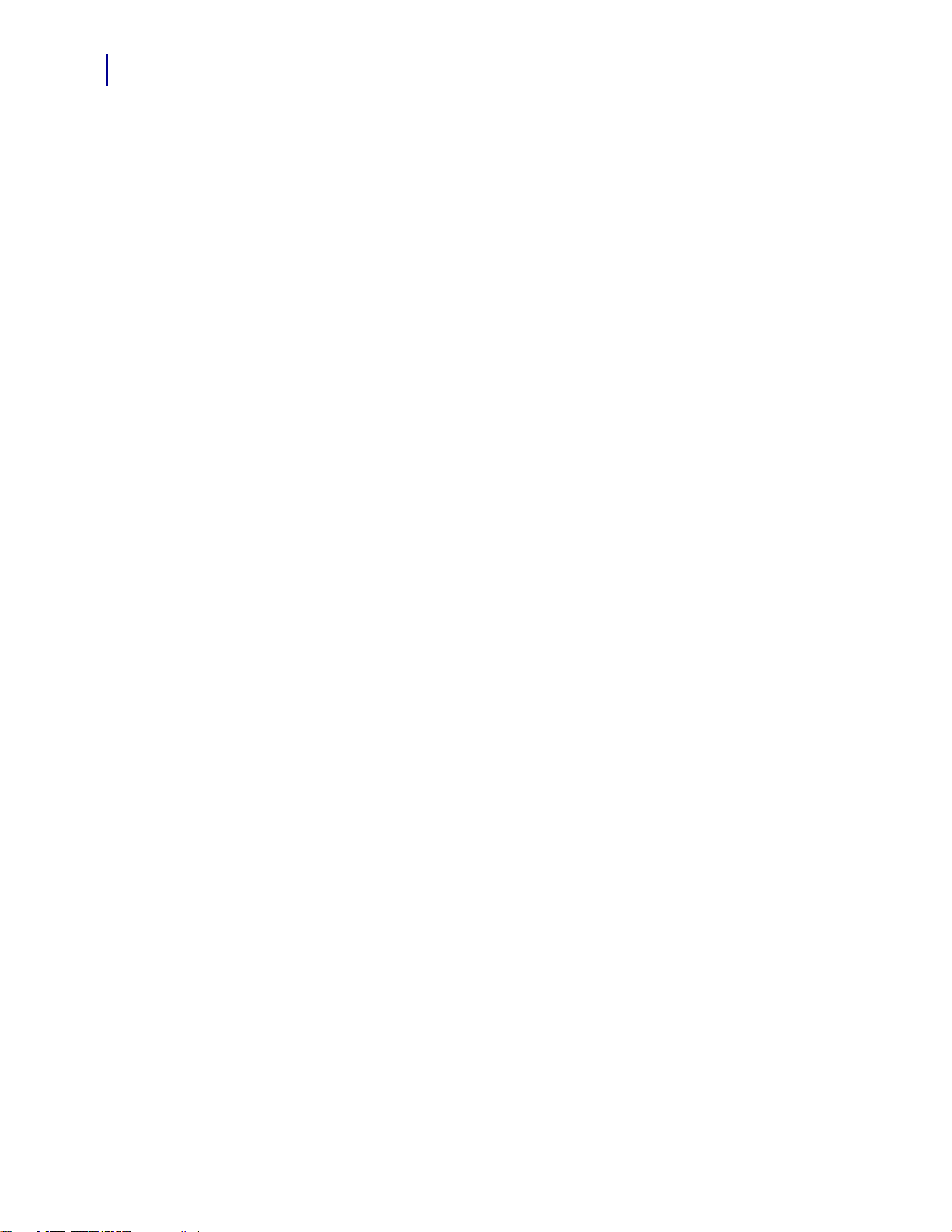
ii
980612-151 Вер. C GX420t™ / GX430t™ Руководство пользователя 26.10.2010
Page 3
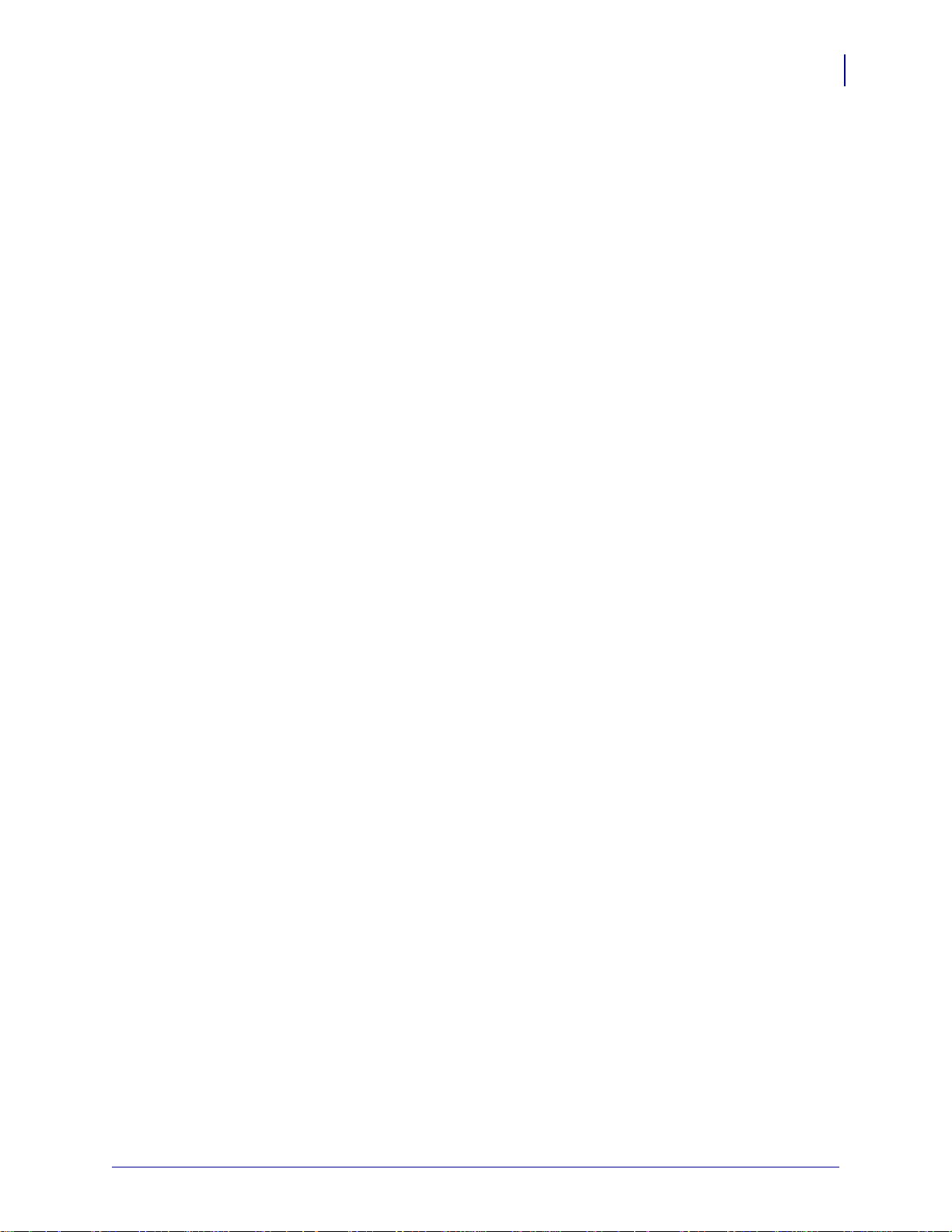
© Корпорация ZIH, 2010. G-Series, GX420t, GX430t, ZBI, ZBI 2.0, ZBI-Developer,
ZebraDesigner, Uni-Ribbon, ZebraNet, EPL, EPL2, ZPL, ZPL II, OpenACCESS
и все наименования и обозначения продуктов являются товарными знаками
компании Zebra, а Zebra, рисунок головы зебры и ZebraNet являются
зарегистрированными товарными знаками корпорации ZIH. Все права защищены.
Все прочие товарные знаки являются собственностью их владельцев.
iii
Этот продукт может содержать программы ZPL®, ZPL II® и ZebraLink™; Element
3
Energy Equalizer™ Circuit; E
®; а также шрифты Monotype Imaging. Программное
обеспечение © Корпорация ZIH. Все права защищены во всем мире.
ZebraLink и названия всех продуктов являются торговыми марками; Zebra, логотип
Zebra, ZPL, ZPL II, Element Energy Equalizer Circuit и E3 Circuit являются
зарегистрированными торговыми марками корпорации ZIH. Все права защищены
во всем мире. Monotype®, Intellifont® и UFST® являются торговыми марками
корпорации Monotype Imaging, зарегистрированными в Бюро патентов и торговых
марок США, и могут быть защищены в
некоторых юрисдикциях.
CG Triumvirate является торговой маркой корпорации Monotype Imaging и может
быть зарегистрирована в некоторых юрисдикциях.
TrueType® является товарным знаком корпорации Apple Computer,
зарегистрированным в Бюро патентов и товарных знаков США, и может быть
зарегистрирован в некоторых юрисдикциях.
Заявление о правах собственности
В данном руководстве содержится информация, являющаяся собственностью
корпорации Zebra Technologies и ее филиалов (в дальнейшем Zebra Technologies).
Она предоставлена
в качестве ознакомления и использования для работы
и обслуживания оборудования, описанного в настоящем документе. Без письменного
разрешения Zebra Technologies такая информация не должна использоваться,
воспроизводиться или раскрываться любым другим лицам для любых других нужд.
Совершенствования продукта
Постоянное совершенствование продуктов – это политика Zebra Technologies.
Все спецификации и внешний вид изделий могут быть изменены без уведомления.
Отказ от обязательств
Zebra Technologies
предпринимает шаги для проверки качества при публикации
технической информации и руководств, однако ошибки возникают. В подобных
случаях Zebra Technologies отказывается от ответственности и резервирует права
на исправление ошибок.
Ограничение ответственности
Zebra Technologies или кто-либо другой задействованный в создании, производстве
или доставке сопутствующего продукта (в том числе оборудования и программного
обеспечения) ни при каких условиях
не несут ответственности за любые
повреждения (включая, без ограничений, косвенный ущерб, в том числе потерю
выгоды, прекращение работы или потерю служебной информации), связанные
с использованием, возникшие в результате использования или невозможности
использования данного продукта, даже если Zebra Technologies была извещена
овозможности подобного ущерба. В некоторых юрисдикциях местное
законодательство запрещает ограничение и исключение ответственности
за случайный
или преднамеренный ущерб. В таких случаях вышеприведенные
ограничения и исключения не могут быть применены.
26.10.2010 GX420t™ / GX430t™ Руководство пользователя 980612-151 Вер. C
Page 4
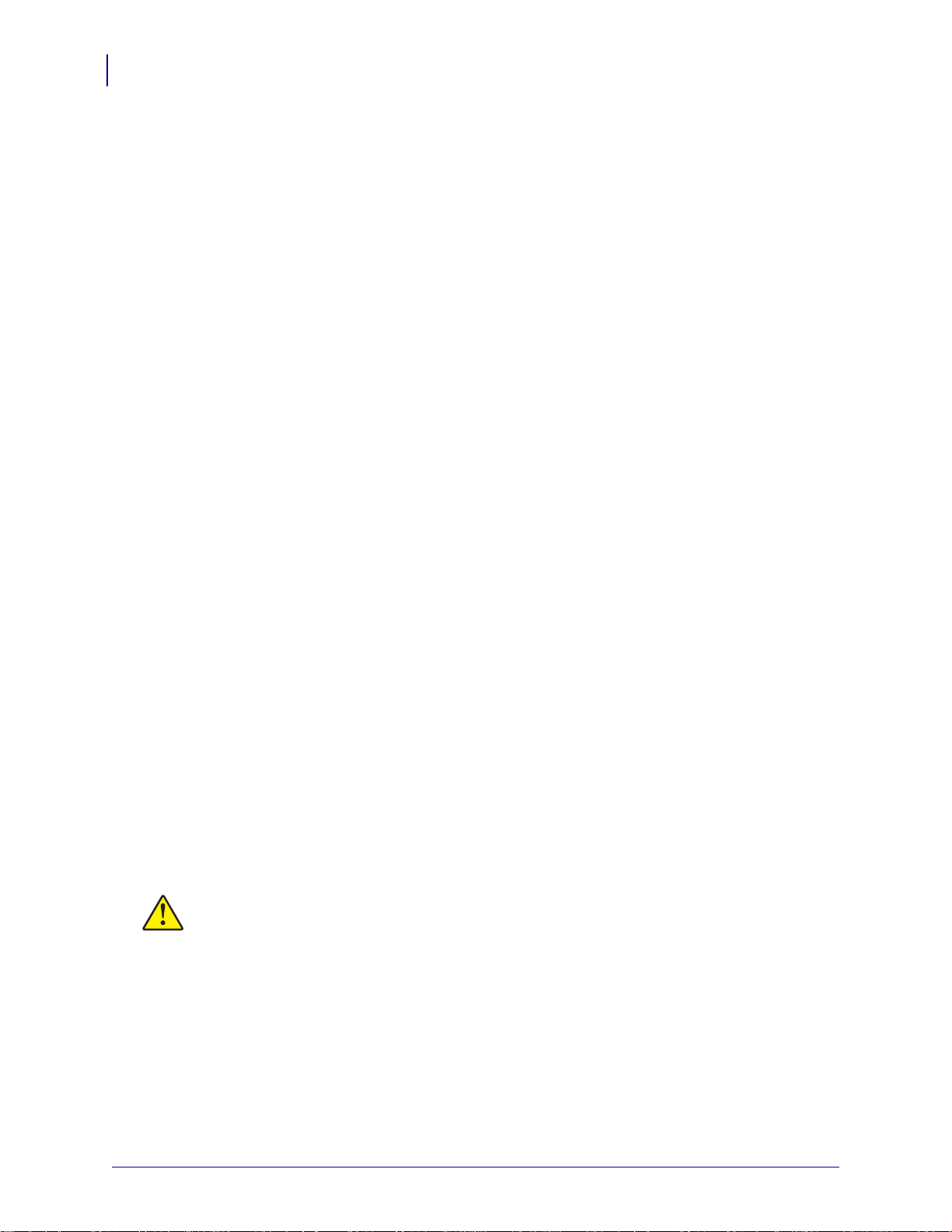
iv
Заявление о совместимости с DOC для Канады
Это оборудование класса B соответствует требованиям ICES-003 для Канады.
Cet appareil numérique de la classe B est conforme à la norme NMB-003 du Canada.
Заявление о соответствии FCC
Уст ро йс тв о соответствует части 15 правил. При эксплуатации необходимо соблюдение
следующих условий.
1. Данное устройство не должно являться источником недопустимых помех.
2. Уст рой ст во должно допускать любое воспринимаемое воздействие, включая
воздействие, вызывающее нежелательные действия.
Данное оборудование прошло предусмотренные испытания и было признано
соответствующим ограничениям, установленным для цифровой аппаратуры класса
B согласно требованиям части 15 Правил Федеральной комиссии по связи США.
Указанные ограничения рассчитаны на обеспечение адекватного уровня защиты
от помех в условиях жилой установки оборудования. Данное
устройство генерирует,
использует и может излучать электромагнитные волны в диапазоне радиочастот,
и в случае неправильной установки или несоблюдения инструкций по эксплуатации
может вызывать помехи в работе радиооборудования. Вместе с тем, нет гарантий
отсутствия помех в конкретных условиях установки. Если это оборудование приводит
к возникновению помех приему радио или телевизионных сигналов, пользователю
следует попытаться выполнить
одну или нескольких следующих мер.
• Перенаправить приемную антенну или переставить ее в другое место.
• Уве лич ит ь расстояние между оборудованием и приемником.
• Подключить оборудование к розетке электросети, отличной от той, к которой
подключен приемник.
• Обратитесь за помощью к продавцу устройства или опытному специалисту
по радио- и телевизионному оборудованию.
Пользователь предупрежден, что
любые изменения или модификации устройства
принтера, не одобренные компанией Zebra Technologies, могут лишить пользователя
права работать на этом оборудовании. Для обеспечения совместимости, с этим
принтером необходимо использовать полностью экранированные кабели.
Внимание! • Дополнительно поставляемый блок RTC использует литиевую батарею
напряжением 3 В. Замена батареи должна выполняться квалифицированным
персоналом. Для замены используйте только одобренные компанией Zebra батареи.
980612-151 Вер. C GX420t™ / GX430t™ Руководство пользователя 26.10.2010
Page 5
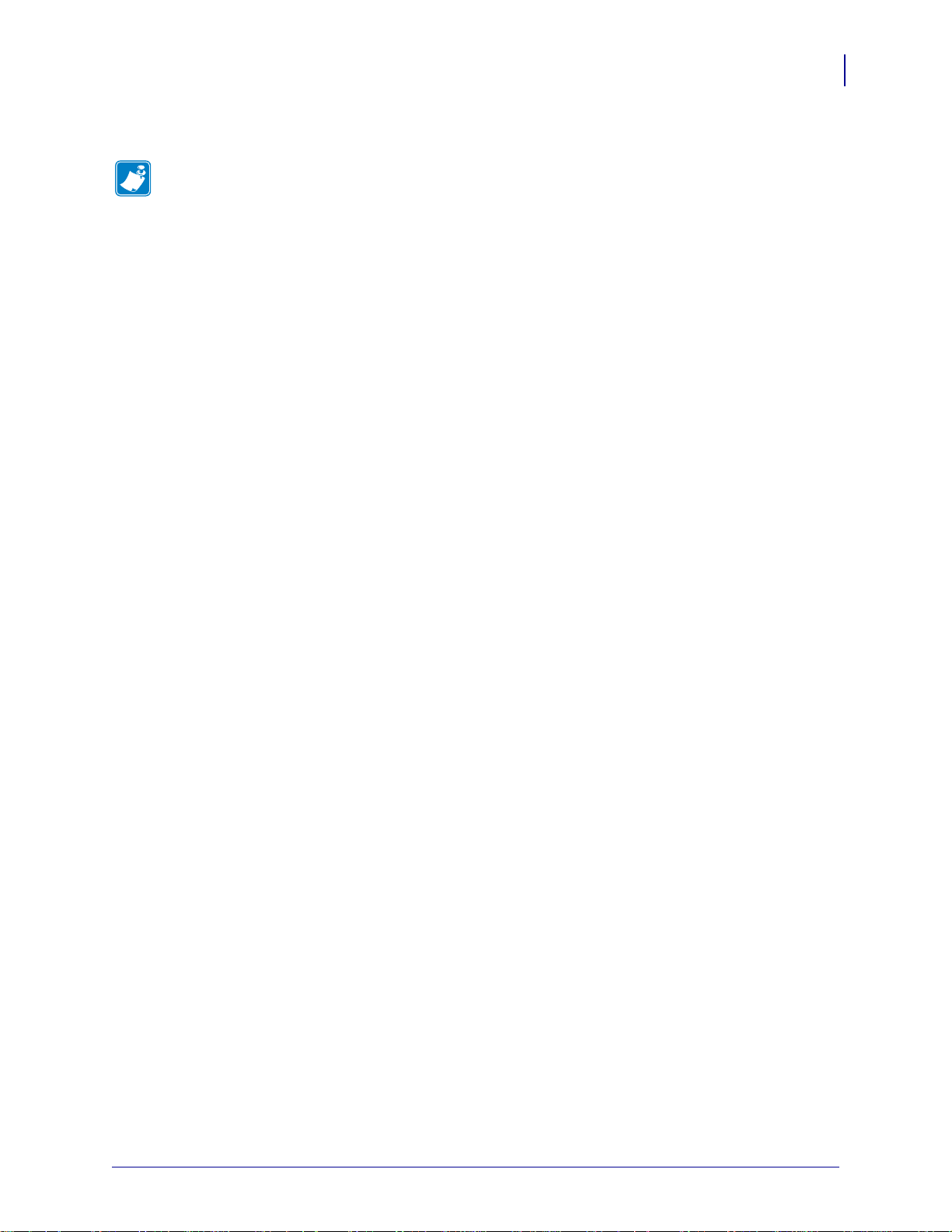
Примечания • _____________________________________________________________
__________________________________________________________________________
__________________________________________________________________________
__________________________________________________________________________
__________________________________________________________________________
__________________________________________________________________________
__________________________________________________________________________
__________________________________________________________________________
__________________________________________________________________________
__________________________________________________________________________
v
26.10.2010 GX420t™ / GX430t™ Руководство пользователя 980612-151 Вер. C
Page 6
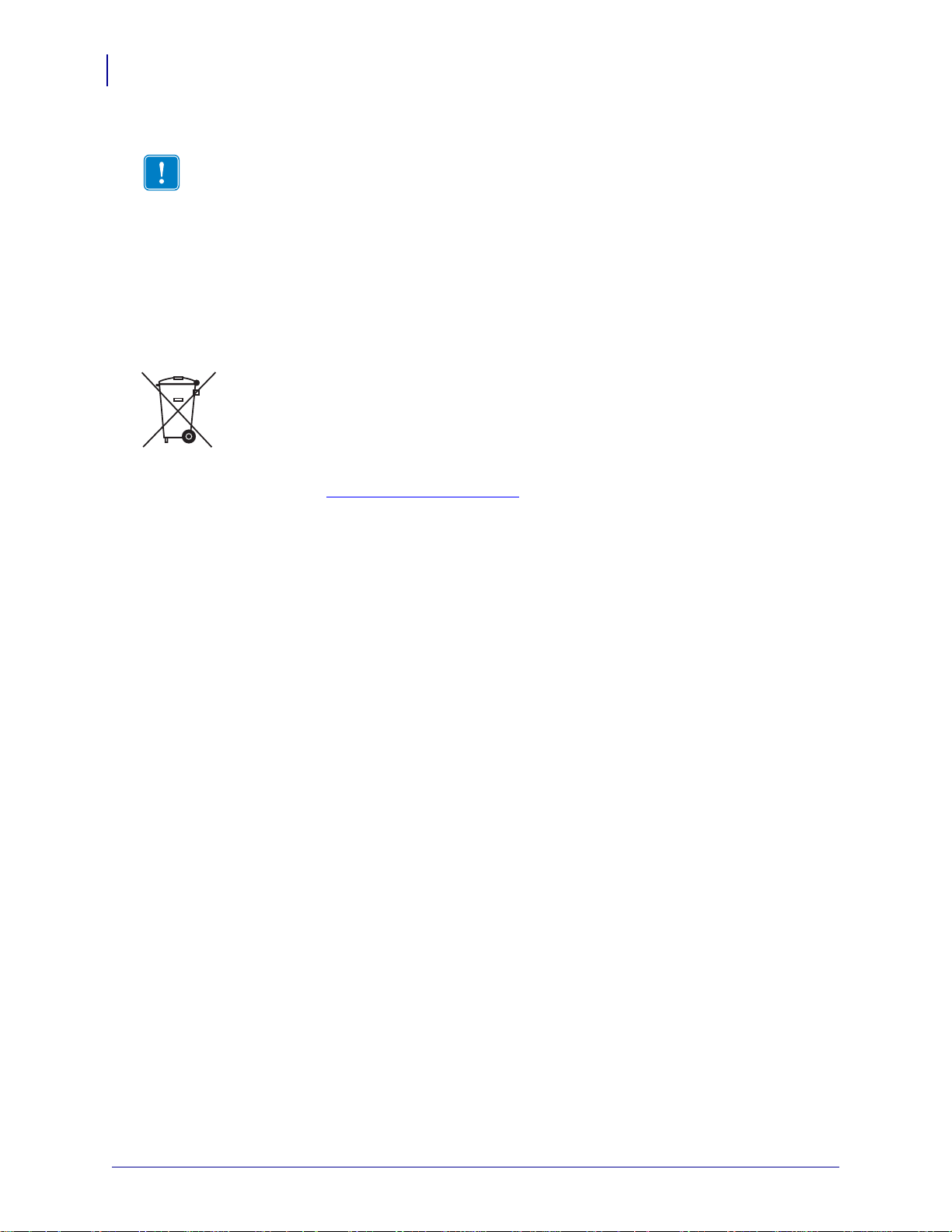
vi
Важно • Утилизацию батарей следует выполнять в соответствии с местными
инструкциями и нормативами. Во избежание короткого замыкания храните или
утилизируйте батарею в какой-либо упаковке.
НЕ допускайте короткого замыкания батареи. Короткое замыкание батареи может
сопровождаться активным нагревом, воспламенением или взрывом.
НЕ нагревайте, не разбирайте и не помещайте батарею в огонь.
Окружающая среда
Не утилизируйте данный продукт вместе с несортированным бытовым мусором.
Продукт должен подвергаться вторичной переработке в соответствии с действующими
местными правилами.
Дополнительные сведения доступны на веб-сайте компании.
Веб-адрес: www.zebra.com/environment
980612-151 Вер. C GX420t™ / GX430t™ Руководство пользователя 26.10.2010
Page 7
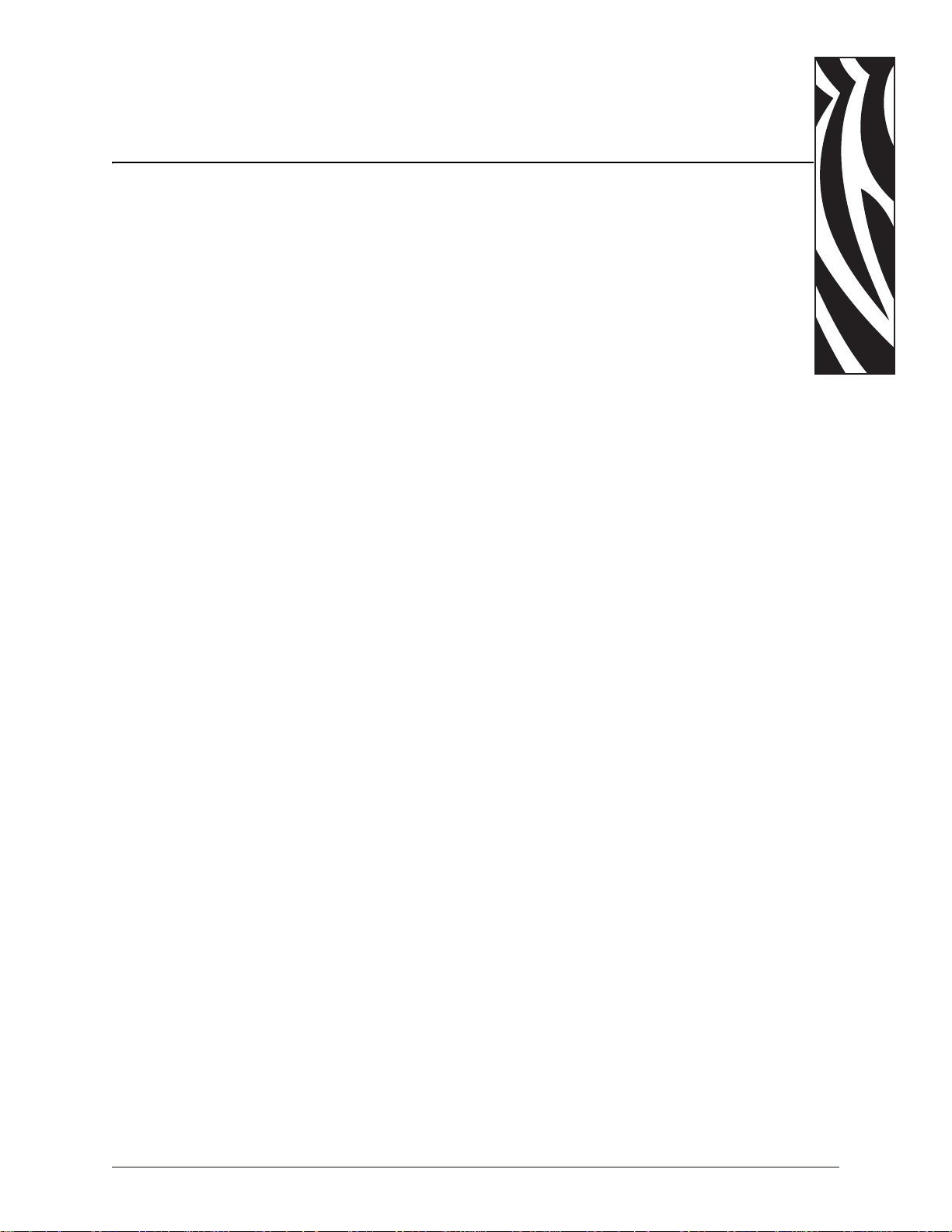
Сведения о документе
В данном разделе описывается структура и организация документа, приводится
контактная информация, а так же ссылки на другие документы.
Содержание
Для кого предназначен этот документ . . . . . . . . . . . . . . . . . . . . . . . . . . . . . . . . . . . . . . vi
Структура и состав документа . . . . . . . . . . . . . . . . . . . . . . . . . . . . . . . . . . . . . . . . . . . . vi
Усл о в ные обозначения . . . . . . . . . . . . . . . . . . . . . . . . . . . . . . . . . . . . . . . . . . . . . . . . . . ix
26.10.2010 GX420t / GX430t Руководство пользователя 980612-151 Вер. C
Page 8
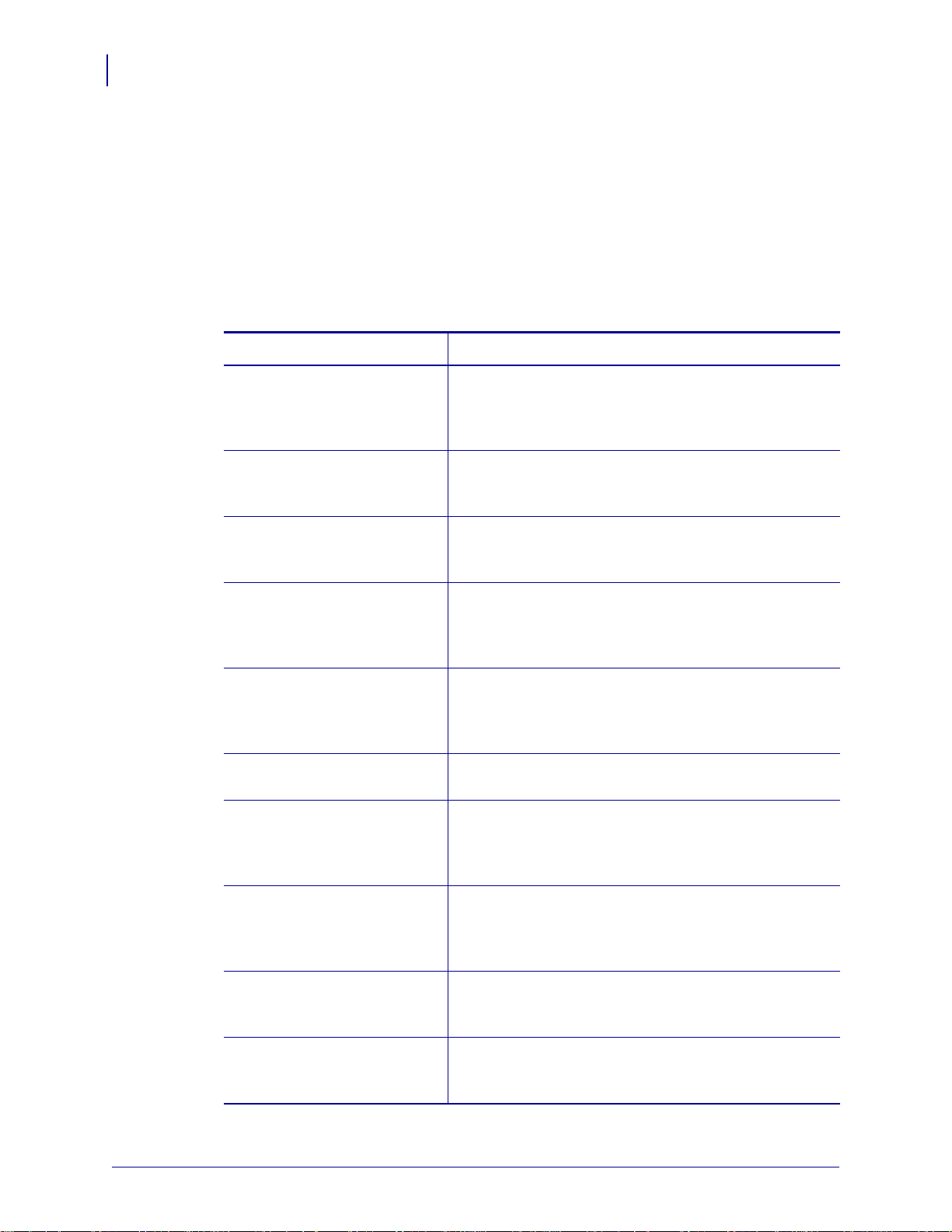
Сведения о документе
vi
Для кого предназначен этот документ
Для кого предназначен этот документ
Данное Руководство пользователя предназначено для лиц, которым необходимо
устранить неисправности или разрешить проблемы, связанные с принтером.
Структура и состав документа
Данное Руководство пользователя руководство имеет следующую структуру.
Раздел Описание
Введение на стр.1 Этот раздел описывает комплект поставки
иосновные компоненты принтера. Раздел также
содержит сведения об отправке отчетов иописание
процедуры открытия и закрытия принтера.
Приступая к работе
на стр.13
Работа с принтером
на стр.35
Дополнительные
компоненты на стр.55
Функционирование панели
управления на стр.83
Обслуживание на стр.89 В данном разделе описываются процедуры
Устранение неполадок
на стр.105
Приложение: проводной
интерфейс на стр.119
Этот раздел описывает порядок установки принтера
при первом включении и обычные процедуры
загрузки носителя.
В данном разделе описывается работа сносителями
печатью, поддержка шрифтов иязыков, а также
настройка дополнительных параметров принтера.
Этот раздел содержит обзор дополнительных
компонентов и принадлежностей, включая краткое
описание и рекомендации о начале работы
инеобходимой настройке.
В этом разделе описаны функционирование, сетевая
навигация и параметры, которые отображаются
на дополнительном ЖК-дисплее на
управления.
регулярной чистки и обслуживания.
Данный раздел содержит информацию об устранении
ошибок, которые могут возникнуть при работе
спринтером. В раздел также включены различные
диагностические тесты.
В данном разделе приводятся сведения
одополнительных интерфейсах принтера, атакже
схемы соединений для
принтера к системе (главным образом к компьютеру).
помощи при подключении
панели
,
Приложение: размеры
на стр.125
Приложение: конфигурация
ZPL на стр.129
980612-151 Вер. C GX420t / GX430t Руководство пользователя 26.10.2010
Раздел содержит внешние размеры для стандартного
принтера и принтера сдополнительными
компонентами.
Раздел содержит краткие сведения оконфигурации
принтера, включая перекрестные ссылки на команды
конфигурации принтера ZPL.
Page 9
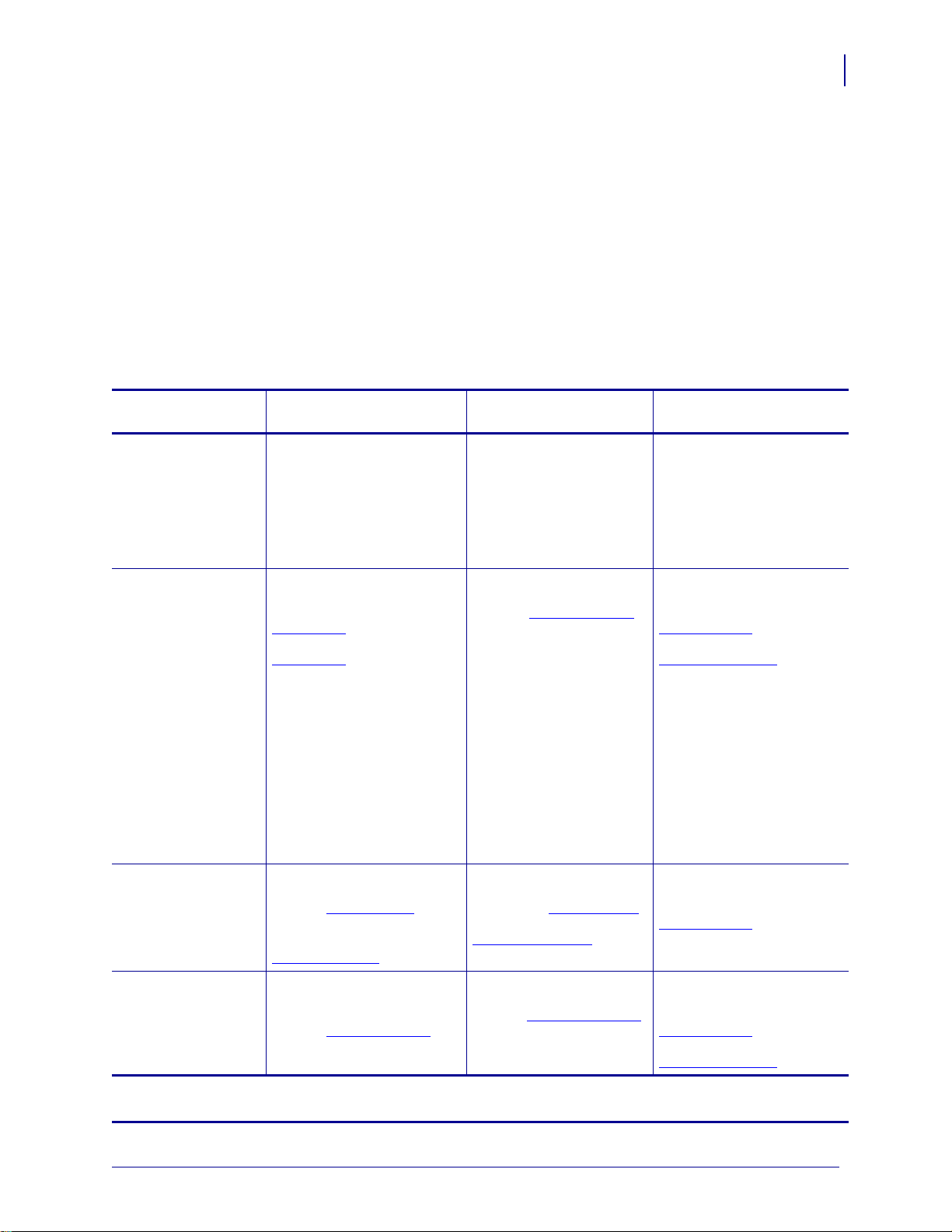
Контактные данные
Служба технической поддержки через Интернет работает круглосуточно, 365 дней
вгоду.
Веб-сайт: www.zebra.com
Техническая библиотека с обратной связью по электронной почте:
• Адрес электронной почты: emb@zebra.com
• Строка темы: Emaillist
База знаний для самостоятельного изучения: www.zebra.com/knowledgebase
Интерактивная регистрация обращений: www.zebra.com/techrequest
Сведения о документе
Контактные данные
vii
Необходимое
подразделение
Региональные центры
Служба технической
поддержки
При возникновении
вопросов, касающихся
эксплуатации
оборудования
и программного
обеспечения Zebra,
обращайтесь
кпоставщику.
Для получения
дополнительной
поддержки обращайтесь
кнам.
При обращении
необходимо сообщить
модель
и серийные номера
устройства.
Центр обслуживания
и ремонта
Обслуживание и ремонт
свозвратом оборудования
производителю.
Центр технической
подготовки
Обучающие курсы по
продуктам Zebra.
Ключ: Тел.: телефон
Факс: факсимильная связь
Эл. почта: электронная почта
Северная и Южная Америка
Zebra Technologies International, LLC
333 Corporate Woods Parkway
Vernon Hills, IL 60061-3109
U.S.A.
Тел.: +1 847 793 2600
+1 800 423 0422 (вызов бесплатный)
Факс: +1 847 913 8766
Тел.: +1 877 ASK ZEBRA (275 9327)
Факс: +1 847 913 2578
Аппаратное обеспечение:
ts1@zebra.com
Программное обеспечение:
ts3@zebra.com
Тел.: +1 877 ASK ZEBRA (275 9327)
Факс: +1 847 821 1797
Эл. почта: repair@zebra.com
Чтобы оставить заявку на ремонт
вСША, посетите веб-сайт
www.zebra.com/repair
Тел.: +1 847 793 6868
Тел.: +1 847 793 6864
Факс: +1 847 913 2578
Эл. почта: ttamerica@zebra.com
.
Европа, Африка,
Ближний Восток, Индия
Zebra Technologies Europe Limited
Dukes Meadow
Millboard Road
Bourne End
Buckinghamshire, SL8 5XF
United Kingdom
Тел.: +44 (0) 1628 556000
Факс: +44 (0) 1628 556001
Тел.: +44 (0) 1628 556039
Факс: +44 (0) 1628 556003
Эл. почта: Tseurope@zebra.com
Тел.: +44 (0) 1772 693069
Факс: +44 (0) 1772 693046
Новые заявки: ukrma@zebra.com
Обновления статуса:
repairupdate@zebra.com
Тел.: +44 (0) 1628 556000
Факс: +44 (0) 1628 556001
Эл. почта: Eurtraining@zebra.com
Азиатско-Тихоокеанский
регион
Zebra Technologies Asia
Pacific Pte. Ltd.
120 Robinson Road
#06-01 Parakou Building
Singapore 068913
Тел.: + 65 6858 0722
Факс: +65 6885 0838
Тел.: +65 6858 0722
Факс: +65 6885 0838
Эл. почта: Китай —
tschina@zebra.com
Все остальные регионы:
tsasiapacific@zebra.com
Тел.: +65 6858 0722
Факс: +65 6885 0838
Эл. почта: Китай —
tschina@zebra.com
Все остальные регионы:
tsasiapacific@zebra.com
Тел.: + 65 6858 0722
Факс: +65 6885 0838
Эл. почта: Китай —
tschina@zebra.com
Все остальные регионы:
tsasiapacific@zebra.com
26.10.2010 GX420t / GX430t Руководство пользователя 980612-151 Вер. C
Page 10
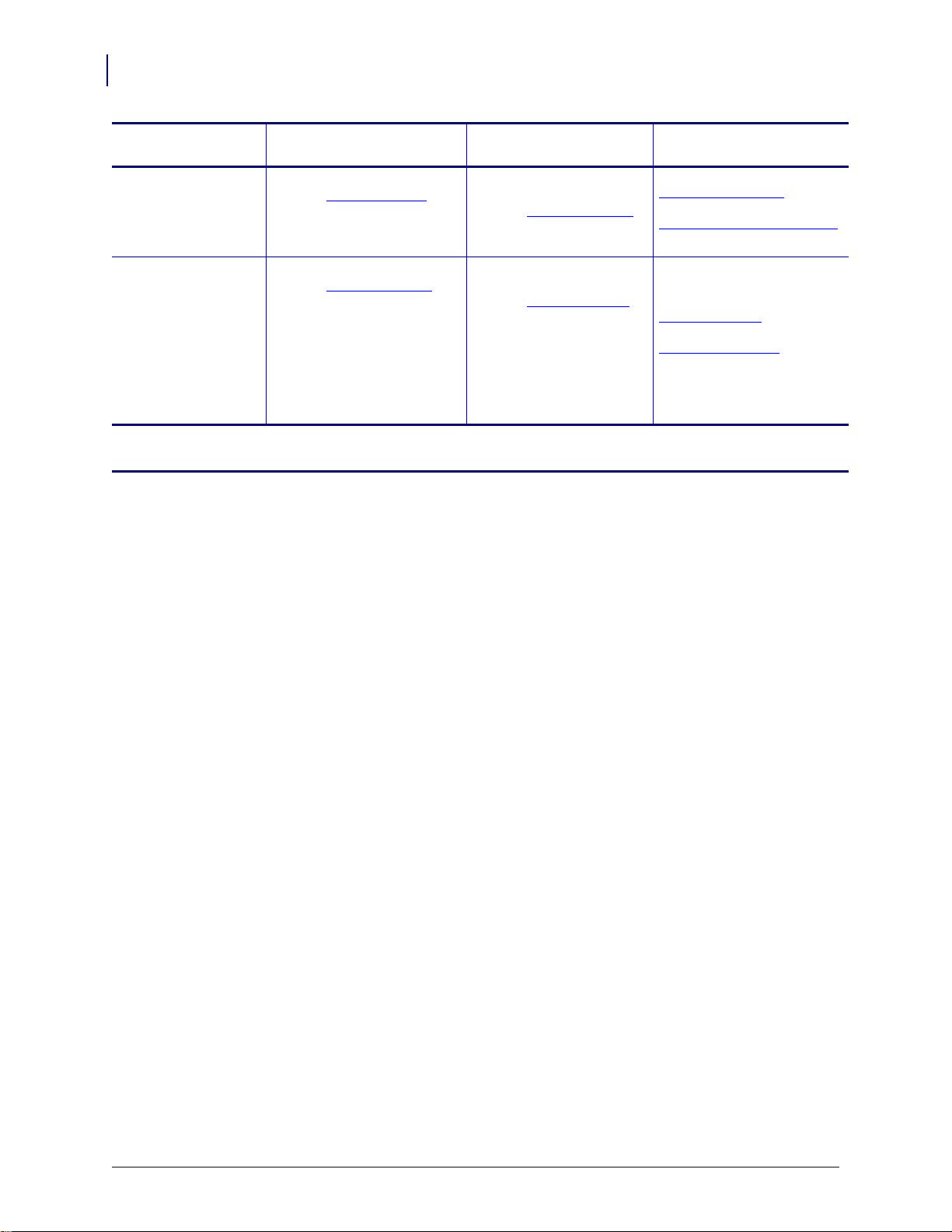
Сведения о документе
viii
Контактные данные
Необходимое
подразделение
Отдел справок
Печатные материалы по
продуктам и информация
для поставщиков
и продавцов.
Центр обслуживания
клиентов (США)
Отдел внутренних
продаж
(Великобритания)
Принтеры, запасные части,
носители и ленту можно
приобрести, обратившись
к поставщику или
связавшись с нами.
Ключ:
Тел.: телефон
Факс: факсимильная связь
Эл. почта: электронная почта
Северная и Южная Америка
Тел.: +1 877 ASK ZEBRA (275 9327)
Эл. почта: inquiry4@zebra.com
Тел.: +1 877 ASK ZEBRA (275 9327)
Эл. почта: clientcare@zebra.com
Европа, Африка,
Ближний Восток, Индия
Тел.: +44 (0) 1628 556037
Факс: +44 (0) 1628 556005
Эл. почта: mseurope@zebra.com
Тел.: +44 (0) 1628 556032
Факс: +44 (0) 1628 556001
Эл. почта: cseurope@zebra.com
Азиатско-Тихоокеанский
Эл. почта: Китай —
GCmarketing@zebra.com
Все остальные регионы:
APACChannelmarketing@zebra.com
Тел.: +65 6858 0722
Факс: +65 6885 0836
Эл. почта: Китай —
order-csr@zebra.com
Все остальные регионы:
csasiapacific@zebra.com
регион
980612-151 Вер. C GX420t / GX430t Руководство пользователя 26.10.2010
Page 11

Условные обозначения
Для выделения определенной информации в данном документе используются
следующие условные обозначения.
Выделение другим цветом. (только в Интернете) Перекрестные ссылки содержат
активные связи с другими разделами данного руководства. При просмотре данного
руководства в формате .pdf в Интернете можно нажимать перекрестные ссылки
(синий текст), чтобы переходить к соответствующим разделам.
Сведения о документе
Усл о в ные обозначения
ix
Командная строка. Текст, вводимый
Courier New. Например, введите
сценариям в каталоге
bin.
в командной строке, отображается шрифтом
ZTools, чтобы перейти к послеустановочным
Файлы и каталоги. Имена файлов и каталогов отображаются шрифтом
Courier New. Например, файл
Zebra<версия>.tar и каталог /root.
Пиктограммы
Внимание! • Предупреждение о возможности электростатического разряда.
Внимание! • Предупреждение о возможности поражения электрическим током.
Внимание! • Предупреждение о ситуациях, когда контакт с чрезмерно нагретыми
компонентами может привести к получению ожога.
Внимание! • Предупреждение о том, что выполнение или, напротив, невыполнение
определенного действия может привести к получению травмы.
Внимание! • (Без пиктограммы) Предупреждение о том, что выполнение или,
напротив, невыполнение определенного действия может привести к получению
травмы.
Важно • Сведения, необходимые для выполнения какого-либо задания.
Примечание • Нейтральные или положительные сведения, акцентирующие внимание
на важных моментах основного текста или дополняющие их.
Пример • Пример или ситуация, объясняющие определенный раздел текста.
26.10.2010 GX420t / GX430t Руководство пользователя 980612-151 Вер. C
Page 12
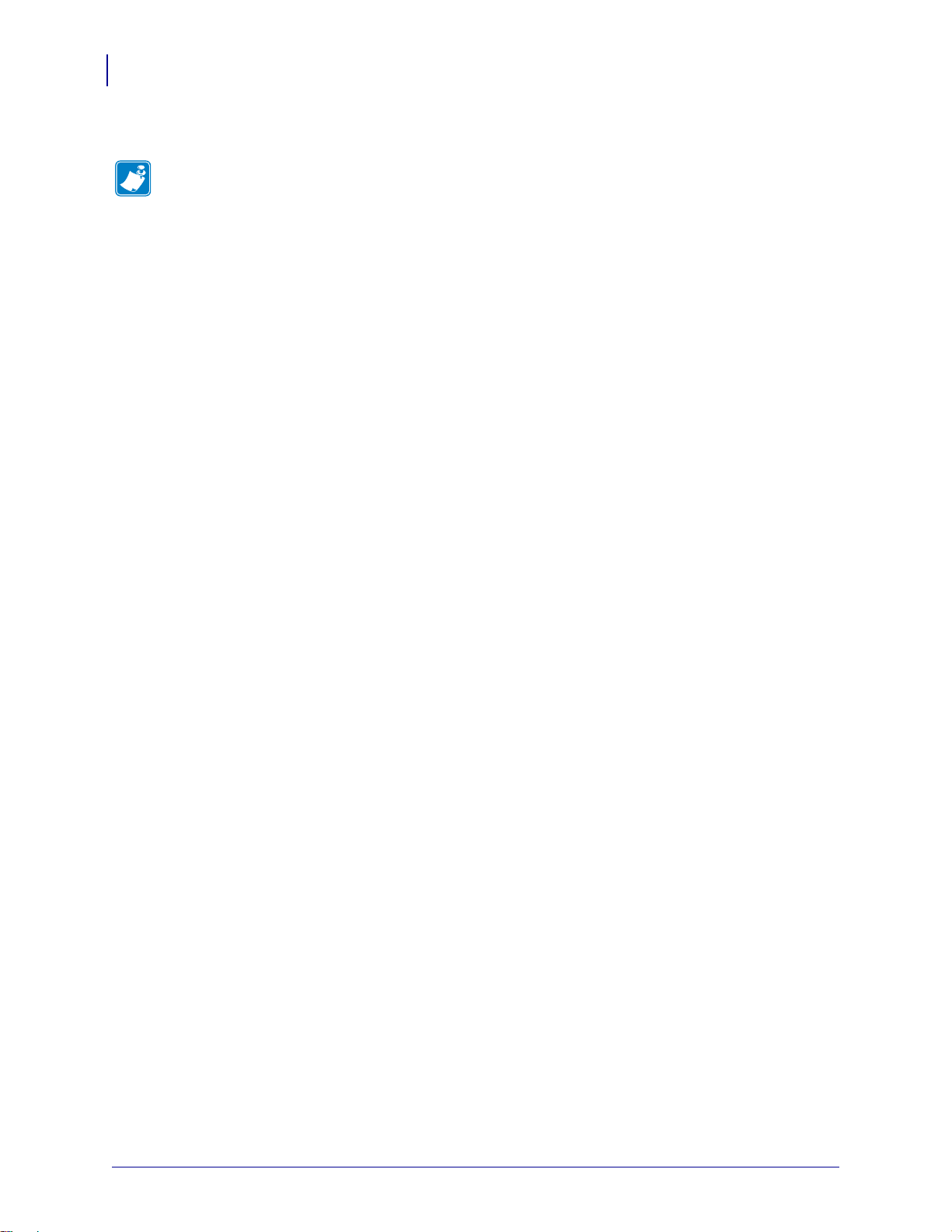
Сведения о документе
Примечания • _____________________________________________________________
__________________________________________________________________________
__________________________________________________________________________
__________________________________________________________________________
__________________________________________________________________________
__________________________________________________________________________
__________________________________________________________________________
__________________________________________________________________________
__________________________________________________________________________
__________________________________________________________________________
x
Усл о в ные обозначения
980612-151 Вер. C GX420t / GX430t Руководство пользователя 26.10.2010
Page 13
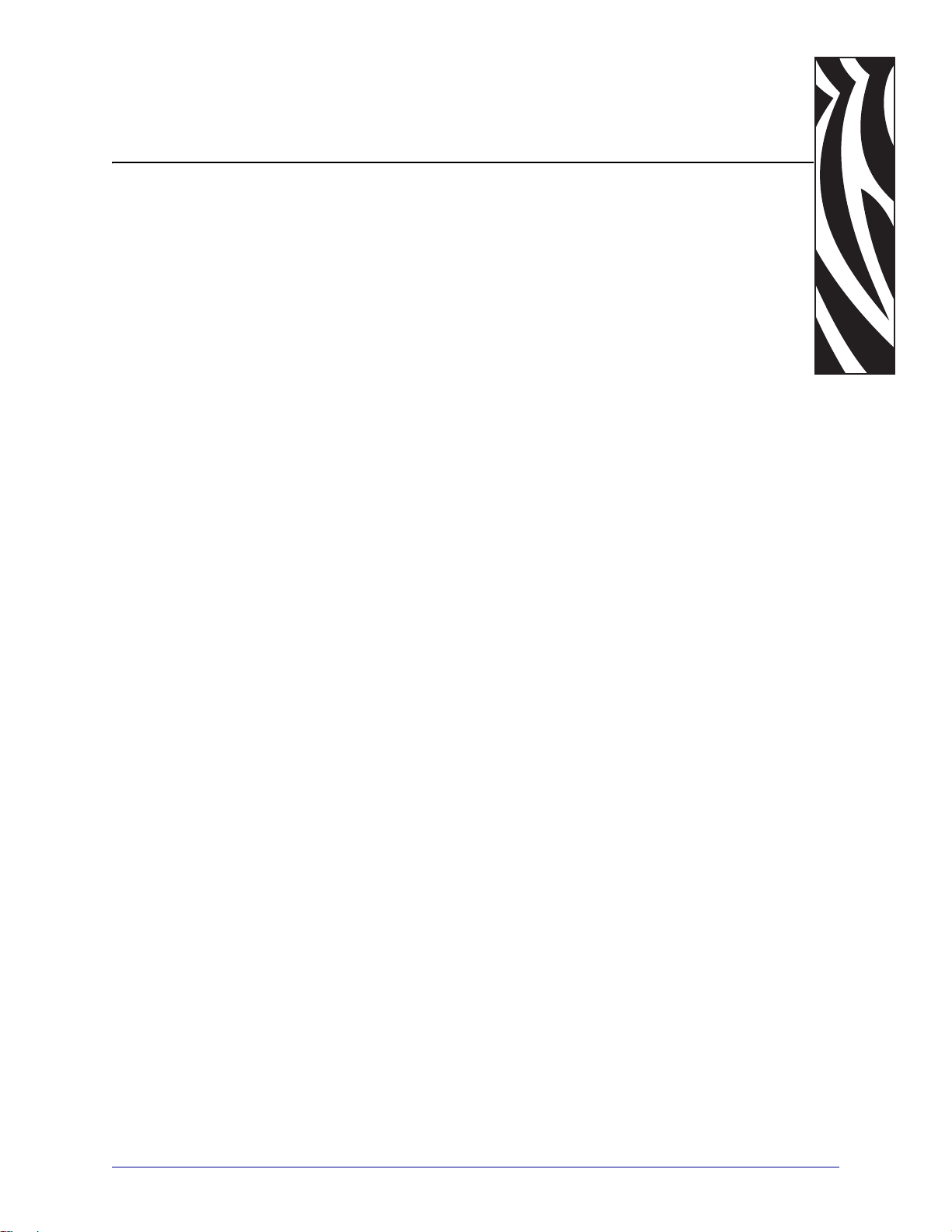
Содержание
Сведения о документе . . . . . . . . . . . . . . . . . . . . . . . . . . . . . . . . . . . . . . . . . . . . . v
Для кого предназначен этот документ . . . . . . . . . . . . . . . . . . . . . . . . . . . . . . . . . . . . . . . vi
Структура и состав документа . . . . . . . . . . . . . . . . . . . . . . . . . . . . . . . . . . . . . . . . . . . . . vi
Контактные данные. . . . . . . . . . . . . . . . . . . . . . . . . . . . . . . . . . . . . . . . . . . . . . . . . . . . . .vii
Условные обозначения . . . . . . . . . . . . . . . . . . . . . . . . . . . . . . . . . . . . . . . . . . . . . . . . . . . ix
1 • Введение . . . . . . . . . . . . . . . . . . . . . . . . . . . . . . . . . . . . . . . . . . . . . . . . . . . . . . 1
Термопринтеры серии GXGK . . . . . . . . . . . . . . . . . . . . . . . . . . . . . . . . . . . . . . . . . . . . . . 2
Комплект поставки . . . . . . . . . . . . . . . . . . . . . . . . . . . . . . . . . . . . . . . . . . . . . . . . . . . . . . 4
Распаковка и проверка принтера. . . . . . . . . . . . . . . . . . . . . . . . . . . . . . . . . . . . . . . . 4
Принтер . . . . . . . . . . . . . . . . . . . . . . . . . . . . . . . . . . . . . . . . . . . . . . . . . . . . . . . . . . . . 6
Компоненты принтера. . . . . . . . . . . . . . . . . . . . . . . . . . . . . . . . . . . . . . . . . . . . . . . . . 7
Элементы управления . . . . . . . . . . . . . . . . . . . . . . . . . . . . . . . . . . . . . . . . . . . . . . . 10
2 • Приступая к работе . . . . . . . . . . . . . . . . . . . . . . . . . . . . . . . . . . . . . . . . . . . . 13
Подключение питания. . . . . . . . . . . . . . . . . . . . . . . . . . . . . . . . . . . . . . . . . . . . . . . . . . . 14
Загрузка рулонного носителя . . . . . . . . . . . . . . . . . . . . . . . . . . . . . . . . . . . . . . . . . . . . . 15
Подготовка носителя. . . . . . . . . . . . . . . . . . . . . . . . . . . . . . . . . . . . . . . . . . . . . . . . . 15
Уста н о в к а рулона в отсек носителя. . . . . . . . . . . . . . . . . . . . . . . . . . . . . . . . . . . . . 16
Загрузка ленты переноса . . . . . . . . . . . . . . . . . . . . . . . . . . . . . . . . . . . . . . . . . . . . . . . . 19
Печать пробной этикетки (с конфигурацией принтера) . . . . . . . . . . . . . . . . . . . . . . . . 23
Предварительно установленные драйверы принтера для Windows® . . . . . . . . . . . . 24
Подключение принтера к компьютеру . . . . . . . . . . . . . . . . . . . . . . . . . . . . . . . . . . . . . . 26
Требования к интерфейсному кабелю . . . . . . . . . . . . . . . . . . . . . . . . . . . . . . . . . . 27
После того как принтер подключен . . . . . . . . . . . . . . . . . . . . . . . . . . . . . . . . . . . . . . . . 33
26.10.2010 GX420t / GX430t Руководство пользователя 980612-151 Вер. C
Page 14
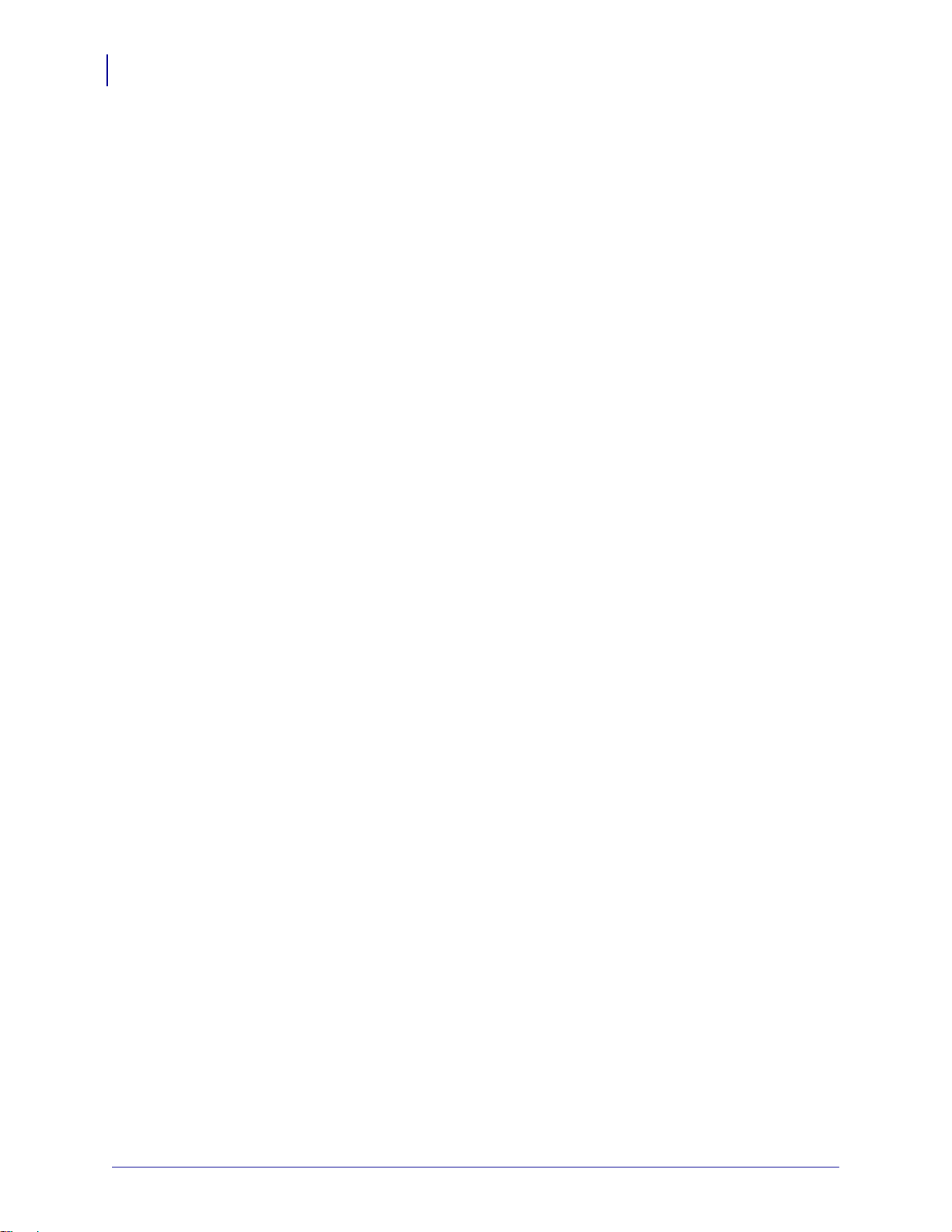
xii
3 • Работа с принтером . . . . . . . . . . . . . . . . . . . . . . . . . . . . . . . . . . . . . . . . . . . . 35
Определение конфигурации принтера . . . . . . . . . . . . . . . . . . . . . . . . . . . . . . . . . . . . . 36
Локализация этикетки состояния конфигурации принтера . . . . . . . . . . . . . . . . . . 36
Долговременная эксплуатация или хранение принтера . . . . . . . . . . . . . . . . . . . . . . . 36
Термопечать . . . . . . . . . . . . . . . . . . . . . . . . . . . . . . . . . . . . . . . . . . . . . . . . . . . . . . . . . . 36
Режимы печати . . . . . . . . . . . . . . . . . . . . . . . . . . . . . . . . . . . . . . . . . . . . . . . . . . . . . . . . 37
Типы материалов для печати. . . . . . . . . . . . . . . . . . . . . . . . . . . . . . . . . . . . . . . . . . . . . 37
Типы носителей для термопереноса . . . . . . . . . . . . . . . . . . . . . . . . . . . . . . . . . . . . 39
Замена расходных материалов . . . . . . . . . . . . . . . . . . . . . . . . . . . . . . . . . . . . . . . . . . . 39
Добавление новой ленты переноса. . . . . . . . . . . . . . . . . . . . . . . . . . . . . . . . . . . . . 40
Замена частично использованной ленты переноса. . . . . . . . . . . . . . . . . . . . . . . . 41
Регулировка ширины печати . . . . . . . . . . . . . . . . . . . . . . . . . . . . . . . . . . . . . . . . . . . . . 41
Регулировка качества печати . . . . . . . . . . . . . . . . . . . . . . . . . . . . . . . . . . . . . . . . . . . . . 42
Распознавание носителя . . . . . . . . . . . . . . . . . . . . . . . . . . . . . . . . . . . . . . . . . . . . . . . . 43
Обзор технологии ленты. . . . . . . . . . . . . . . . . . . . . . . . . . . . . . . . . . . . . . . . . . . . . . . . . 45
Когда используется лента. . . . . . . . . . . . . . . . . . . . . . . . . . . . . . . . . . . . . . . . . . . . . 45
Сторона
Печать на фальцованном гармошкой носителе . . . . . . . . . . . . . . . . . . . . . . . . . . . . . . 47
Печать на внешнем рулонном носителе . . . . . . . . . . . . . . . . . . . . . . . . . . . . . . . . . . . . 49
Использование шрифтов . . . . . . . . . . . . . . . . . . . . . . . . . . . . . . . . . . . . . . . . . . . . . . . . 50
Способы определения шрифтов в принтере . . . . . . . . . . . . . . . . . . . . . . . . . . . . . 50
Локализация принтера с помощью кодовых страниц . . . . . . . . . . . . . . . . . . . . . . 51
Азиатские шрифты и другие наборы крупных шрифтов . . . . . . . . . . . . . . . . . . . . 51
Уста н о в к а азиатских шрифтов . . . . . . . . . . . . . . . . . . . . . . . . . . . . . . . . . . . . . . . . . 52
Режим автономной работы. . . . . . . . . . . . . . . . . . . . . . . . . . . . . . . . . . . . . . . . . . . . . . . 53
Отправка файлов на принтер . . . . . . . . . . . . . . . . . . . . . . . . . . . . . . . . . . . . . . . . . . . . 54
Счетчик печати . . . . . . . . . . . . . . . . . . . . . . . . . . . . . . . . . . . . . . . . . . . . . . . . . . . . . . . . 54
ленты с покрытием . . . . . . . . . . . . . . . . . . . . . . . . . . . . . . . . . . . . . . . . . . 45
4 • Дополнительные компоненты . . . . . . . . . . . . . . . . . . . . . . . . . . . . . . . . . . 55
Отделитель наклеек . . . . . . . . . . . . . . . . . . . . . . . . . . . . . . . . . . . . . . . . . . . . . . . . . . . . 56
Передвижной датчик черной линии. . . . . . . . . . . . . . . . . . . . . . . . . . . . . . . . . . . . . . . . 59
Настройка передвижного датчика на черные метки или зубцы . . . . . . . . . . . . . . 61
Настройка передвижного датчика на распознавание перфорации
(промежутков) . . . . . . . . . . . . . . . . . . . . . . . . . . . . . . . . . . . . . . . . . . . . . . . . . . . . . . 62
Резак. . . . . . . . . . . . . . . . . . . . . . . . . . . . . . . . . . . . . . . . . . . . . . . . . . . . . . . . . . . . . . . . . 64
Загрузка носителя с резаком . . . . . . . . . . . . . . . . . . . . . . . . . . . . . . . . . . . . . . . . . . 65
Внутренний (проводной) сервер печати ZebraNet® 10/100 . . . . . . . . . . . . . . . . . . . . . 68
Этикетка сетевой конфигурации принтера . . . . . . . . . . . . . . . . . . . . . . . . . . . . . . . 69
Внутренний беспроводной сервер печати ZebraNet® . . . . . . . . . . . . . . . . . . . . . . . . . 70
Этикетка сетевой конфигурации принтера . . . . . . . . . . . . . . . . . . . . . . . . . . . . . . . 71
Bluetooth. . . . . . . . . . . . . . . . . . . . . . . . . . . . . . . . . . . . . . . . . . . . . . . . . . . . . . . . . . . . . . 72
Этикетка сетевой конфигурации принтера . . . . . . . . . . . . . . . . . . . . . . . . . . . . . . . 73
Компоненты RTC и Full Flash Memory . . . . . . . . . . . . . . . . . . . . . . . . . . . . . . . . . . . . . . 76
980612-151 Вер. C GX420t / GX430t Руководство пользователя 26.10.2010
Page 15
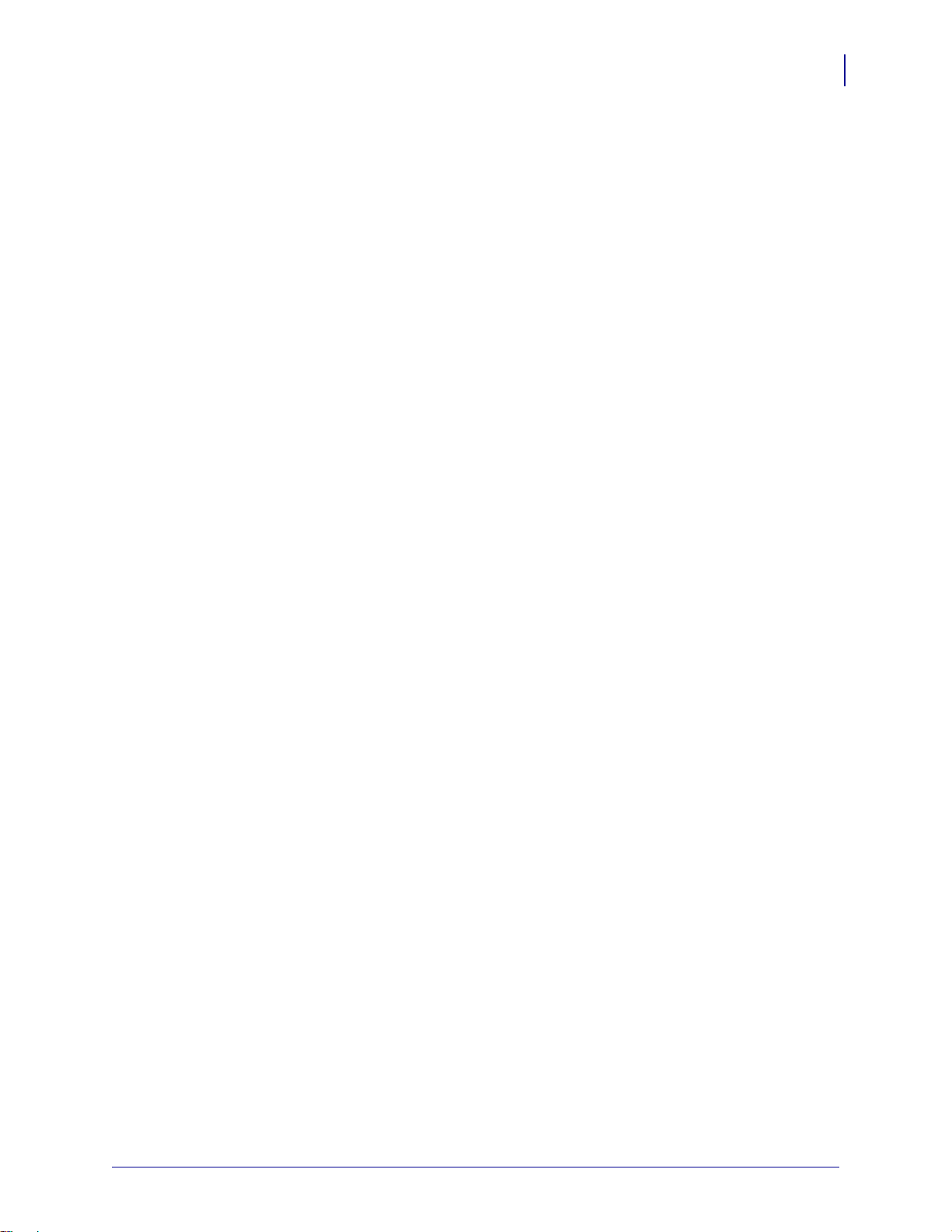
Принадлежность принтера «Азиатские шрифты» . . . . . . . . . . . . . . . . . . . . . . . . . . . . 77
Принадлежность принтера Zebra® KDU . . . . . . . . . . . . . . . . . . . . . . . . . . . . . . . . . . . . 78
Принадлежность принтера KDU Plus™. . . . . . . . . . . . . . . . . . . . . . . . . . . . . . . . . . . . . 79
Язык программирования ZBI 2.0™ (Zebra Basic Interpreter) . . . . . . . . . . . . . . . . . . . . 81
5 • Функционирование панели управления . . . . . . . . . . . . . . . . . . . . . . . . . . 83
Краткая характеристика ЖК-дисплея . . . . . . . . . . . . . . . . . . . . . . . . . . . . . . . . . . . . . . 84
Настройка меню с помощью языка WML . . . . . . . . . . . . . . . . . . . . . . . . . . . . . . . . 84
Изображение на дисплее в норме . . . . . . . . . . . . . . . . . . . . . . . . . . . . . . . . . . . . . . . . . 85
Настройки дисплея . . . . . . . . . . . . . . . . . . . . . . . . . . . . . . . . . . . . . . . . . . . . . . . . . . . . . 85
Настройки принтера . . . . . . . . . . . . . . . . . . . . . . . . . . . . . . . . . . . . . . . . . . . . . . . . . . . . 86
Настройки 802.11 WLAN . . . . . . . . . . . . . . . . . . . . . . . . . . . . . . . . . . . . . . . . . . . . . . . . . 87
Настройки системы Bluetooth. . . . . . . . . . . . . . . . . . . . . . . . . . . . . . . . . . . . . . . . . . . . . 87
6 • Обслуживание . . . . . . . . . . . . . . . . . . . . . . . . . . . . . . . . . . . . . . . . . . . . . . . . 89
Чистка . . . . . . . . . . . . . . . . . . . . . . . . . . . . . . . . . . . . . . . . . . . . . . . . . . . . . . . . . . . . . . . 90
Чистка печатающей головки. . . . . . . . . . . . . . . . . . . . . . . . . . . . . . . . . . . . . . . . . . . 91
Обслуживание тракта подачи . . . . . . . . . . . . . . . . . . . . . . . . . . . . . . . . . . . . . . . . . 92
Чистка и замена печатного валика . . . . . . . . . . . . . . . . . . . . . . . . . . . . . . . . . . . . . 94
Другие процедуры обслуживания принтера . . . . . . . . . . . . . . . . . . . . . . . . . . . . . . 97
Замена печатающей головки . . . . . . . . . . . . . . . . . . . . . . . . . . . . . . . . . . . . . . . . . . . . . 98
xiii
7 • Устранение неполадок . . . . . . . . . . . . . . . . . . . . . . . . . . . . . . . . . . . . . . . . 105
Описание состояний индикатора. . . . . . . . . . . . . . . . . . . . . . . . . . . . . . . . . . . . . . . . . 106
Описание состояния принтера. . . . . . . . . . . . . . . . . . . . . . . . . . . . . . . . . . . . . . . . . . . 107
Проблемы качества печати . . . . . . . . . . . . . . . . . . . . . . . . . . . . . . . . . . . . . . . . . . . . . 109
Ручная калибровка . . . . . . . . . . . . . . . . . . . . . . . . . . . . . . . . . . . . . . . . . . . . . . . . . . . . .112
Тестовая печать для выявления неполадок . . . . . . . . . . . . . . . . . . . . . . . . . . . . . . . . .113
Печать наклейки с конфигурацией . . . . . . . . . . . . . . . . . . . . . . . . . . . . . . . . . . . . .113
Перекалибровка . . . . . . . . . . . . . . . . . . . . . . . . . . . . . . . . . . . . . . . . . . . . . . . . . . . .113
Восстановление заводских настроек. . . . . . . . . . . . . . . . . . . . . . . . . . . . . . . . . . . . . . .114
Диагностика обмена данными . . . . . . . . . . . . . . . . . . . . . . . . . . . . . . . . . . . . . . . . . . . .114
Режимы клавиши «Подача» (Feed) . . . . . . . . . . . . . . . . . . . . . . . . . . . . . . . . . . . . . . . .116
A • Приложение: проводной интерфейс . . . . . . . . . . . . . . . . . . . . . . . . . . . . 119
Интерфейс универсальной последовательной шины (USB) . . . . . . . . . . . . . . . . . . . 120
Параллельный интерфейс . . . . . . . . . . . . . . . . . . . . . . . . . . . . . . . . . . . . . . . . . . . . . . 121
Интерфейс Ethernet . . . . . . . . . . . . . . . . . . . . . . . . . . . . . . . . . . . . . . . . . . . . . . . . . . . 122
Интерфейс последовательного порта . . . . . . . . . . . . . . . . . . . . . . . . . . . . . . . . . . . . . 123
B • Приложение: размеры . . . . . . . . . . . . . . . . . . . . . . . . . . . . . . . . . . . . . . . . 125
Внешние размеры принтера GX . . . . . . . . . . . . . . . . . . . . . . . . . . . . . . . . . . . . . . . . . 126
26.10.2010 GX420t / GX430t Руководство пользователя 980612-151 Вер. C
Page 16
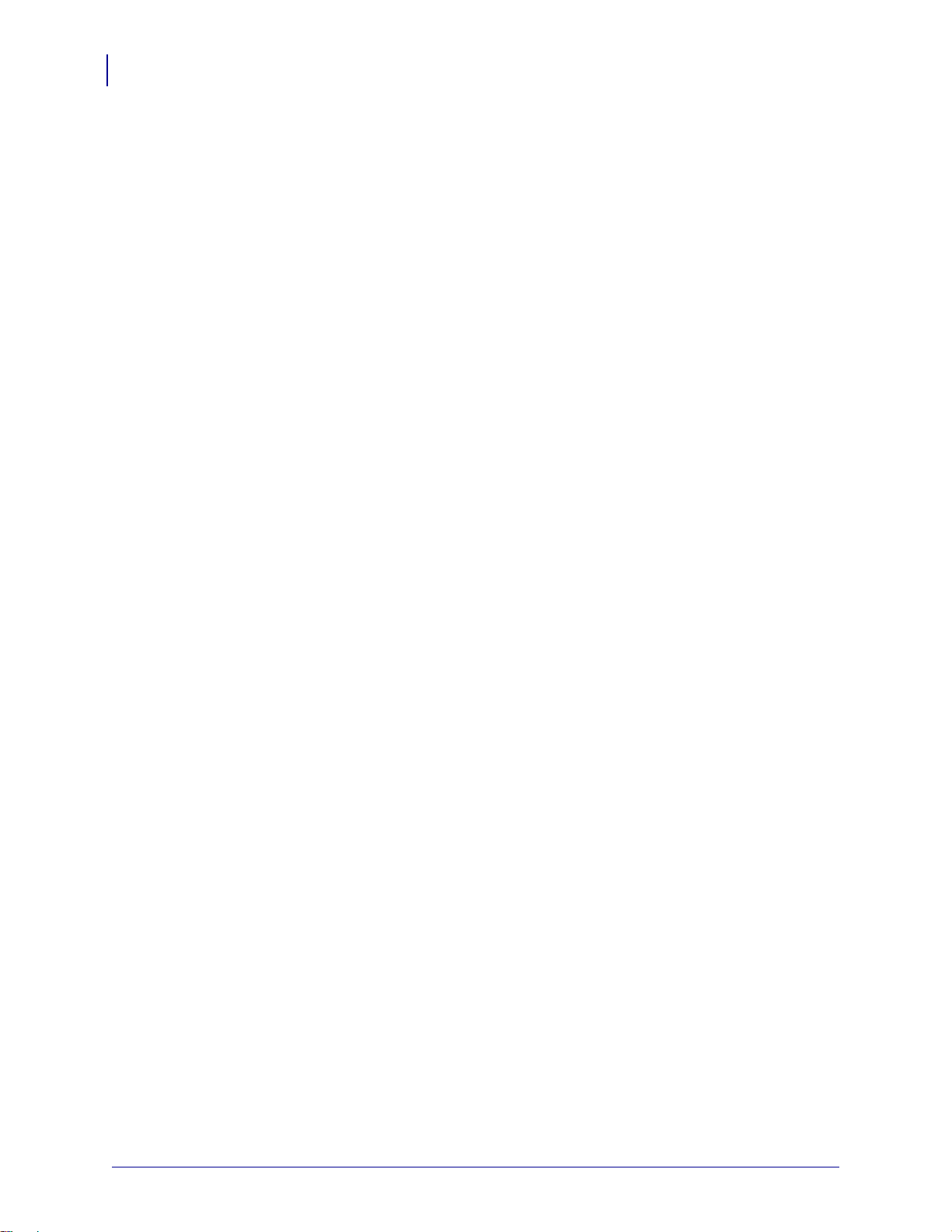
xiv
C • Приложение: конфигурация ZPL . . . . . . . . . . . . . . . . . . . . . . . . . . . . . . . 129
Управление конфигурацией принтера посредством языка
программирования ZPL . . . . . . . . . . . . . . . . . . . . . . . . . . . . . . . . . . . . . . . . . . . . . . . . 130
Соответствие между состоянием конфигурации и командами ZPL . . . . . . . . . . . . . 132
Управление памятью принтера и составление сообщений о состоянии . . . . . . . . . 135
Программирование на языке ZPL для управления памятью . . . . . . . . . . . . . . . 136
980612-151 Вер. C GX420t / GX430t Руководство пользователя 26.10.2010
Page 17
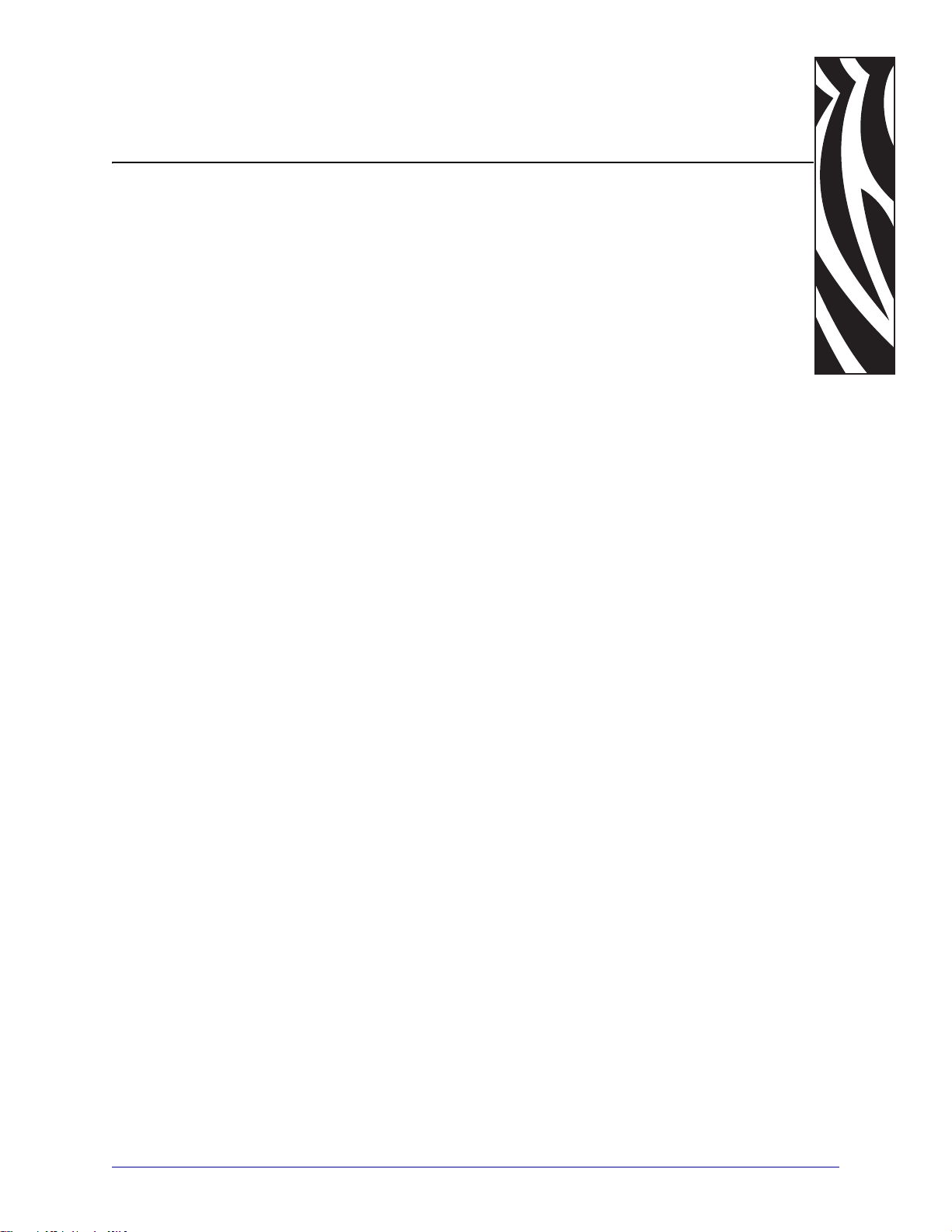
1
Введение
Этот раздел описывает комплект поставки и основные компоненты принтера. В разделе
также рассмотрены действия по открыванию и закрыванию принтера и общий порядок
уведомления о возникших проблемах.
Содержание
Термопринтеры серии GXGK . . . . . . . . . . . . . . . . . . . . . . . . . . . . . . . . . . . . . . . . . . . . . 2
Комплект поставки . . . . . . . . . . . . . . . . . . . . . . . . . . . . . . . . . . . . . . . . . . . . . . . . . . . . . . 4
Распаковка и проверка принтера . . . . . . . . . . . . . . . . . . . . . . . . . . . . . . . . . . . . . . . . . . 4
Принтер. . . . . . . . . . . . . . . . . . . . . . . . . . . . . . . . . . . . . . . . . . . . . . . . . . . . . . . . . . . . . . . 6
Компоненты принтера . . . . . . . . . . . . . . . . . . . . . . . . . . . . . . . . . . . . . . . . . . . . . . . . . . . 7
Элементы управления . . . . . . . . . . . . . . . . . . . . . . . . . . . . . . . . . . . . . . . . . . . . . . . . . . 10
26.10.2010 GX420t / GX430t Руководство пользователя 980612-151 Вер. C
Page 18
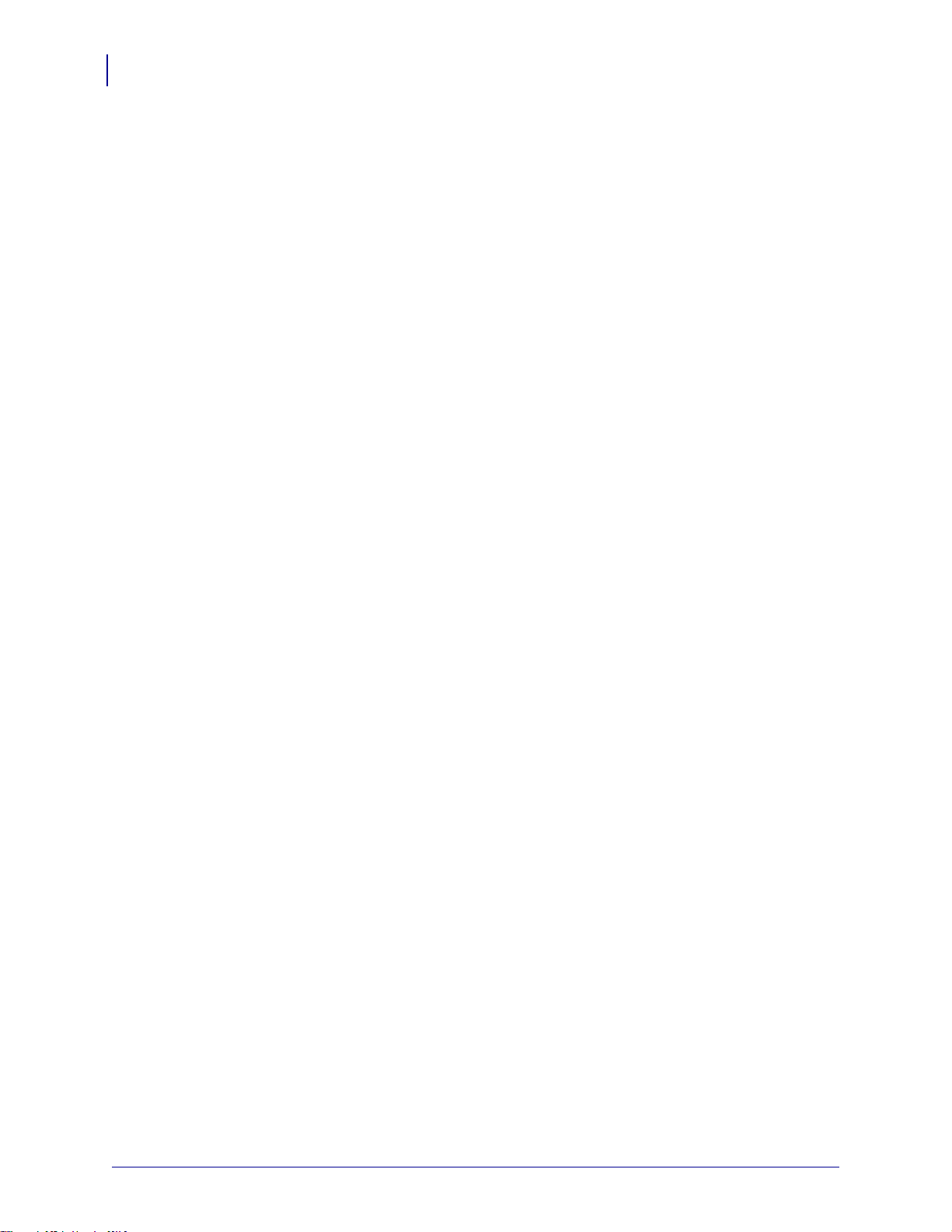
Введение
2
Термопринтеры серии GXGK
Термопринтеры серии GXGK
Модели принтеров GX компании Zebra® являются лучшими в классе (Best in Class™)
настольных термальных принтеров и выгодно отличаются широким набором
возможностей. Принтер GX420t™ производит термоперенос и прямую термопечать
со скоростью до 6 дюймов в секунду при плотности печати 203 т/д (точек на дюйм).
Принтер GX430t™ производит термоперенос и прямую термопечать со скоростью
до 4 дюймов в секунду при плотности печати 300 т/д. Оба
поддерживают языки программирования принтеров Zebra ZPL™ и EPL™, а также
разные виды интерфейса и дополнительные компоненты.
Возможности принтера G-Series™
• Автоматическое определение языков программирования ZPL и EPL, форматов
этикеток, а также переключение между ними.
• Дизайн OpenAccess™, обеспечивающий удобную и простую загрузку носителя.
• Дизайн, обеспечивающий самую простую в отрасли загрузку термоленты.
принтера GX420t и GX430t
• Управление с отображением цветных кодовых
сигналов на индикаторе.
• Универсальное решение для печати Zebra™ — поддержка кодировки клавиатуры
Microsoft Windows (и ANSI), форматов преобразований Unicode UTF-8 и UTF-16,
формата XML, кодировок ASCII (7- и 8-битные кодировки, используемые
устаревшими программами и системами), базовой кодировки однобайтных
идвухбайтных шрифтов, японских международных стандартов JIS и Shift-JIS,
шестнадцатеричной кодировки и карт пользовательских символов (создание таблиц
DAT, связывание шрифтов и переопределение карты символов).
• Динамическое
изменение размера и импорт шрифтов OpenType и TrueType,
поддержка Unicode, предварительно загруженный шрифт Swiss 721 кодовой
страницы Latin 1, один встроенный масштабируемый шрифт и набор встроенных
растровых шрифтов.
• Улу чш енн ая производительность принтера: повышенная скорость печати
и 32-разрядный процессор.
• Адаптивное автоматическое обнаружение кабеля, подключенного
к последовательному порту; конфигурация для подключения по технологии
Plug and Play.
• Полный набор программных приложений и драйверов для
конфигурирования
принтера, проектирования и печати этикеток и квитанций, получения состояния
принтера, импорта изображений и шрифтов, отправки команд программирования,
обновления микропрограммы и загрузки файлов. ПО ZebraNet™ Bridge позволяет
клонировать настройки принтера, отправлять изображения, файлы, шрифты
®
и микропрограмму (обновления) на один или более принтеров Zebra
,
подключенных через Ethernet или локально.
• Проверка печатающей головки и сообщения об обслуживании принтера,
включаемые и настраиваемые пользователем.
Принтеры серии GX предоставляют большой выбор дополнительных возможностей.
• Отделение этикеток (отклеивание).
• Внутренний сервер печати 10/100 и интерфейс Ethernet.
980612-151 Вер. C GX420t / GX430t Руководство пользователя 26.10.2010
Page 19
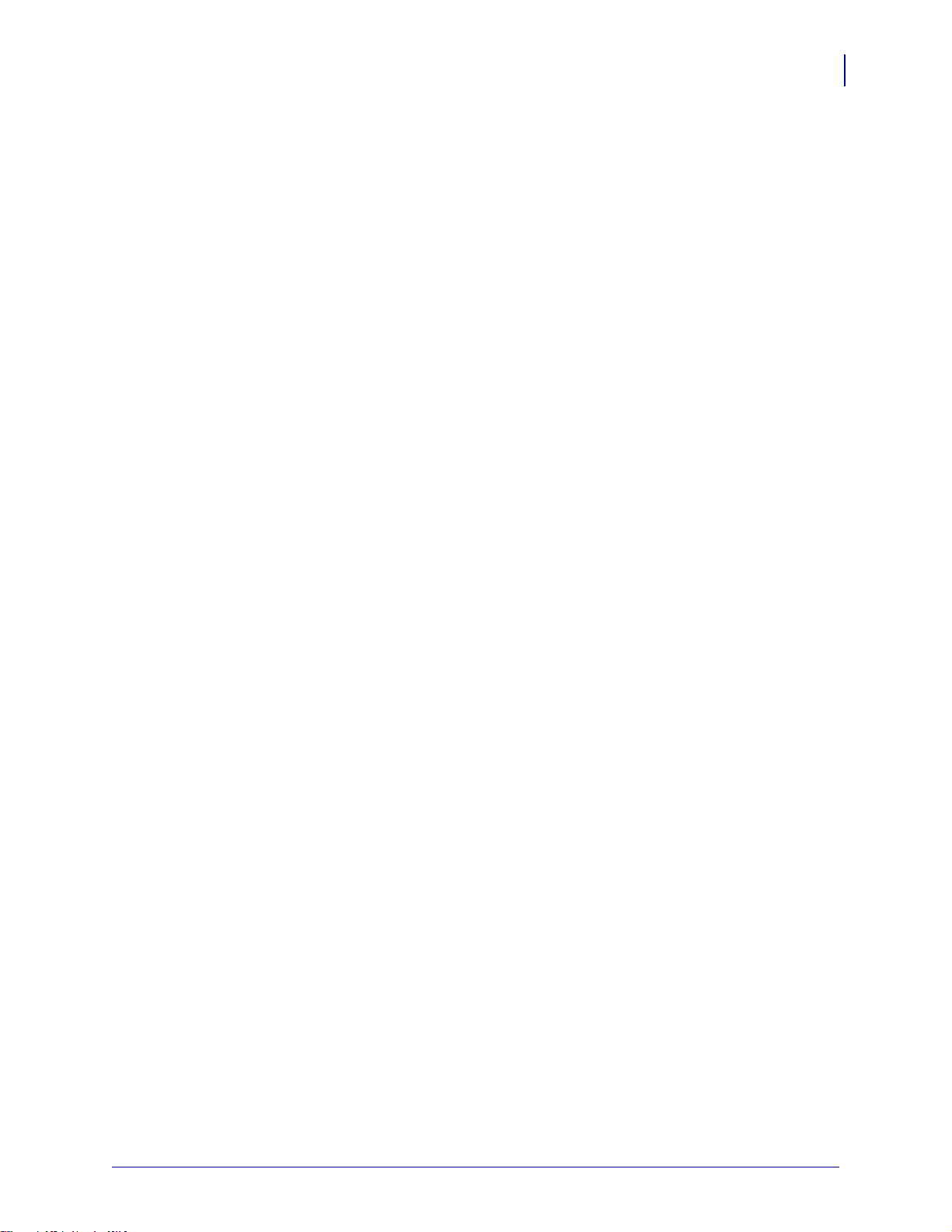
Введение
Термопринтеры серии GXGK
• Wi-Fi (802.11b/g) с дисплеем пользователя.
•Bluetooth с дисплеем пользователя.
• Передвижной датчик черной линии: Полноширинный передвижной датчик черной
метки и многопозиционный передающий датчик промежутков между наклейками.
• Резак носителя общего назначения.
• Встроенный таймер RTC (часы истинного времени) и память фул-флэш
(Full Flash memory) 68 Мбайт (до 24 июля 2009 г. объем памяти фул-флэш составлял
12 Мбайт).
3
• Поддержка азиатских
языков и параметры конфигурации принтера для настройки
символов китайского (традиционного и упрощенного), японского и корейского
языков.
®
• Язык программирования ZBI 2.0™ (Zebra BASIC Interpreter) компании Zebra
.
ZBI™ позволяет создавать пользовательские операции с принтером, с помощью
которых можно автоматизировать процессы и использовать периферийные
®
устройства (сканеры, весы, клавиатуры, модули Zebra
KDU или KDU Plus™ и т. д.)
без подключения к ПК или сети.
В данном руководстве описываются операции, регулярно выполняемые при работе
с принтером. Чтобы создать формат этикетки, обратитесь к руководству
по программированию или к приложению для дизайна этикеток, например
ZebraDesigner™.
Принтер, подключенный к управляющему компьютеру, работает как
полнофункциональная система печати наклеек и этикеток.
Примечание • Большинство параметров принтера могут управляться драйвером
принтера или программой создания этикеток. Подробнее об этом см. в документации
на программу или драйвер устройства.
26.10.2010 GX420t / GX430t Руководство пользователя 980612-151 Вер. C
Page 20
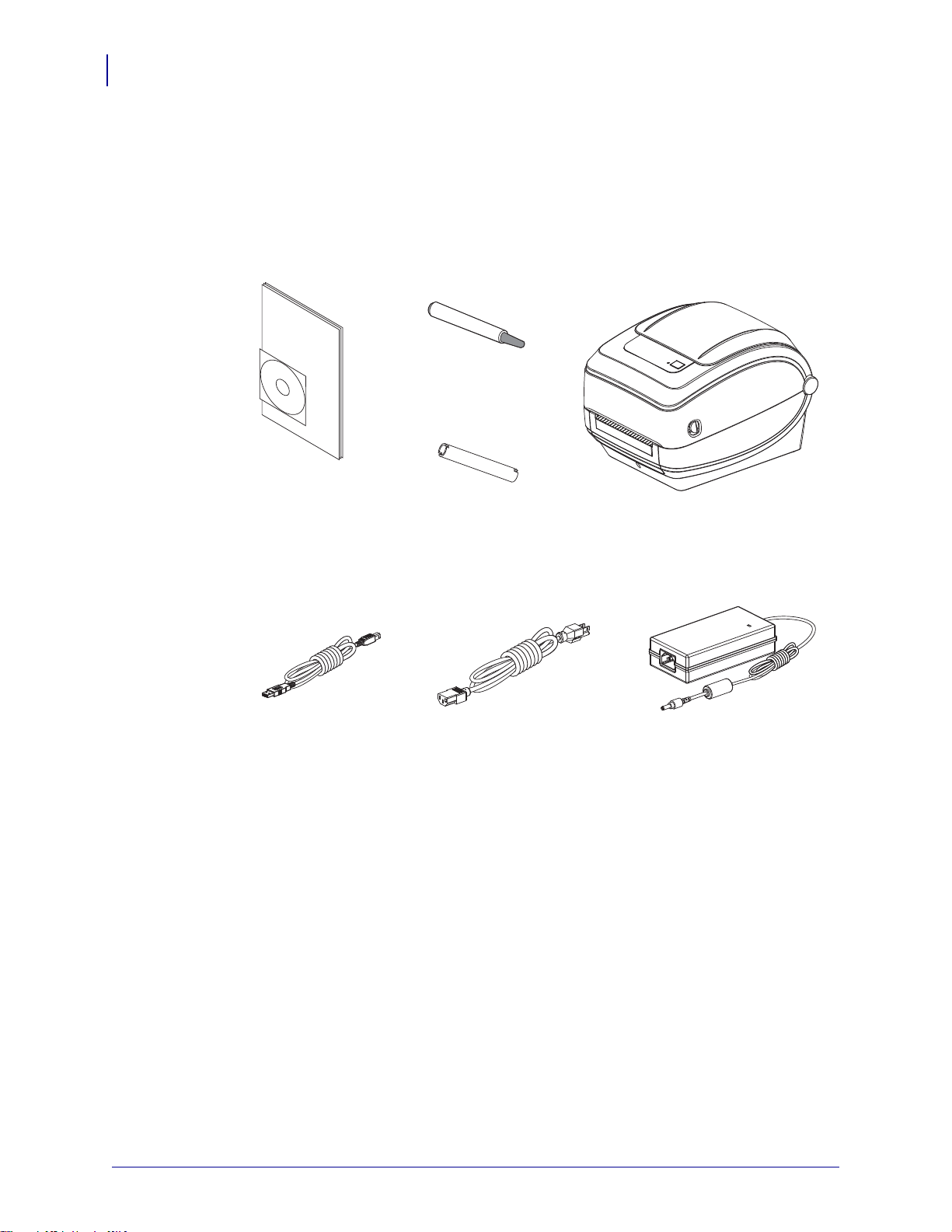
Введение
Сетевой кабель питания,
различается в зависимости
от региона
Документация
иПО
Блок питанияКабель USB
ПринтерКатушка
Чистящий
карандаш
4
Комплект поставки
Комплект поставки
Сохраните коробку и упаковочный материал, если впоследствии рассчитываете хранить
или перевозить это устройство. После вскрытия упаковки проверьте наличие всех
комплектующих частей. Осмотрите принтер и ознакомьтесь с его компонентами, чтобы
успешно следовать инструкциям настоящего Руководства.
980612-151 Вер. C GX420t / GX430t Руководство пользователя 26.10.2010
Распаковка и проверка принтера
При получении принтера сразу же раскройте его упаковку и убедитесь, что он не был
поврежден при транспортировке.
• Сохраните весь упаковочный материал.
• Полностью осмотрите внешние поверхности и убедитесь, что они
не повреждены.
• Откройте принтер и убедитесь, что компоненты отсека носителя
не повреждены.
Если при проверке обнаружились повреждения, полученные во время транспортировки,
выполните
следующие действия.
Page 21
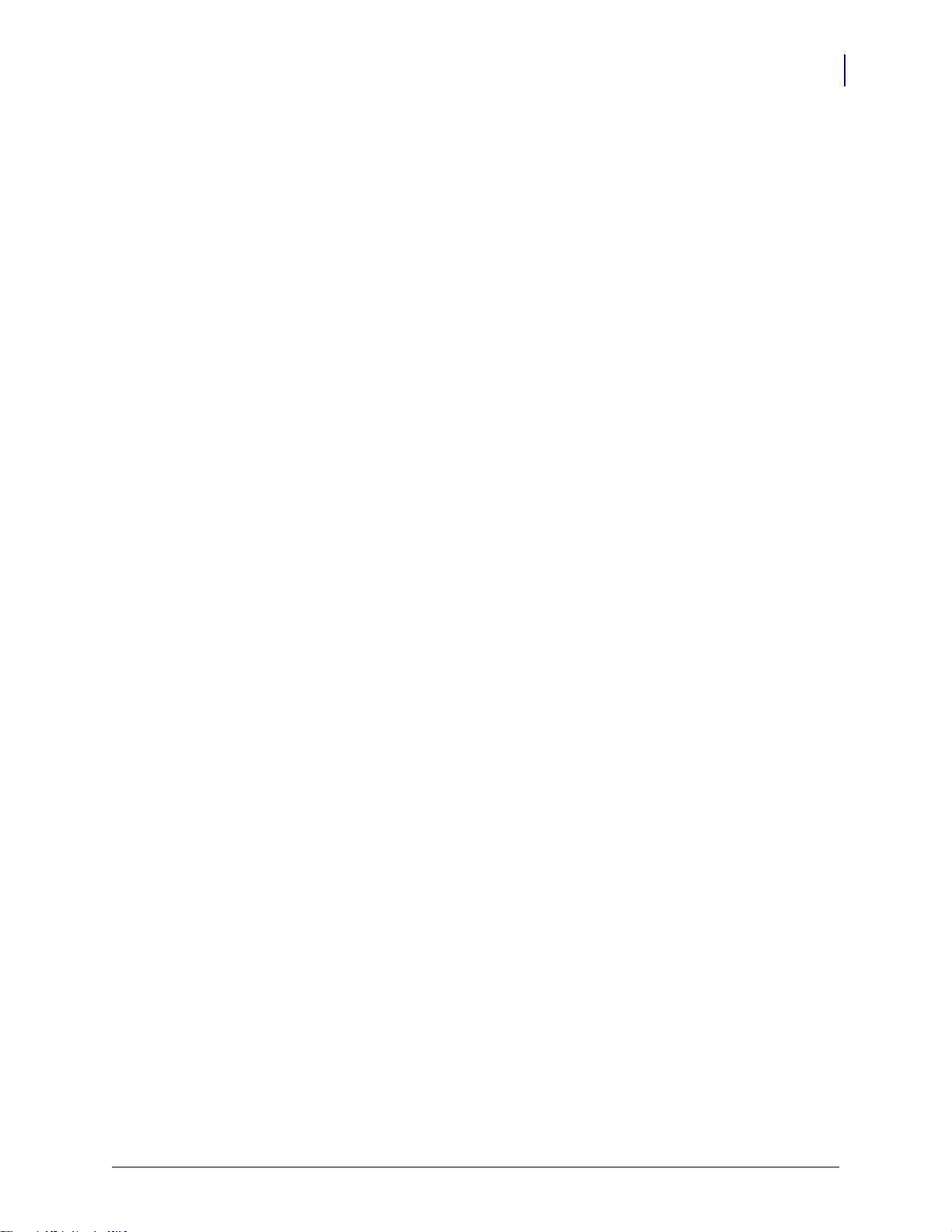
Введение
Комплект поставки
• Немедленно проинформируйте об этом службу доставки и отправьте отчет
о повреждении. Компания Zebra Technologies Corporation не несет
ответственности за повреждения принтера, полученные во время
транспортировки, и не выполняет гарантийный ремонт поврежденных
при транспортировке компонентов согласно гарантийному обязательству.
• Сохраните все упаковочные материалы, чтобы предоставить их для проверки
службе доставки.
5
• Поставьте в известность вашего авторизованного дилера
компании Zebra®.
26.10.2010 GX420t / GX430t Руководство пользователя 980612-151 Вер. C
Page 22
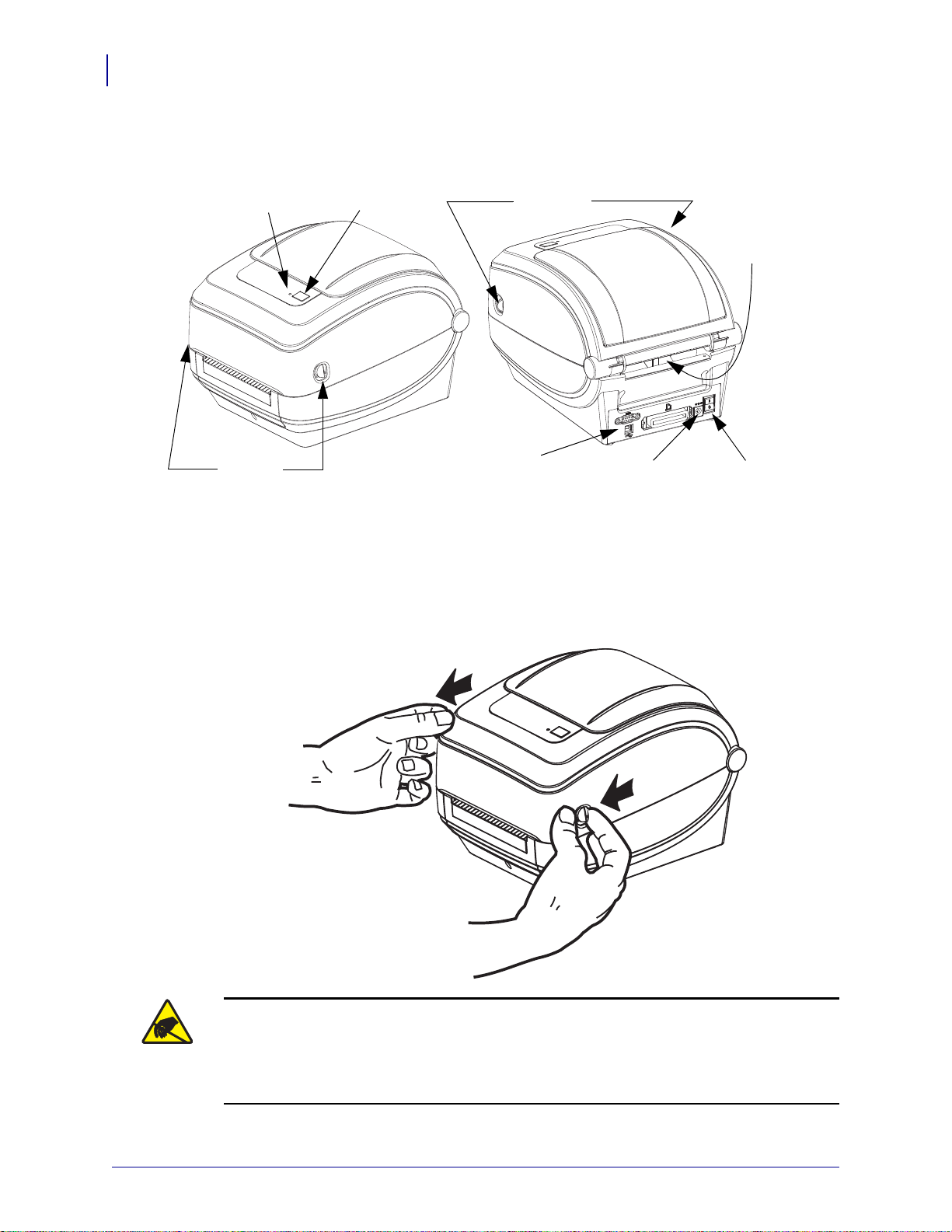
Введение
Разъемы
интерфейса
Клавиша
подачи (Feed)
Индикатор
состояния
Фиксирующие
защелки
Фиксирующие
защелки
Разъем питания
постоянного тока
Выключатель
питания
Паз для ввода
фальцованного
гармошкой
носителя
6
Комплект поставки
Принтер
Открывание принтера
Для доступа к отсеку носителя необходимо открыть принтер. Потяните фиксирующие
защелки на себя и поднимите крышку. Проверьте, чтобы в отсеке носителя не было
незакрепленных или поврежденных компонентов.
980612-151 Вер. C GX420t / GX430t Руководство пользователя 26.10.2010
Внимание! • Электростатический разряд, накапливающийся на поверхности
человеческого тела и других поверхностях, может повредить печатающую головку
или электронные компоненты, используемые в устройстве. Соблюдайте
необходимые меры предосторожности при работе с печатающей головкой
и электронными компонентами, размещенными под верхней крышкой принтера.
Page 23
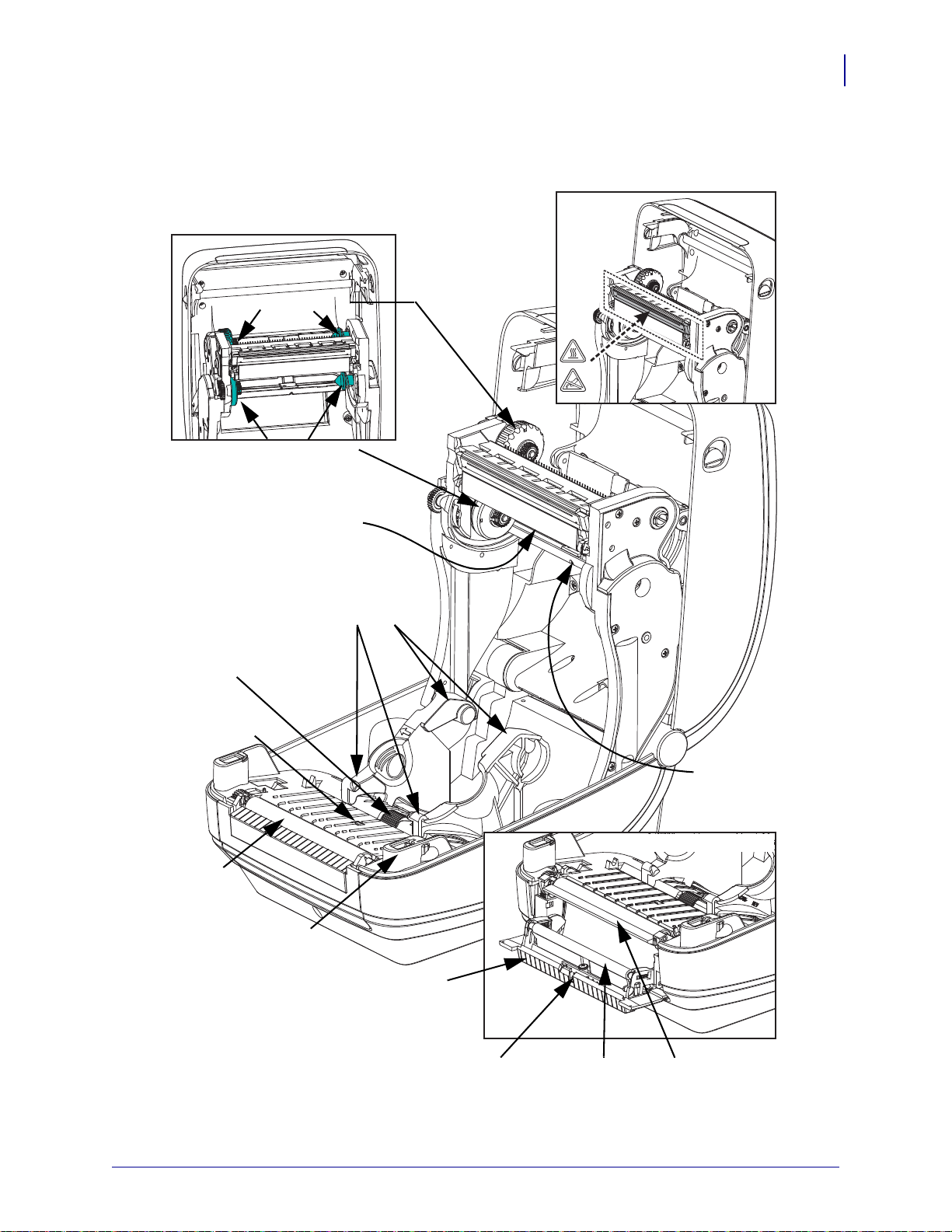
Компоненты принтера
Датчик
Выталкиватель
Печатный
валик
Печатающая головка
Датчик
промежутков
Датчик движения
ленты
(не виден на рисунке)
Держатели рулона
инаправляющие
носителя
Датчик верхнего
положения
головки
(внутренний)
Прижимной
валик
Крышка
отделителя
(открыта)
Приемные
шпиндели
Подающие шпиндели
Держатели рулона
ленты
Отделитель
наклеек
Датчик
перфорации
(промежутков)
Регулировка
направляющих
носителя
Держатели рулона
инаправляющие
носителя
Введение
Комплект поставки
7
26.10.2010 GX420t / GX430t Руководство пользователя 980612-151 Вер. C
Page 24
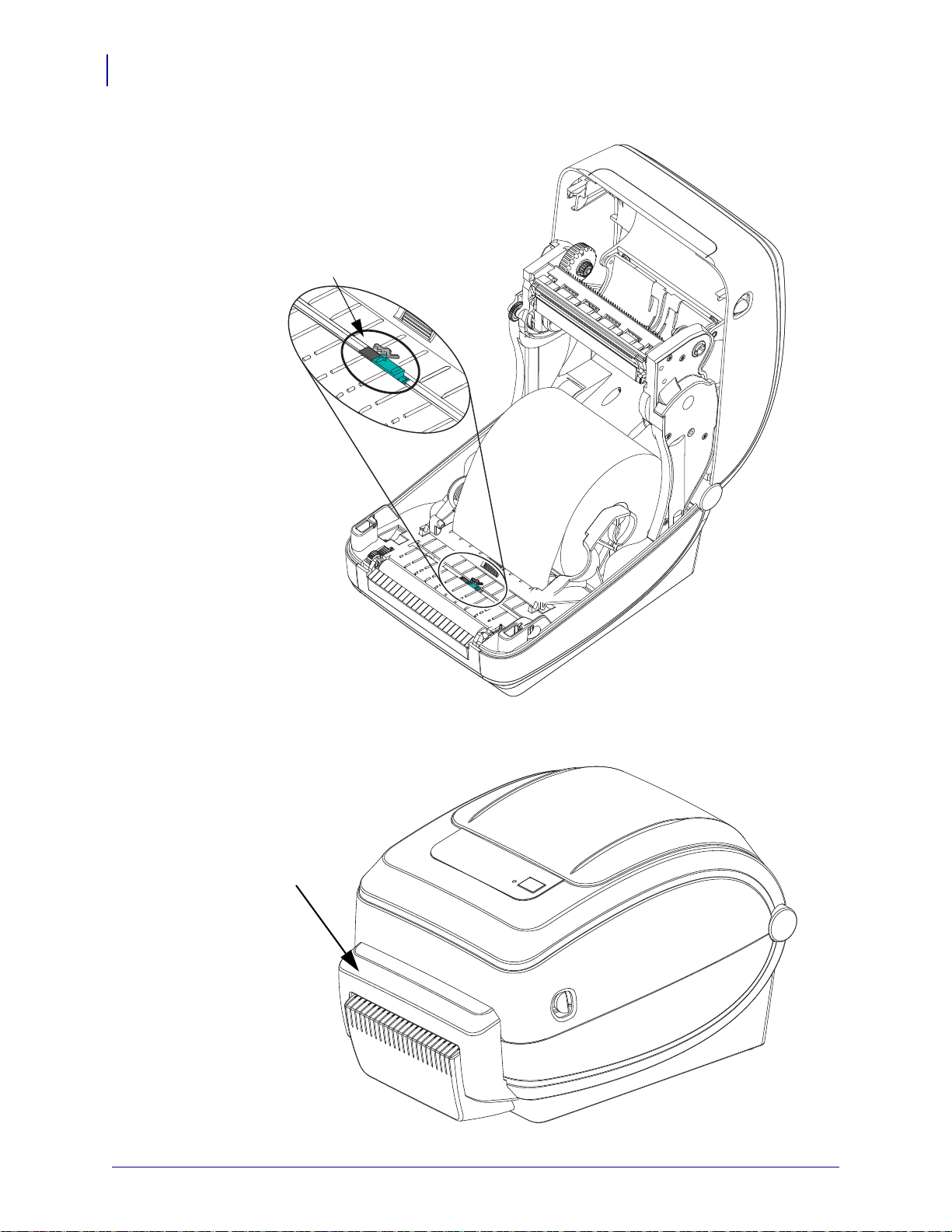
Введение
Передвижной датчик
черной линии
(дополнительно)
Резак носителя
(дополнительно)
8
Комплект поставки
980612-151 Вер. C GX420t / GX430t Руководство пользователя 26.10.2010
Page 25
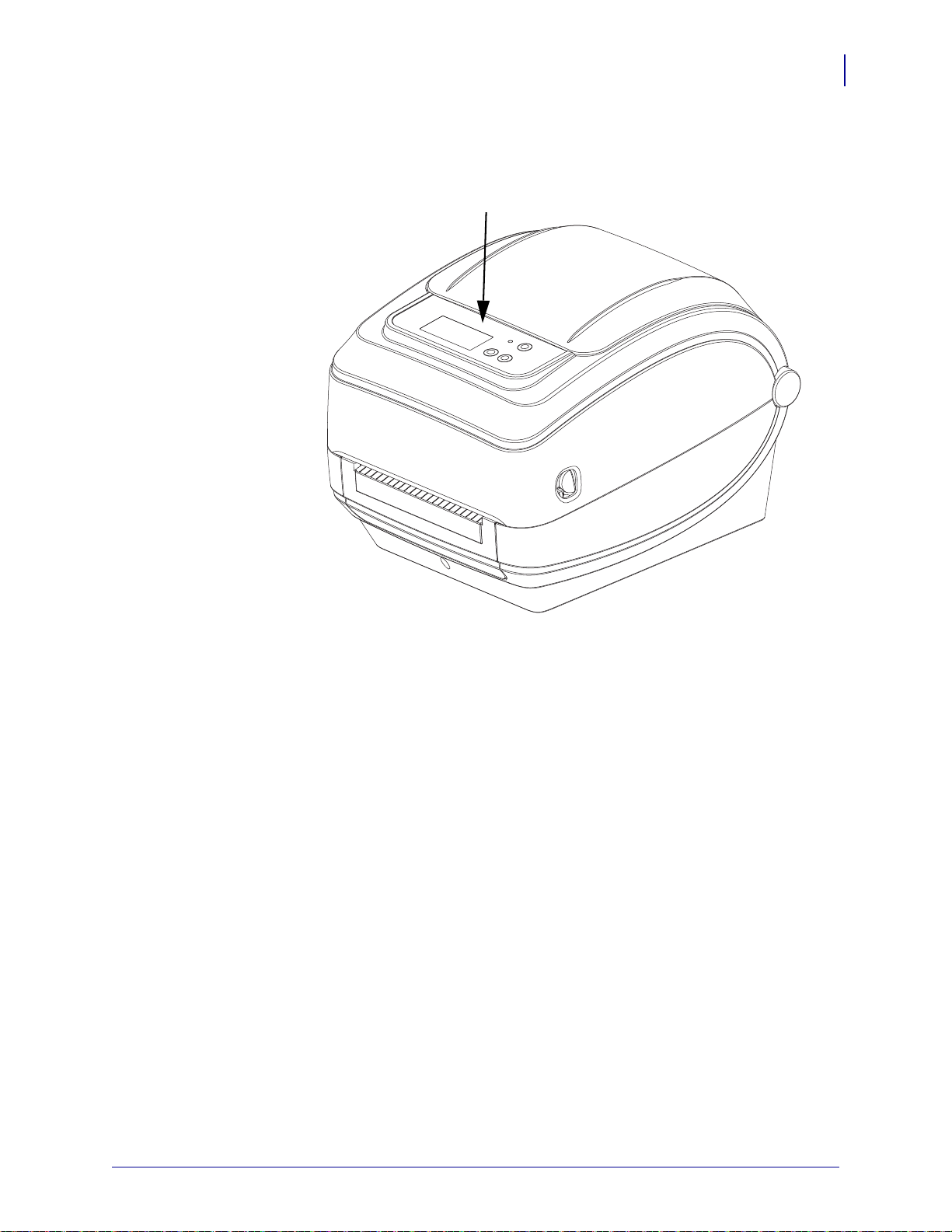
Введение
Беспроводной дисплей принтера
иуправление
(Параметры Wi-Fi и Bluetooth)
Комплект поставки
9
26.10.2010 GX420t / GX430t Руководство пользователя 980612-151 Вер. C
Page 26
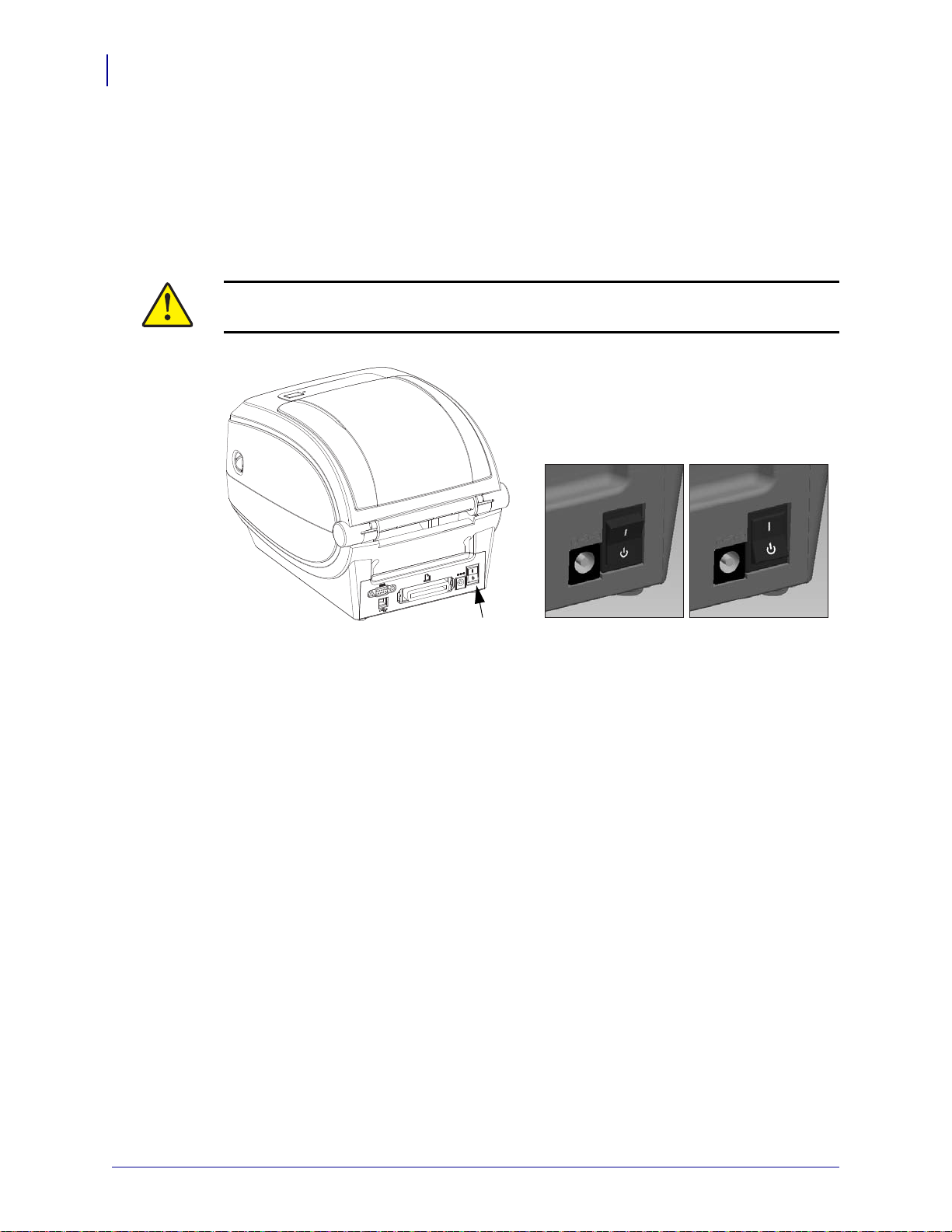
Введение
Питание ВЫКЛ
Питание ВКЛ
Выключатель питания
Выключатель питания
10
Комплект поставки
Элементы управления
Выключатель питания
Нажмите на верхнюю часть выключателя, чтобы ВКЛЮЧИТЬ принтер,
или на нижнюю часть выключателя, чтобы ВЫКЛЮЧИТЬ принтер.
Внимание! • Перед подсоединением или отсоединением кабелей связи и питания
принтер рекомендуется выключить.
Клавиша подачи (Feed)
• Нажмите клавишу подача (Feed) один раз, чтобы принтер подал одну пустую
этикетку.
• Нажмите клавишу «Подача» (Feed), чтобы вывести принтер из состояния паузы.
Принтер переводится в состояние паузы либо командой программирования, либо
врезультате ошибки. См. раздел Значения индикатора и состояние принтера
на стр.106 главы «Устранение неполадок».
• Используйте клавишу «Подача» (Feed) для настройки принтера и
состояния (см. раздел Режимы клавиши «Подача» (Feed) на стр.116 главы
«Устранение неполадок»).
установки
Клавиша прокрутки (только для беспроводных принтеров)
Нажмите клавишу прокрутки для входа в меню, отображающее параметры и настройки
принтера.
Клавиша выбора (только для беспроводных принтеров)
Нажмите клавишу выбора для выбора пункта меню или выберите настройку принтера.
980612-151 Вер. C GX420t / GX430t Руководство пользователя 26.10.2010
Page 27
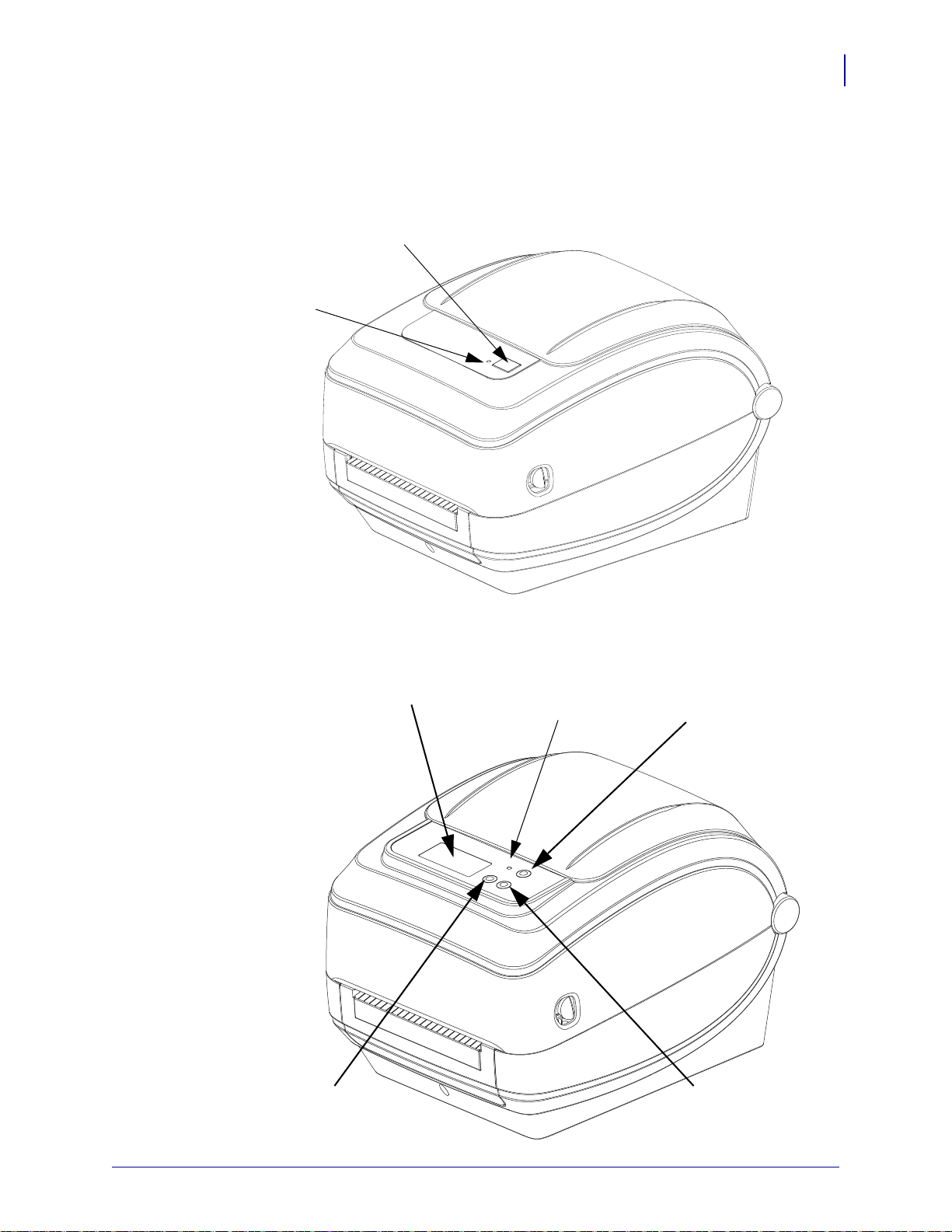
Индикатор состояния
Клавиша подачи (Feed)
Индикатор
состояния
Клавиша
подачи (Feed)
Клавиша
прокрутки
Клавиша выбора
Дисплей
Индикатор
состояния
Индикатор расположен на верхней крышке рядом с клавишей подачи (feed) и служит
для индикации режима работы принтера (см. Описание состояний индикатора
на стр.106).
Введение
Комплект поставки
11
Беспроводной дисплей принтера и управление
(параметры Wi-Fi и Bluetooth)
26.10.2010 GX420t / GX430t Руководство пользователя 980612-151 Вер. C
Page 28
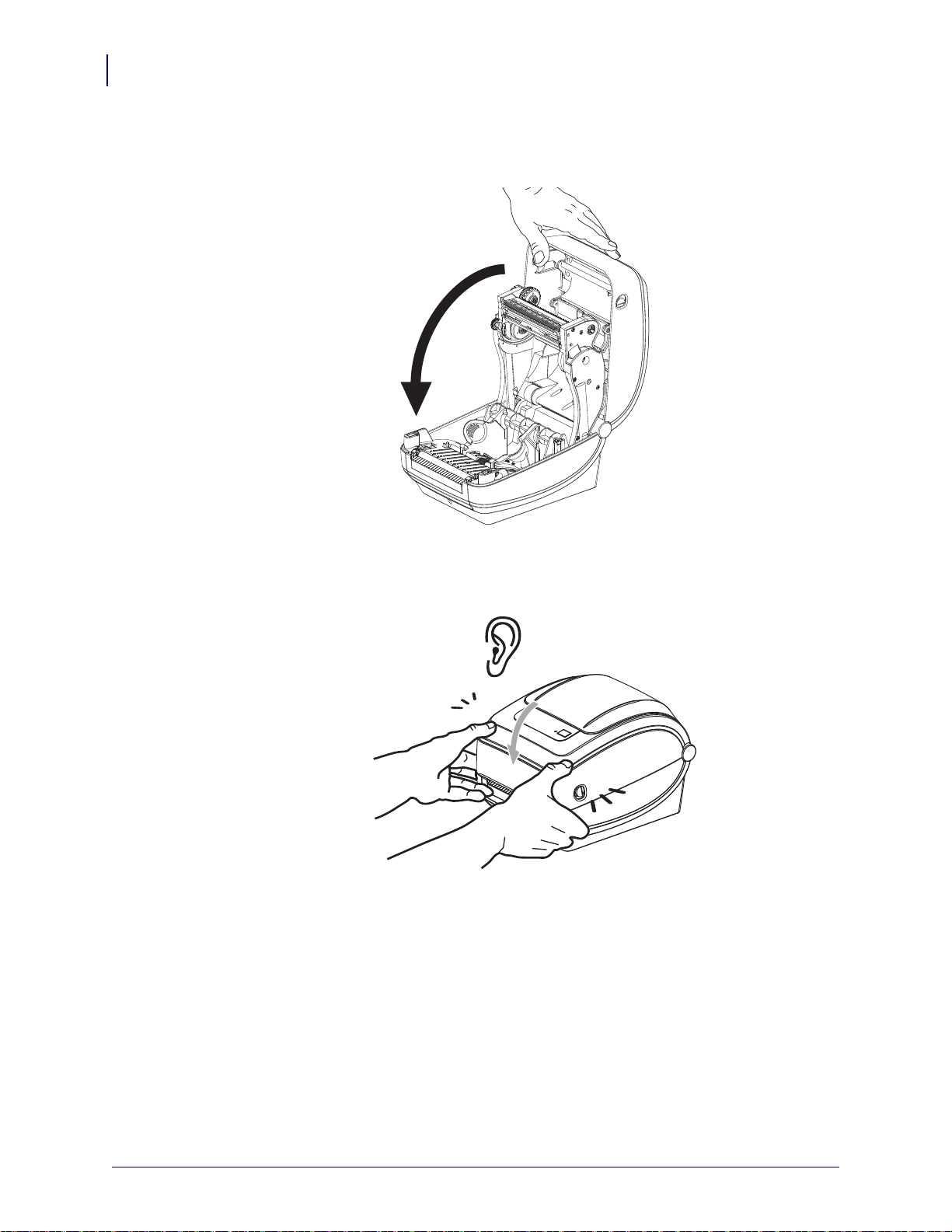
Введение
12
Комплект поставки
Закрывание принтера
1. Опустите верхнюю крышку.
2. Нажмите вниз до щелчка.
980612-151 Вер. C GX420t / GX430t Руководство пользователя 26.10.2010
Page 29
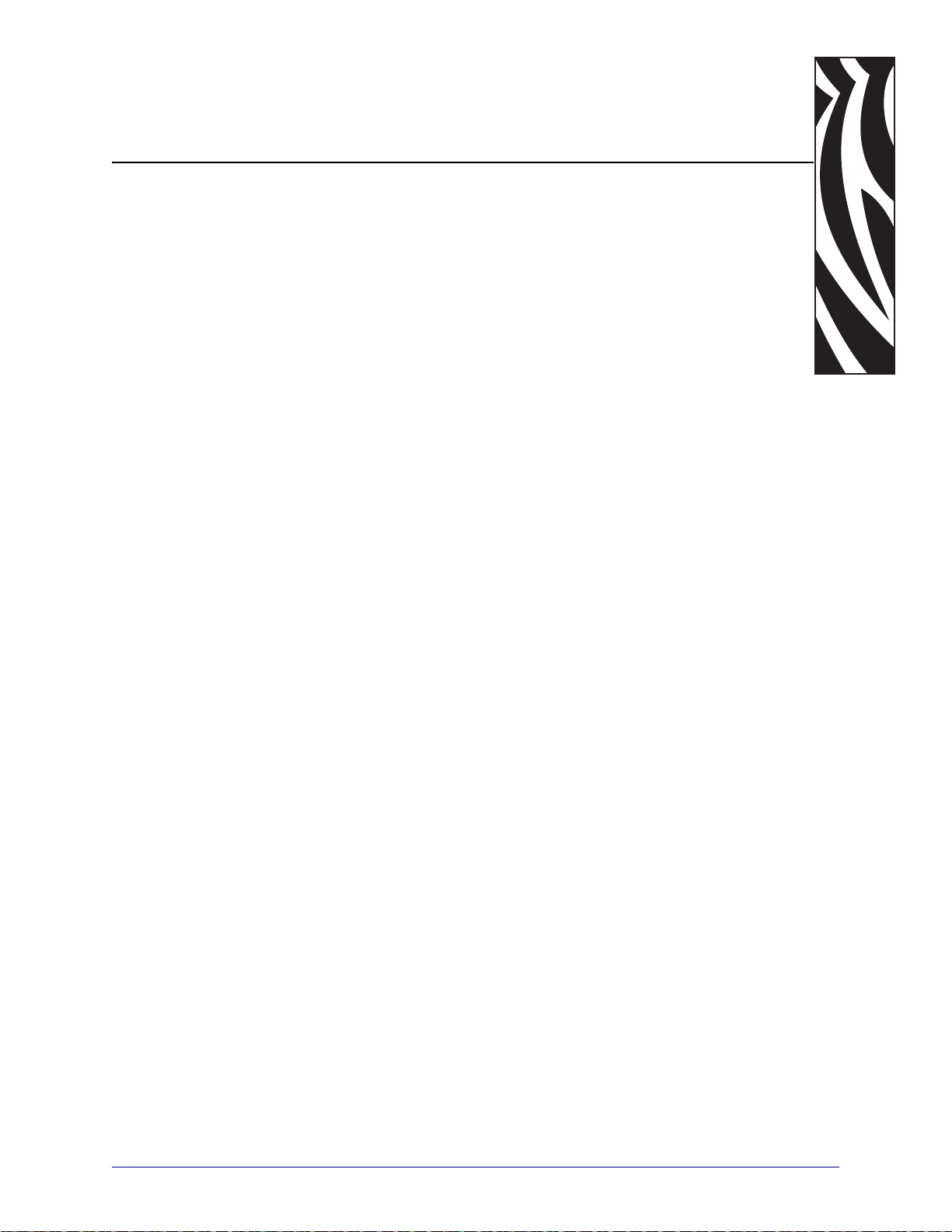
2
Приступая к работе
Этот раздел описывает порядок установки принтера при первом включении и обычные
процедуры загрузки носителя.
Содержание
Подключение питания . . . . . . . . . . . . . . . . . . . . . . . . . . . . . . . . . . . . . . . . . . . . . . . . . . 14
Загрузка рулонного носителя . . . . . . . . . . . . . . . . . . . . . . . . . . . . . . . . . . . . . . . . . . . . 15
Загрузка ленты переноса. . . . . . . . . . . . . . . . . . . . . . . . . . . . . . . . . . . . . . . . . . . . . . . . 19
Печать пробной этикетки (с конфигурацией принтера). . . . . . . . . . . . . . . . . . . . . . . . 23
Предварительно установленные драйверы принтера для Windows® . . . . . . . . . . . . 24
Подключение принтера к компьютеру . . . . . . . . . . . . . . . . . . . . . . . . . . . . . . . . . . . . . 26
После того как принтер подключен. . . . . . . . . . . . . . . . . . . . . . . . . . . . . . . . . . . . . . . . 33
26.10.2010 GX420t / GX430t Руководство пользователя 980612-151 Вер. C
Page 30
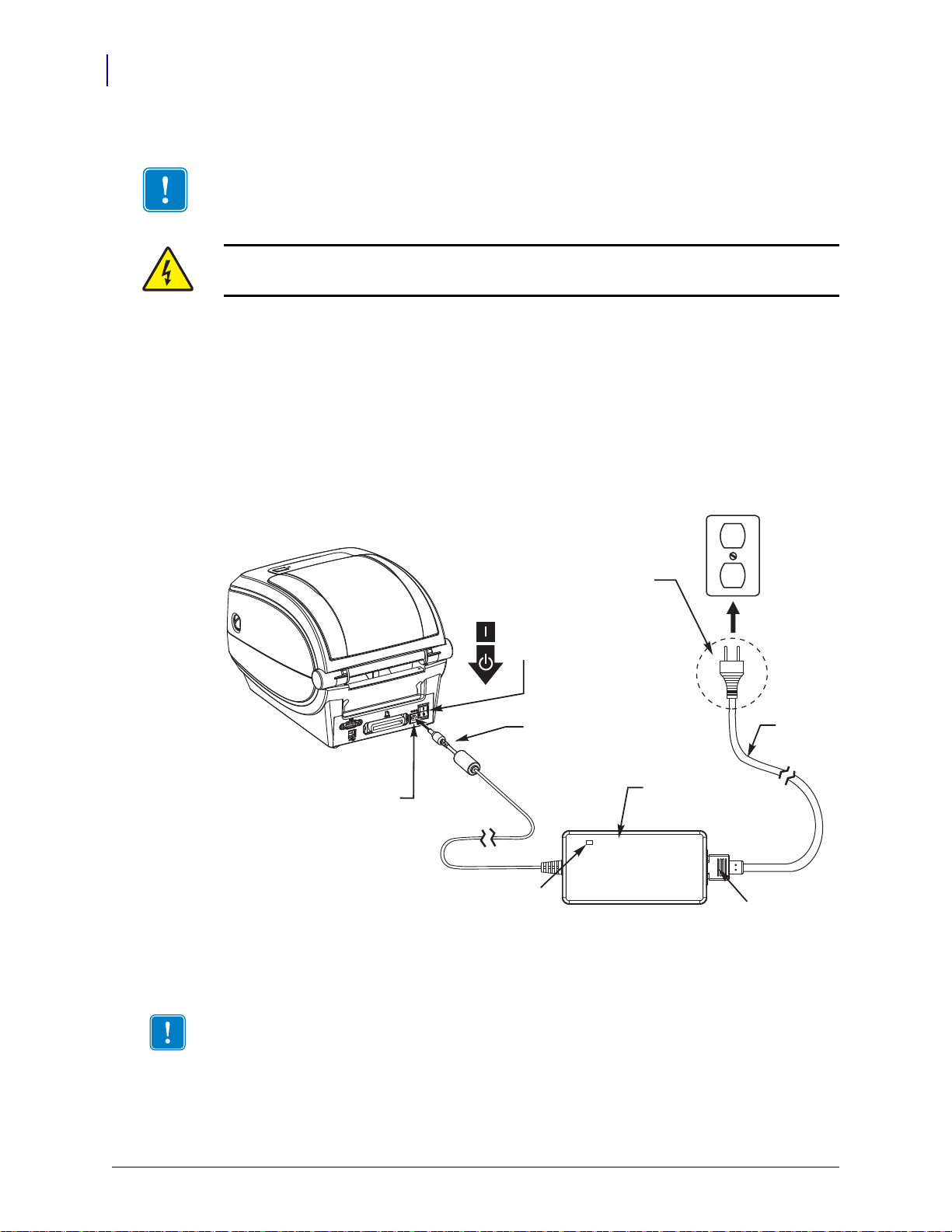
Приступая к работе
Разъем
питания
Выключатель
питания
Вилка зависит
от страны
Индикатор питания
Гнездо
разъема
питания
Кабель
питания
Принтер
Блок
питания
IEC 60320
C-13
14
Подключение питания
Подключение питания
Важно • Уст ан ов ит е принтер таким образом, чтобы при необходимости легко было
дотянуться до кабеля питания. Если потребуется полностью обесточить принтер,
извлеките вилку сетевого кабеля из розетки.
Внимание! • Не располагайте для работы в местах, где возможно попадание влаги
внутрь принтера или блок а питания. Это может вызвать поражение током!
1. Убедите сь, что выключатель питания принтера находится в положении ВЫКЛ
(нижнее положение).
2. Подключите сетевой кабель к блоку питания.
3. Вставьте вилку на другом конце кабеля в розетку переменного тока нужного типа.
Примечание. При наличии сетевого напряжения загорится индикатор блока
питания.
4. Вставьте штекер блока питания в разъем электропитания принтера.
Примечание • Применяйте нужный кабель питания с трехконтактной штекерной
вилкой и разъемом IEC 60320-C13. Кабель питания должен иметь отметку
сертификата страны, в которой используется продукт.
980612-151 Вер. C GX420t / GX430t Руководство пользователя 26.10.2010
Page 31

Загрузка рулонного носителя
При загрузке носителя нужно надеть рулон на держатели носителя.
Выбирайте носитель в соответствии с нужным типом печати.
Подготовка носителя
Загрузка рулонного носителя в принтер производится одним и тем же способом,
независимо от того, намотан он внутрь или наружу.
• Уд ал и те наружную часть рулона. За время транспортировки, перегрузки и хранения
рулон мог запылиться и испачкаться. Уд а лит е наружную часть рулона, чтобы
липкий и загрязненный участок носителя не прошел между печатающей головкой
иваликом.
Приступая к работе
Загрузка рулонного носителя
15
26.10.2010 GX420t / GX430t Руководство пользователя 980612-151 Вер. C
Page 32

Приступая к работе
16
Загрузка рулонного носителя
Установка рулона в отсек носителя
1. Откройте принтер. Помните, что рычаги защелки нужно тянуть к передней части
принтера.
2. Откройте держатели рулона носителя. Свободной рукой раздвиньте направляющие
для бумаги, установите рулон носителя на держатели рулона и отпустите
направляющие. Рулон должен расположиться таким образом, чтобы лицевая
сторона печатающей поверхности при прохождении поверх печатного (ведущего)
валика была обращена вверх.
980612-151 Вер. C GX420t / GX430t Руководство пользователя 26.10.2010
Page 33

Дополнительный
компонент:
передвижной
датчик черной
линии
Вне центра,
только определение черной
линии
По умолчанию — распознавание
перфорации (промежутков),
стандартное рабочее положение
Приступая к работе
Загрузка рулонного носителя
3. Если на принтере установлен передвижной датчик черной линии, убедитесь,
что он находится в центре (положение по умолчанию). Это положение является
стандартным рабочим для системы определения носителя. При перемещении
датчика из принятой по умолчанию зоны распознавания перфорации (промежутков)
между наклейками принтер будет определять только носители с черной линией,
черными метками и зубцами. Подробнее о
настройке этого параметра датчика
см. вразделе Передвижной датчик черной линии на стр.59.
17
26.10.2010 GX420t / GX430t Руководство пользователя 980612-151 Вер. C
Page 34

Приступая к работе
Под
направляющие
для бумаги
18
Загрузка рулонного носителя
4. Потяните носитель так, чтобы он выступал за пределы передней части принтера.
Убедитесь, что рулон вращается свободно. Избегайте ошибочной установки рулона
на дно отсека носителя. Печатная сторона носителя должна быть обращена вверх.
5. Заправьте носитель под направляющие для бумаги с обеих сторон.
6. Закройте принтер. Нажмите на крышку вниз до щелчка.
980612-151 Вер. C GX420t / GX430t Руководство пользователя 26.10.2010
Page 35

Загрузка ленты переноса
Паз
Клейкая лента
Правая сторона
(принтера и рулона)
Существует несколько видов и цветов лент переноса, что соответствует различным
потребностям пользователей. Оригинальные ленты переноса производства компании
®
Zebra
Использование ленты или носителя другой марки, не одобренной для использования
компанией Zebra
Для данной модели принтера необходимо использование ленты Uni-Ribbon™ марки
Zebra
отражатель для остановки печати по окончании ленты. Лента Uni-Ribbon™ марки
Zebra
марки Zebra
специально разработаны для данной модели принтера и носителя марки Zebra.
®
, может повредить принтер или печатающую головку.
• Для достижения оптимальных результатов используйте типы ленты и носителя,
соответствующие друг другу.
• Для уменьшения износа головки следует всегда использовать ленту, ширина
которой больше ширины носителя.
• Не устанавливайте ленту в принтер при выполнении прямой термопечати.
®
(универсальная лента). Универсальная лента предусматривает специальный
®
также подходит для установки на более ранние модели настольных принтеров
®
.
Приступая к работе
Загрузка ленты переноса
19
Универсальные ленты различаются по цветовой маркировке начального участка.
• Синий — Performance Wax (5319)
• Серебряный — Premium Wax/Resin (3200)
• Золотой — Performance Resin (5095) для синтетического материала
(макс. скорость — 6 дюймов в секунду) и бумаги с покрытием
(макс. скорость — 4 дюйма в секунду)
• Красный — Premium Resin (5100) для синтетического материала
(максимальная скорость — 4 дюйма в секунду)
Перед выполнением дальнейших действий подготовьте ленту: снимите упаковку
иудалите клейкую
ленту.
26.10.2010 GX420t / GX430t Руководство пользователя 980612-151 Вер. C
Page 36

Приступая к работе
20
Загрузка ленты переноса
См. Обзор технологии ленты на стр.45 для получения подробных сведений
об использовании ленты.
Важно • НЕ ИСПОЛЬЗУЙТЕ катушки ленты от предыдущих моделей принтеров!
Старые ленточные катушки определяются по наличию пазов только на одной стороне
катушки. Старые катушки имеют большую ширину и вызывают заклинивание приемной
катушки.
Примечание • НЕ ИСПОЛЬЗУЙТЕ ленточные катушки с поврежденными пазами —
скругленными, изношенными, порванными и т. п. Пазы катушки должны быть
квадратной формы для закрепления катушки на шпинделе, в противном случае может
возникнуть замятие ленты, ослабление чувствительности ленты или другие неполадки,
препятствующие дальнейшей работе принтера.
1. Откройте принтер и установите новый рулон ленты в нижние подающие шпиндели.
Поворачивайте рулон, пока он не совпадет с пазом, и зафиксируйте с левой стороны
подающей втулки.
980612-151 Вер. C GX420t / GX430t Руководство пользователя 26.10.2010
Page 37

Приступая к работе
Загрузка ленты переноса
2. Ус та но ви те пустую катушку ленты в приемные шпиндели принтера. Поворачивайте
катушку, пока она не совпадет с пазом, затем зафиксируйте с левой стороны
приемной втулки.
21
В упаковочной коробке находится одна пустая приемная катушка. В дальнейшем
для приема ленты используйте освободившуюся подающую катушку.
3. Снимите начальный участок ленты рулона и прикрепите его находящейся на нем
полоской липкой ленты к пустой приемной катушке на шпинделе подачи. Лента
переноса должна располагаться по центру катушки.
26.10.2010 GX420t / GX430t Руководство пользователя 980612-151 Вер. C
Page 38

Приступая к работе
22
Загрузка ленты переноса
4. Вращая установочное колесо, расположенное слева от подающего шпинделя,
по направлению к задней панели принтера, плотно натяните ленту по всей ширине
печатающей головки.
5. Убедите сь, что носитель загружен и готов к печати. Закройте крышку принтера.
6. Нажмите клавишу Подача (Feed), чтобы принтер протянул не менее 10 см носителя.
Это поможет устранить провисание и складки ленты, а также ровно расположить
ленту на шпинделях.
7. Смените режим работы принтера, установив термоперенос вместо прямой
термопечати. Температурные профили принтера будут настроены в соответствии
с носителем для термопереноса. Для выполнения этого действия воспользуйтесь
драйвером принтера, программным приложением или командами
программирования принтера.
• При управлении работой принтера посредством программирования на языке
ZPL используйте команду ZPL II "Тип носителя" (Media Type): ^MT. Следуйте
инструкциям, приведенным в руководстве
по программированию ZPL.
• При управлении работой принтера посредством EPL (в страничном режиме)
используйте команду EPL "Параметры" (Options): O. Следуйте инструкциям,
приведенным в Руководстве по программированию EPL (в страничном режиме).
8. Для проверки смены режима с прямой термопечати на режим термопереноса
обратитесь к разделу Печать пробной этикетки (с конфигурацией принтера)
на стр.23, чтобы распечатать этикетку c конфигурацией. Параметр
«СПОСОБ ПЕЧАТИ» (PRINT METHOD) в этикетке с конфигурацией принтера
должен иметь значение «ТЕРМОПЕРЕНОС» (THERMAL-TRANS).
Принтер готов к печати.
980612-151 Вер. C GX420t / GX430t Руководство пользователя 26.10.2010
Page 39

Приступая к работе
Печать пробной этикетки (с конфигурацией принтера)
Печать пробной этикетки (с конфигурацией принтера)
Перед подключением принтера к компьютеру убедитесь, что принтер находится
висправном состоянии.
Для этого рекомендуется распечатать этикетку с состоянием конфигурации.
1. Убедите сь, что носитель должным образом загружен и крышка принтера закрыта.
Если принтер еще не включен, включите его. Если при включении принтера
индикатор состояния мигает зеленым цветом (режим паузы), нажмите клавишу
Подача один раз, чтобы установить принтер в режим Готов (к печати). Если цвет
индикатора состояния принтера не изменился на непрерывный зеленый
см. Устранение неполадок на стр.105.
2. Нажмите клавишу Подача (Feed) 2–3 раза, чтобы принтер выполнил калибровки
согласно установленному носителю. При этом принтер подаст несколько этикеток.
3. Когда индикатор состояния будет гореть непрерывным зеленым цветом, нажмите
иудерживайте клавишу Подача (Feed), чтобы индикатор состояния мигнул.
4. Отпустите клавишу Подача (Feed). Распечатается этикетка с конфигурацией.
Если не выполняется печать этикетки с конфигурацией, см. Приступая к работе
на стр.13.
(«Готов »),
23
26.10.2010 GX420t / GX430t Руководство пользователя 980612-151 Вер. C
Page 40

Приступая к работе
24
Предварительно установленные драйверы принтера для Windows®
Предварительно установленные драйверы
принтера для Windows®
Zebra вносит изменения в способ установки и использования принтера с компьютерами,
на которых установлена ОС Windows. Рекомендуется предварительно установить хотя
бы драйвер ZebraDesigner™ для Windows
усовершенствований, облегчающих и упрощающих работу с ОС Windows, начиная
®
свыпуска Windows XP
SP2.
®
, чтобы воспользоваться преимуществами
Zebra предоставляет утилиты настройки Zebra Setup Utilities (ZSU) — набор драйверов
®
кпринтерам Zebra
, утилит и средств обмена данными и установки, которые можно
использовать в большинстве операционных систем Windows на ПК. Утилиты Zebra
Setup Utilities и драйверы принтера Zebra для Windows находятся на компакт-диске
пользователя, а их последние версии — на веб-сайте Zebra (www.zebra.com
).
Драйвер ZebraDesigner™ и утилиты Zebra Setup Utilities (включающие драйвер).
®
Поддерживают ОС Windows 7
®
Windows Server
2008 и Windows Server® 2003. Драйвер поддерживает
, Windows Vista®, Windows XP®, Windows® 2000®,
32- и 64-разрядные операционные системы Windows и отмечен знаком Microsoft
Certified. Утилиты Zebra Setup Utilities и драйвер ZebraDesigner поддерживают
следующие интерфейсы обмена данными для принтеров G-Series: USB, параллельный,
последовательный, проводной и беспроводной Ethernet и Bluetooth (с использованием
виртуального порта принтера Bluetooth).
Уст ан ов ите Zebra Setup Utilities перед
включением питания принтера,
подключенного к ПК (который работает под управлением операционной системы
Windows, поддерживаемой драйвером Zebra). ПО Zebra Setup Utility предложит
включить принтер. Продолжайте следовать инструкциям до завершения установки
принтера.
Определение принтера методом Plug-and-Play (PnP) в ОС Windows
Современные операционные системы Windows автоматически обнаруживают принтер
при его подключении с помощью интерфейса USB. В соответствии с конфигурацией
оборудования и версией Windows принтер может быть обнаружен методом
Plug-and-Play (PnP) при подключении к параллельному, последовательному или
USB-интерфейсу. В настоящее время драйверы принтера не поддерживают установку
принтера методом Plug-and-Play для последовательного порта. Конфигурация
параллельного интерфейса принтера на ПК
обмен данными для операций Plug-and-Play.
Операционная система автоматически запустит мастер установки нового оборудования
при первом подключении принтера к компьютеру. Если предварительно был загружен
набор драйверов с утилитами Zebra Setup Utility, драйвер принтера будет установлен
автоматически. Откройте папку принтеров в Windows, щелкните принтер правой
кнопкой мыши и выберите «Свойства» (Properties). Чтобы проверить успешное
завершение
установки, нажмите клавишу «Напечатать пробную страницу»
(Print test page).
должна поддерживать двунаправленный
®
980612-151 Вер. C GX420t / GX430t Руководство пользователя 26.10.2010
Page 41

Приступая к работе
Предварительно установленные драйверы принтера для Windows®
Операционная система Windows обнаружит и восстановит соединение с ранее
установленным принтером, если его прежнее подключение было заменено на USB
или если питание было включено после завершения перезагрузки операционной
системы. Закройте сообщение об обнаружении нового оборудования и подсказки
на панели задач. Подождите несколько секунд, пока операционная система сопоставит
принтер и драйвер. Затем предупреждения закроются, и принтер
будет готов к работе.
Подключение устройств с помощью универсальной последовательной
шины (USB)
При подключении по интерфейсу универсальной последовательной шины (USB)
принтер является оконечным устройством (не хостом и не концентратором). Подробнее
об этом интерфейсе см. в спецификациях USB.
Примечание • Сканеры, весы и другие устройства ввода данных (оконечные
устройства) должны передавать данные принтеру через последовательный порт
(не через порт USB).
25
Подключение принтера через последовательный порт в ОС Windows
Принятые по умолчанию параметры операционной системы Windows для обмена
данными через последовательный порт точно соответствуют установкам принтера
по умолчанию, за исключением параметра Управление потоком (Flow Control)
для данных. По умолчанию для параметра Управление потоком (Flow Control)
в Windows установлено значение НЕТ (NONE). Для принтеров G-Series необходимо
установить для параметра Управление потоком (Flow Control) значение Аппаратное
(Hardware).
Примечание • В настоящее время принтеры G-Series™ не поддерживают
возможность определения в OC Windows
®
методом Plug and Play (PnP) через
последовательный порт.
Ethernet
Для работы с этой возможностью принтера имеются различные методы и утилиты,
облегчающие подключение принтера к сети (WAN или LAN) и конфигурирование
проводных и беспроводных (WiFi) принтеров. Мастера конфигурации Zebra Setup Utility
поддерживают создание подключения к принтеру в совместно используемой сети с ОС
Windows с помощью IP-адреса принтера. В принтер встроены внутренние
веб-страницы, обеспечивающие легкий доступ к
Получить доступ к этим веб-страницам можно с помощью любого веб-браузера, введя
IP-адрес принтера в адресную строку. Свободно распространяемая версия ПО
ZebraNet™ Bridge позволяет централизованно развертывать принтеры Zebra
управлять ими, осуществлять за ними наблюдение, а также обеспечивает
автоматическое обнаружение до 3 принтеров Zebra
компьютера в любом месте глобальной сети. Для управления большим числом
®
принтеров Zebra
можно приобрести ПО ZebraNet™ Bridge Enterprise.
конфигурации принтера и сети.
®
,
®
с единственного экрана
®
26.10.2010 GX420t / GX430t Руководство пользователя 980612-151 Вер. C
Page 42

Приступая к работе
26
Подключение принтера к компьютеру
Подключение принтера к компьютеру
Принтеры Zebra® G-Series™ поддерживают различные параметры интерфейса
иконфигурации, такие как: интерфейс универсальной последовательной шины (USB),
последовательный (RS232), параллельный (IEEE 1284.4) и сетевой 10/100 Ethernet.
•USB, последовательный и параллельный
• Дополнительно: USB, последовательный и Ethernet (проводной)
• Дополнительно: USB, последовательный и Ethernet (беспроводной, WiFi)
сЖК-дисплеем
• Дополнительно: USB, последовательный и Bluetooth с ЖК-дисплеем
Для помощи в установке этих интерфейсов разработано ПО Zebra Setup Utility.
Способы подключения кабелей и уникальные параметры для
физических интерфейсов обмена данными принтера описаны на следующих страницах
для облегчения выбора настроек перед подачей питания и сразу после нее. Мастер
конфигурации Zebra Setup Utilities попросит в соответствующий момент включить
питание принтера, чтобы завершить установку принтера.
Информацию о подключении к беспроводным интерфейсам обмена данными
см. вследующих разделах:
каждого из этих
• о подключении к Wi-Fi (Ethernet)
см. в руководстве по работе с внутренним
сервером печати ZebraNet® 10/100;
• о подключении к Bluetooth см. в разделе Bluetooth на стр.72.
Внимание! • Для подключения интерфейсного кабеля установите выключатель
питания в положение ВЫКЛ. Перед подсоединением или отсоединением
интерфейсных кабелей необходимо обязательно убедиться, что в этот момент блок
питания присоединен к электросети и принтеру.
980612-151 Вер. C GX420t / GX430t Руководство пользователя 26.10.2010
Page 43

Требования к интерфейсному кабелю
Кабель USB
Кабель передачи данных должен быть полностью экранирован и оснащен
металлическими или металлизированными разъемами. Экранированный кабель
и металлизированные разъемы необходимы для предотвращения излучения и защиты
от электрических помех.
Для сокращения до минимума электрических помех в кабеле выполните следующие
действия:
• Используйте по возможности короткие кабели данных (рекомендуемая
длина 1,83 м)
Приступая к работе
Подключение принтера к компьютеру
27
• Не связывайте в одни пучки
• Не закрепляйте кабели данных вдоль кабель-каналов питания
.
Важно • Данный принтер соответствует части 15 правил Федеральной комиссии по
связи, относящейся к цифровым устройствам класса B, поскольку в нем использованы
полностью экранированные кабели данных. Применение неэкранированных кабелей
передачи данных может привести к превышению норм по уровню излучения,
установленных для устройств класса B.
Требования к интерфейсу USB
Универсальная последовательная шина (USB 2.0) обеспечивает быстрый интерфейс,
совместимый с существующим аппаратным обеспечением компьютера. Технология Plug
and Play гарантирует простоту и удобство подключения. К одному порту/концентратору
USB допускается подключать несколько принтеров.
При использовании кабеля USB (не входящего в комплектацию принтера)
удостоверьтесь, что кабель или упаковка кабеля имеет отметку Certified USB™
(см. ниже) для обеспечения совместимости с USB 2.0.
кабели данных и кабели питания
.
26.10.2010 GX420t / GX430t Руководство пользователя 980612-151 Вер. C
Page 44

Приступая к работе
28
Подключение принтера к компьютеру
Последовательный обмен данными
Принтер автоматически обнаруживает последовательный порт и настраивает его
в соответствии с общими конфигурациями кабелей и сигнальных соединений для
подключения оконечного оборудования и устройств передачи данных. Кабель должен
быть оснащен девятиштырьковым штекером типа D (DB-9P), который подключается
кподходящему последовательному порту (DB-9S), расположенному на задней панели
принтера. Второй конец интерфейсного кабеля подсоединяется к последовательному
порту на управляющем
типа кабелей и производить взаимозамену принтеров Zebra и других моделей
принтеров. Принтеры Zebra
Ранние модели принтеров Zebra
использовался язык программирования EPL, работали главным образом через кабели
прямого сигнального соединения (неперекрестные). Подробнее о выводных контактах
см. Приложение А.
Чтобы обеспечить надежную передачу данных, параметры передачи данных
последовательного порта принтера и компьютера должны совпадать. Наиболее часто
изменяемыми параметрами являются Бит/сек (скорость передачи) и Упра вле ние
потоком. На управляющем компьютере (обычно с операционной системой Windows)
необходимо привести параметр «Уп ра вл ен ие потоком» (Flow control) в соответствие
с заданным на принтере методом передачи данных по умолчанию (аппаратное)
иустановить параметр квитирования DTR/Xon/Xoff для устаревших принтеров.
Такой объединенный аппаратный (DTR) и программный (Xon/Xoff) режим, возможно,
потребуется изменить в зависимости от используемого прикладного ПО сторонних
производителей и разновидности последовательного
компьютере. Это позволяет использовать два распространенных
®
работают с нуль-модемным (перекрестным) кабелем.
®
(устройства передачи данных), в которых
кабеля.
Последовательная передача данных между принтером и управляющим компьютером
устанавливается следующим образом:
• Синхронизация с автоматическим определением скорости передачи
• Команда программирования ZPL ^SC
• Команда программирования EPL Y
• Возврат конфигурации принтера по умолчанию.
Автоматическое определение скорости передачи
Синхронизация с автоматическим определением скорости передачи позволяет принтеру
автоматически настраиваться на соответствующие параметры передачи данных
управляющего компьютера. Чтобы произвести синхронизацию с автоматическим
определением скорости передачи, выполните следующие действия.
1. Нажмите и удерживайте клавишу Подача (Feed), пока индикатор состояния
не мигнет зеленым светом один раз, два раза и три раза.
2. Во время мигания индикатора
состояния отправьте принтеру последовательность
команд ^XA^XZ.
3. Когда принтер и управляющий компьютер синхронизируются, цвет индикатора
изменится на непрерывный зеленый. (Во время синхронизации с автоматическим
определением скорости передачи этикетки печататься не будут.)
980612-151 Вер. C GX420t / GX430t Руководство пользователя 26.10.2010
Page 45

Приступая к работе
Подключение принтера к компьютеру
Команда программирования ZPL ^SC
Используйте команду «Уст ан ов ит ь обмен данными» (^SC) для изменения параметров
передачи данных на принтере.
1. Уст ан ов ив на управляющем компьютере такие же параметры передачи данных,
как и на принтере, отправьте команду ^SC, чтобы изменить параметры передачи
данных на принтере в соответствии с необходимостью.
2. Измените параметры управляющего компьютера в соответствии с новыми
параметрами принтера
.
Дополнительные сведения об этой команде см. в Руководстве по программированию
ZPL.
Команда программирования EPL Y
Используйте команду настройки последовательного порта (Y) для изменения
параметров передачи данных на принтере.
1. На управляющем компьютере установите те же параметры передачи данных,
что и на принтере, и отправьте команду Y для изменения параметров принтера.
Примечание. Команда Y не поддерживает контроль потока данных —
используйте параметр Xon/Xoff.
2. Измените параметры управляющего компьютера в соответствии с
новыми
параметрами принтера.
29
Подробнее об этой команде см. в Руководстве по программированию EPL в страничном
режиме.
Восстановление параметров последовательного порта по умолчанию
Чтобы восстановить заводские параметры передачи данных на принтере
(параметры последовательного обмена данными: скорость передачи 9600 бод, длина
слова 8 бит, НЕТ четности, 1 стоповый бит, контроль потока данных DTR/XON/XOFF),
выполните следующие действия.
1. Нажмите и удерживайте клавишу Подача (Feed), пока индикатор состояния
не мигнет зеленым светом один раз, затем два раза и три раза
(после чего
ее необходимо сразу отпустить).
2. Пока индикатор быстро мигает янтарным и зеленым светом, нажмите
клавишу «Подача»
(Feed). Последовательная передача данных между принтером
и управляющим компьютером устанавливается командой ZPL ^SC или командой
EPL Y.
Примечание • Ранние модели принтеров Zebra
программирования EPL,
по умолчанию имели следующие параметры
последовательного порта: скорость передачи данных
®
, в которых использовался язык
9600 бод, НЕТ четности, 8 битов
данных, 1 стоповый бит и АППАРАТНО-ПРОГРАММНЫЙ (объединенный) контроль
данных (главным образом DTR/Xon/Xoff). Контроль потока передачи данных
в операционной системе Windows для большинства приложений был аппаратным.
26.10.2010 GX420t / GX430t Руководство пользователя 980612-151 Вер. C
Page 46

Приступая к работе
Затянуть
Последовательный
кабель
30
Подключение принтера к компьютеру
980612-151 Вер. C GX420t / GX430t Руководство пользователя 26.10.2010
Page 47

Параллельный порт
Кабель параллельного
интерфейса
Кабель должен быть оснащен 25-штырьковым штекерным разъемом типа D (DB-25P)
на одном конце и разъемом Centronics на другом конце (согласно спецификации
параллельного интерфейса IEEE 1284 A-B). Ранние модели принтеров G-Series
первоначально поддерживали кабели параллельного интерфейса с двумя
25-штырьковыми штекерными разъемами типа D (DB-25P) на обоих концах
(согласно спецификации параллельного интерфейса IEEE 1284 A-A).
Приступая к работе
Подключение принтера к компьютеру
31
26.10.2010 GX420t / GX430t Руководство пользователя 980612-151 Вер. C
Page 48

Приступая к работе
Кабель Ethernet
(разъем RJ45)
Зеленый индикатор состояния Янтарный индикатор состояния
32
Подключение принтера к компьютеру
Ethernet
Для данного принтера необходим кабель UTP RJ45 Ethernet не ниже 5 категории.
Подробнее о настройке принтера для работы в совместимой сети на базе Ethernet
см. вруководстве внутреннего сервера печати ZebraNet® 10/100. Принтер должен быть
сконфигурирован для работы в LAN (локальной сети) или WAN (глобальной сети).
Доступ к серверу печати, встроенному в принтер, можно получить с помощью
веб-страниц принтера.
Индикаторы активности/состояния Ethernet
Индикатор состояния Описание
Оба не горят Соединение Ethernet не обнаружено
Зеленый Обнаружено соединение 100 Мбит/с
Зеленый горит, янтарный мигает Обнаружено соединение 100 Мбит/с
и активность Ethernet
Янтарный Обнаружено соединение 10 Мбит/с
Янтарный горит, зеленый мигает Обнаружено соединение 10 Мбит/с
и активность Ethernet
980612-151 Вер. C GX420t / GX430t Руководство пользователя 26.10.2010
Page 49

После того как принтер подключен
После установки основного соединения с принтером может понадобиться провести
тестирование обмена данными и установить различные приложения, драйверы или
утилиты для принтера.
Тестирование обмена данными с помощью печати
Проверка работы системы печати является относительно простым процессом.
При работе в операционных системах Windows рекомендуется воспользоваться
программой Zebra Setup Utility или компонентом панели управления Windows
«Принтеры и факсы» (Printers and Faxes), чтобы получить доступ к принтеру
ивыполнить печать пробной этикетки. В операционных системах, отличных
от Windows, рекомендуется выполнить копирование базового текстового файла ASCII
с единственной командой (~WC) для печати этикетки с состоянием
Пробная печать с помощью Zebra Setup Utility
1. Откройте программу Zebra Setup Utility.
Приступая к работе
После того как принтер подключен
конфигурации.
33
2. Щелкните значок недавно установленного принтера, чтобы выбрать принтер
и активизировать кнопки конфигурации принтера в расположенном под ним окне.
3. Нажмите кнопку «Открыть инструменты принтера» (Open Printer Tools).
4. На вкладке «Печать» (Print) щелкните строку «Печать этикетки c конфигурацией»
(Print configuration label) и нажмите кнопку «Отправить» (Send). Принтер должен
распечатать этикетку с состоянием конфигурации.
Пробная печать с использованием меню Windows «Принтеры и факсы»
(Printer and Faxes)
1. Чтобы получить доступ к меню «Принтеры и факсы» (Printers and Faxes), выберите
соответствующий пункт меню «Пуск» (Start) или используйте для этого «Панель
управления» (Control Panel). Откройте меню.
2. Выберите значок недавно установленного принтера, чтобы выбрать принтер,
ищелкните правой кнопкой мыши для получения доступа к окну «Свойства»
(Properties) принтера.
3. На вкладке «Общие» (General) нажмите кнопку «Напечатать пробную страницу»
(Print Test Page). Принтер должен распечатать пробную страницу Windows.
Пробная печать на принтере с подключением Ethernet к сети (LAN или WAN )
спомощью командной строки (MS-DOS) или команды «Выполнить» (Run) меню
«Пуск» Windows XP
1. Создайте текстовый файл со следующими тремя символами ASCII: ~WC
2. Сохраните файл как TEST.ZPL (имя файла и расширение могут быть любыми).
26.10.2010 GX420t / GX430t Руководство пользователя 980612-151 Вер. C
Page 50

Приступая к работе
34
После того как принтер подключен
3. Считайте IP-адрес из распечатки сетевого состояния на этикетке с конфигурацией
4. Введите слово put, затем введите имя файла и нажмите клавишу Enter. Для данного
Пробная печать с использованием скопированного файла с командой ZPL
для операционных систем, отличных от Windows
1. Создайте текстовый файл со следующими тремя символами ASCII: ~WC
2. Сохраните файл как TEST.ZPL (имя файла и расширение могут быть любыми).
3. Скопируйте файл на принтер. В случае операционной системы DOS команда
принтера. В системе, подключенной к той же самой сети LAN или WAN,
что и принтер, введите в адресной строке окна веб-браузера следующий текст:
ftp (IP-адрес)
(для IP-адреса 123.45.67.01 запись будет иметь вид:
ftp 123.45.67.01)
файла пробной печати это будет выглядеть следующим образом: put
TEST.ZPL
Принтер должен будет распечатать новую этикетку с состоянием конфигурации
печати.
для отправки файла на принтер, подключенный к системному параллельному порту,
будет следующей:
COPY TEST.ZPL LPT1
Для других типов интерфейсных соединений и операционных систем потребуются
другие команды. См. документацию операционной системы для получения
подробных инструкций по копированию файла на соответствующий интерфейс
принтера в целях проведения данной
проверки.
980612-151 Вер. C GX420t / GX430t Руководство пользователя 26.10.2010
Page 51

3
Работа с принтером
Этот раздел объясняет порядок работы с принтером и носителями, поддержку шрифтов
и языка, а также настройку дополнительных параметров конфигурации принтера.
Содержание
Определение конфигурации принтера . . . . . . . . . . . . . . . . . . . . . . . . . . . . . . . . . . . . . 36
Долговременная эксплуатация или хранение принтера. . . . . . . . . . . . . . . . . . . . . . . 36
Режимы печати . . . . . . . . . . . . . . . . . . . . . . . . . . . . . . . . . . . . . . . . . . . . . . . . . . . . . . . . 37
Типы материалов для печати . . . . . . . . . . . . . . . . . . . . . . . . . . . . . . . . . . . . . . . . . . . . 37
Замена расходных материалов . . . . . . . . . . . . . . . . . . . . . . . . . . . . . . . . . . . . . . . . . . 39
Регулировка ширины печати . . . . . . . . . . . . . . . . . . . . . . . . . . . . . . . . . . . . . . . . . . . . . 41
Регулировка качества печати . . . . . . . . . . . . . . . . . . . . . . . . . . . . . . . . . . . . . . . . . . . . 42
Распознавание носителя . . . . . . . . . . . . . . . . . . . . . . . . . . . . . . . . . . . . . . . . . . . . . . . . 43
Обзор технологии ленты . . . . . . . . . . . . . . . . . . . . . . . . . . . . . . . . . . . . . . . . . . . . . . . . 45
Печать на фальцованном гармошкой носителе . . . . . . . . . . . . . . . . . . . . . . . . . . . . . 47
Печать на внешнем рулонном носителе . . . . . . . . . . . . . . . . . . . . . . . . . . . . . . . . . . . 49
Использование шрифтов . . . . . . . . . . . . . . . . . . . . . . . . . . . . . . . . . . . . . . . . . . . . . . . . 50
Отправка файлов на принтер . . . . . . . . . . . . . . . . . . . . . . . . . . . . . . . . . . . . . . . . . . . . 54
Счетчик печати . . . . . . . . . . . . . . . . . . . . . . . . . . . . . . . . . . . . . . . . . . . . . . . . . . . . . . . . 54
26.10.2010 GX420t / GX430t Руководство пользователя 980612-151 Вер. C
Page 52

Работа с принтером
36
Определение конфигурации принтера
Определение конфигурации принтера
В целях вывода сведений о текущей конфигурации принтера для операций ZPL и EPL
принтеры G-Series™ производят печать этикеток типа ZPL. Этикетка ZPL содержит
более интуитивно понятные и функционально полные описания, чем этикетка EPL.
На этикетке состояния содержатся сведения об установленных параметрах (яркость,
скорость, тип носителя и т.д.), дополнительных компонентах (сеть, интерфейсы
подключения, резак и т.д.) и
микропрограммного обеспечения и т.д.). Сведения о печати этой этикетки см. в разделе
Печать пробной этикетки (с конфигурацией принтера) на стр.23. Подробные сведения
оконфигурации принтера и командах ZPL, управляющих настройками принтера,
которые перечислены в этикетке состояния конфигурации принтера, см. в разделе
Приложение: конфигурация ZPL на стр.129.
самом принтере (серийный номер, модель,
Для печати этикетки
команду EPL U. Дополнительные сведения о различных командах EPL U и значениях
параметров, выводимых на этикетки, см. в руководстве по программированию EPL.
состояния конфигурации принтера EPL отправьте на принтер
Локализация этикетки состояния конфигурации принтера
Этикетка состояния принтера может быть напечатана на 16 языках. Используйте
команду программирования ZPL
См. Печать пробной этикетки (с конфигурацией принтера) на стр.23 или Режимы
клавиши «Подача» (Feed) на стр.116 для получения сведений о доступе к этикетке
состояния конфигурации принтера.
^KD для изменения языка этикетки состояния.
Долговременная эксплуатация или хранение принтера
По истечении определенного времени печатающая головка может прилипать
кпечатному (ведущему) валику. Для предотвращения этого всегда храните принтер
скуском носителя (наклейкой или бумагой) между печатающей головкой и валиком.
Не транспортируйте принтер с установленным рулоном носителя, иначе это может
привести к повреждению принтера или носителя.
Термопечать
Внимание! • При печати печатающая головка нагревается. Не прикасайтесь
кпечатающей головке, чтобы не повредить ее и не получить ожога. Для чистки
печатающей головки используйте только чистящий карандаш.
Внимание! • Электростатический заряд, накапливающийся на поверхности
человеческого тела и других поверхностях, может повредить печатающую головку
или электронные компоненты, используемые в устройстве. Соблюдайте
необходимые меры предосторожности при работе с печатающей головкой
и электронными компонентами, размещенными под верхней крышкой принтера.
980612-151 Вер. C GX420t / GX430t Руководство пользователя 26.10.2010
Page 53

Режимы печати
Данный принтер использует различные режимы работы и конфигурации носителя.
• Прямая термопечать (используется чувствительный к нагреву носитель).
• Печать термопереносом (используется лента для термопереноса на носитель).
• Стандартный отрывной режим позволяет отрывать после печати отдельные
наклейки (или полосы наклеек при пакетной печати).
• Режим отделения наклеек. Если дополнительно установлен механизм отделения
наклеек, материал
Очередная наклейка будет печататься, только если из принтера вынута
напечатанная.
• Разрезание носителя. Если установлен дополнительный механизм разрезки
носителя, принтер может разрезать подложку между наклейками, квитанциями или
этикетками в зависимости от типа резака.
• Режим автономной работы. Принтер может печатать без подключения к компьютеру,
используя функцию автоматического формирования этикетки (на основе
программирования) или используя устройство ввода данных, подключенное
к последовательному порту принтера. При работе в этом режиме к принтеру можно
подключать различные устройства ввода данных, такие как сканеры, весы, модули
дисплея и клавиатуры KDU Plus™ или KDU компании Zebra
ит. д.
Работа с принтером
Режимы печати
подложки наклейки можно отделять в процессе печати.
®
с адаптером KDU
37
• Совместная сетевая печать. Принтеры, оснащенные разъемом Ethernet, содержат
внутренний сервер печати с возможностью настройки конфигурации через
веб-страницу ZebraLink™ и поставляются в комплекте с ПО ZebraNet™ Bridge,
которое предназначено для управления состоянием принтеров Zebra
за ними по сети.
Типы материалов для печати
Важно • Zebra настоятельно рекомендует использовать оригинальные расходные
материалы Zebra, которые гарантируют длительную качественную печать. Специально
для расширения возможностей печати и предотвращения быстрого износа печатающей
головки компания разработала широкий ассортимент бумажных, полипропиленовых,
полиэстерных и виниловых карточек. Для приобретения расходных материалов
посетите веб-сайт по адресу: http://www.zebra.com/howtobuy.
В принтере могут использоваться различные типы носителей.
• Стандартный носитель. В большинстве стандартных (листовых) носителей
используется клейкий слой, который соединяет с подложкой как отдельные
наклейки, так и группы наклеек.
• Непрерывный рулонный носитель. Большинство непрерывных рулонных носителей
предназначено для прямой термопередачи (аналогичны бумаге для факса)
ииспользуются для печати квитанций и билетов.
®
и наблюдения
Этикетка. Этикетки обычно печатаются на толстой бумаге (толщиной до 0,19 мм).
•
Чаще всего они не имеют клейкого слоя или подложки и стандартно разделяются
перфорацией.
26.10.2010 GX420t / GX430t Руководство пользователя 980612-151 Вер. C
Page 54

Работа с принтером
38
Типы материалов для печати
Сведения об основных типах носителей содержатся в Таблице 1.
В данном принтере обычно используется рулонный носитель, но также можно
использовать фальцованный гармошкой либо другой непрерывный носитель.
Для получения необходимого типа печати нужно использовать соответствующий
носитель. Необходимо использовать носитель для прямой термопечати.При печати
без ленты необходимо применять носитель для прямой термопечати.
При использовании
ленты необходимо использовать носитель для термопереноса.
Таблица 1 • Типы рулонных и фальцованных носителей
Тип носителя
Рулон
с разделением
наклеек
Внешний вид
носителя
Описание
Рулонный носитель намотан на катушку диаметром
12,7–38,1 мм. Наклейки имеют на обратной стороне клейкий
слой, приклеивающий их к подложке; они разделены
промежутками, отверстиями, зубцами или черными метками.
Этикетки разделены перфорацией. Для разделения наклеек
применяют один из следующих методов.
• Наклейки в рулоне разделяет наклейки с помощью
промежутков, отверстий или
зубцов.
• Носитель с черными метками использует предварительно
напечатанные на обратной стороне черные метки для
обозначения мест разделения наклеек.
• Перфорированный носитель имеет перфорацию, которая
позволяет легко разделять между собой этикетки
или наклейки. Дополнительно между этикетками
или наклейками могут быть нанесены черные метки
или другие разделители.
980612-151 Вер. C GX420t / GX430t Руководство пользователя 26.10.2010
Page 55

Работа с принтером
Замена расходных материалов
Таблица 1 • Типы рулонных и фальцованных носителей (продолжение)
39
Тип носителя
Несплошной
фальцованный
носитель
Внешний вид
носителя
Описание
Этот носитель сложен гармошкой. Фальцованный носитель
может иметь те же типы разделения наклеек, что и рулон
сразделением наклеек
находятся на сгибах или рядом с ними.
Рулонный
носитель
без разделения
наклеек
Рулонный носитель намотан на катушку диаметром
12,7–38,1 мм. Рулонный носитель без разделения наклеек
не имеет таких разделителей, как промежутки, отверстия,
зубцы или черные метки. Это позволяет печатать
изображение в любом месте наклейки. Для резки носителя
на отдельные этикетки
Для определения окончания непрерывного носителя
используйте датчик промежутков.
Типы носителей для термопереноса
Лента необходима для печати на носителях, требующих термопереноса, тогда как
для носителей прямой термопечати лента не нужна. Чтобы проверить, нужна ли лента
для конкретного носителя, проведите для носителя проверку трением.
. Границы между наклейками
можно использовать резак.
Чтобы провести проверку носителя процарапыванием, выполните
следующие действия.
1. Потрите печатную поверхность носителя ногтем или колпачком ручки. Требуется
энергичное трение с усилием. Носитель для прямой термопечати всегда химически
реагирует на нагрев изменением цвета. Во время данной проверки носитель
подвергается воздействию теплоты трения.
2. Взгляните, не появилась ли на поверхности носителя черная полоса?
Если черная полоса... Тогда требуется...
Не появилась на поверхности носителя Термоперенос. Лента нужна.
Появилась на поверхности носителя Прямая термопечать. Лента не нужна.
Замена расходных материалов
Если во время печати закончились наклейки или лента, не отключайте питание принтера
(иначе будут потеряны данные). После загрузки рулона с наклейками или катушки
слентой нажмите клавишу Подача (Feed) для возобновления печати.
26.10.2010 GX420t / GX430t Руководство пользователя 980612-151 Вер. C
Page 56

Работа с принтером
40
Замена расходных материалов
Всегда используйте высококачественные, сертифицированные наклейки, этикетки
иленты. Если на плохо изготовленном носителе наклейка неплотно прилегает
кподложке и клей на ее краях подсох, она может легко отойти и прилипнуть
к направляющим и валикам внутри принтера, что приведет к замятию. При
использовании не соответствующей требованиям ленты может произойти серьезное
повреждение печатающей головки вследствие неправильной
анесовершенство химического состава ленты способно вызвать коррозию печатающей
головки.
Добавление новой ленты переноса
Если в процессе вывода на печать закончилась лента, индикатор загорится красным
цветом, и в принтер можно будет добавить новый рулон.
намотки материала,
1. Оставьте питание включенным.
2. Откройте верхнюю крышку, обрежьте использованную ленту, чтобы удалить пустую
катушку.
3. Ус та но ви те новый рулон ленты и освободите катушку. Если нужно, просмотрите
шаги раздела по загрузке ленты. Примечание. Не используйте катушки
с поврежденными пазами. У пазов должны быть квадратные углы.
4. Закройте верхнюю крышку.
5. Для возобновления печати нажмите клавишу Подача (Feed).
980612-151 Вер. C GX420t / GX430t Руководство пользователя 26.10.2010
Page 57

Замена частично использованной ленты переноса
Чтобы снять использованную ленту переноса, выполните следующие действия.
1. Обрежьте ленту на приемном рулоне.
2. Снимите приемный рулон. Эту ленту можно утилизировать.
3. Снимите подающий рулон и закрепите конец неиспользованной ленты, чтобы рулон
не разматывался. При следующей установке частично использованного рулона
закрепите его конец на пустой приемной катушке.
Регулировка ширины печати
Ширину печати необходимо настраивать в следующих случаях.
• Если принтер используется впервые.
• Если произошло изменение в ширине носителя.
Для настройки ширины печати используется.
Работа с принтером
Регулировка ширины печати
41
• Драйвер принтера для Windows или прикладное ПО, например ZebraDesigner™.
• Последовательность из пяти миганий индикатора, см. раздел Режимы клавиши
«Подача» (Feed) на стр.116.
• Управление работой принтера с помощью языка программирования
см. команду «Ширина печати» (^PW) в Руководстве по программированию ZPL.
• Управление работой принтера с помощью страничного режима программирования
EPL — см. команду «Настройка ширины наклейки» (
по программированию EPL).
q) в Руководстве
ZPL —
26.10.2010 GX420t / GX430t Руководство пользователя 980612-151 Вер. C
Page 58

Работа с принтером
42
Регулировка качества печати
Регулировка качества печати
На качество печати влияют параметры нагрева или плотности печатающей головки,
скорость печати и тип используемого носителя. Опытным путем определите
оптимальное сочетание этих параметров для конкретного приложения. Качество печати
может быть задано с помощью подпрограммы «Конфигурация качества печати»
(Configure Print Quality), входящей в Zebra Setup Utility.
Примечание • Производители носителей нередко указывают специальные
рекомендации для параметров скорости принтера и носителя. Для некоторых типов
носителей максимальные скорости ниже, чем максимальная скорость принтера.
Используйте следующие варианты установки параметра относительной яркости
(или плотности).
• Последовательность из
шести миганий индикатора, см. раздел Режимы клавиши
«Подача» (Feed) на стр.116. Это позволит перезаписать любые параметры
запрограммированной яркости/плотности ZPL и EPL.
• Команда Уст ан ов ит ь яркость (
~SD) ZPL (см. Руководство по программированию
ZPL).
• Команда EPL «Плотность» (D) — см. Руководство по программированию EPL.
При необходимости настройки скорости печати используется.
• Драйвер принтера для Windows или прикладное ПО, например ZebraDesigner™.
• Команда Скорость вывода на печать (^PR) (см. Руководство по программированию
ZPL).
• Команда «Выбрать скорость» (
S) — см. Руководство по программированию EPL.
980612-151 Вер. C GX420t / GX430t Руководство пользователя 26.10.2010
Page 59

Распознавание носителя
Принтеры серии G имеют функцию автоматического определения носителя. Принтер
непрерывно выполняет проверку и настраивает длину носителя при обнаружении
малейших отклонений. При печати или подаче носителя принтер непрерывно проверяет
и настраивает систему определения носителя в соответствии с мельчайшими
отклонениями параметров носителя как для обычных или рулонных наклеек
на подложке, так и для обычных носителей
длина носителя или промежуток между наклейками превышают допустимое значение
при печати и подаче носителя, принтер автоматически начинает калибровку длины
носителя. Функция определения носителя в принтерах G-Series работает аналогичным
образом для заданий принтера, использующих форматы наклеек EPL и ZPL или
программирование.
Работа с принтером
Распознавание носителя
и рулонов с этикетками. Если ожидаемая
43
Если после подачи носителя с максимальной длиной
принтеру не удастся определить наклейку или черные метки (либо зубцы с черной
линией), принтер переключится в непрерывный режим подачи носителя
(для квитанций). Эти параметры будут сохранены в принтере, пока не изменятся
программным обеспечением, программированием или ручной калибровкой для другого
носителя.
Дополнительно можно настроить принтер на выполнение быстрой
после включения питания принтера либо при закрытии крышки принтера,
когда питание включено. При калибровке принтер подаст несколько этикеток.
Параметры носителя принтера можно узнать, распечатав этикетку с конфигурацией
принтера. Подробности см. в разделе Печать пробной этикетки
(с конфигурацией принтера) на стр.23.
Максимальное расстояние, проверяемое системой автоматического определения
типа носителя, может быть уменьшено с
наклейки ZPL (^ML). Рекомендуется, чтобы это расстояние было не менее чем в два
раза больше самой длинной напечатанной наклейки. Если самая большая напечатанная
наклейка имела размер 10 на 15 см, то максимальное расстояние определения длины
наклейки (носителя) может быть уменьшено с 1 метра (по умолчанию) до 30 см.
При проблемах с автоматическим определением
калибровкой необходима расширенная калибровка, см. раздел Ручная калибровка
на стр.112. Она включает в себя отпечатанный график работы датчика для
используемой бумаги. При включении этого метода отключается функция
автоматического определения бумаги, пока не будут восстановлены заводские
параметры, при этом индикатор кнопки подачи мигает четыре раза. Подробности
см. вразделе
Режимы клавиши «Подача» (Feed) на стр.116.
помощью команды максимальной длины
наклейки по умолчанию (1 метр)
калибровки носителя
типа носителя или автоматической
26.10.2010 GX420t / GX430t Руководство пользователя 980612-151 Вер. C
Page 60

Работа с принтером
44
Распознавание носителя
Автоматическую калибровку носителей можно настраивать, включать и выключать
по мере необходимости. Для некоторых заданий печати требуется, чтобы принтер
использовал любые носители только в рулоне. С помощью команды ZPL подачи
носителя (Media Feed), ^MF можно контролировать два параметра автоматической
работы: включение принтера при загрузке носителя и закрытие принтера при подаче
питания. Для автоматического определения и калибровки
носителя предварительно
необходимо выполнить команду ZPL ^MF. Для автоматической калибровки носителей
(этикетка к этикетке), используется команда ^XS. Если применяется несколько типов
носителей с разной длиной, из разных материалов или с различными методами
разделения наклеек (промежутки в рулоне, черные метки, зубцы или без разделения
наклеек), указанные параметры изменять не следует.
Калибровка носителя
и процесс определения можно также использовать
для определения типа носителя, загруженного в принтер. Для выбора типа носителя
используйте команду ZPL отслеживания носителей (^MN). Иногда принтер может
распознавать носитель с предварительной печатью как носитель, содержащий
промежутки между наклейками, а подложку с распечаткой — как носитель с черными
метками. Если для непрерывного носителя выбран параметр
^MN, принтер не сможет
выполнить автоматическую калибровку. Команда ^MN также имеет параметр
автоматической калибровки (^MNA) для возвращения параметров принтера к значениям
по умолчанию для автоматического определения всех типов носителей.
980612-151 Вер. C GX420t / GX430t Руководство пользователя 26.10.2010
Page 61

Обзор технологии ленты
Наружная Внутренняя
Лента представляет собой тонкую пленку, с одной стороны покрытую воском или
восковой смолой, которые при термопереносе оставляют отпечаток на носителе.
Какой тип ленты нужно использовать и какой она должна быть ширины, зависит,
прежде всего, от носителя. При использовании ленты она должна быть по ширине
не уже носителя. Если лента уже носителя, печатающая головка выходит
защищенной зоны, ипроисходит ее преждевременный износ.
Когда используется лента
Лента необходима для печати на носителях, требующих термопереноса, тогда как
для носителей прямой термопечати она не нужна. Лента никогда не используется
для прямой термопечати. Поскольку это может привести к искажению штрих-кодов
и изображений. Чтобы определить, нужна лента для конкретного носителя или нет,
выполните проверку трением.
Сторона ленты с покрытием
Работа с принтером
Обзор технологии ленты
за пределы
45
Лента может быть намотана красящей стороной внутрь или наружу. На этом принтере
можно использовать только ленту с покрытием наружу. Чтобы убедиться, какая сторона
рулона ленты имеет покрытие, проведите для ленты проверку клейким материалом
или трением.
Чтобы определить, какая сторона ленты имеет покрытие, выполните
следующие действия:
Проверка ленты клейким материалом
Выполните проверку клейким материалом, чтобы определить сторону ленты, имеющую
покрытие. Этот способ хорошо подходит для уже установленной ленты.
Чтобы провести проверку клейким материалом, выполните следующие
действия:
1. Отделите наклейку от подложки
2. Прижмите уголок наклейки клейкой стороной к наружной поверхности рулона
слентой
3. Отделите наклейку от ленты
26.10.2010 GX420t / GX430t Руководство пользователя 980612-151 Вер. C
Page 62

Работа с принтером
46
Обзор технологии ленты
Проверка ленты трением
4. Посмотрите на результат. Остались ли на наклейке следы либо частицы чернил
сленты?
Если чернила с ленты… То...
Остались на наклейке Лента покрыта с наружной стороны и может
использоваться на этом принтере G-Series
Не остались на наклейке Лента покрыта с внутренней стороны и не может
использоваться на этом принтере G-Series
Если нет наклеек, можно выполнить проверку трением.
Для проверки ленты трением выполните следующие действия:
1. Отмотайте небольшое количество ленты
2. Поместите ее наружной стороной на лист бумаги
3. Потрите ногтем внутреннюю поверхность отмотанной ленты
4. Поднимите ленту с бумаги
5. Взгляните на результат. Оставила ли лента след на бумаге?
Если лента... Действие
Оставила след на бумаге Лента покрыта с наружной стороны и может
использоваться на этом принтере G-Series
Не оставила след на бумаге Лента покрыта с внутренней стороны и не может
использоваться на этом принтере G-Series
980612-151 Вер. C GX420t / GX430t Руководство пользователя 26.10.2010
Page 63

Печать на фальцованном гармошкой носителе
Путь
прохождения
фальцованного
гармошкой
носителя
Печать на фальцованном гармошкой носителе
Для печати на носителе, фальцованном гармошкой, необходимо отрегулировать
положение направляющих носителя.
1. Откройте верхнюю крышку.
Работа с принтером
47
2. Отрегулируйте положение направляющих носителя при помощи регулировочного
колеса зеленого цвета с накаткой. Для регулировки положения направляющих
воспользуйтесь отдельным листом носителя. Чтобы раздвинуть направляющие,
вращайте колесо на себя. Чтобы сдвинуть – вращайте от себя.
26.10.2010 GX420t / GX430t Руководство пользователя 980612-151 Вер. C
Page 64

Работа с принтером
48
Печать на фальцованном гармошкой носителе
3. Вставьте носитель через специальную прорезь в задней панели принтера.
4. Протяните носитель между направляющими и держателями рулона.
5. Закройте верхнюю крышку.
После печати или подачи нескольких наклеек возможны следующие ситуации.
Если носитель не устанавливается по центру (перемещается из стороны в сторону)
или стороны носителя (подложки, этикетки, бумаги и т. д.) изнашиваются или
повреждаются при выходе из принтера, может потребоваться дальнейшая регулировка
направляющих. Если проблема не устраняется таким образом, носитель
может быть
протянут поверх двух штифтов держателя рулона на направляющей носителя.
Для обеспечения дополнительной поддержки тонкого носителя можно поместить между
держателями рулона пустую катушку от рулона такой же ширины, что и стопка
фальцованного гармошкой носителя.
980612-151 Вер. C GX420t / GX430t Руководство пользователя 26.10.2010
Page 65

Печать на внешнем рулонном носителе
Печать на внешнем рулонном носителе
Принтер G-Series может печатать на внешнем рулонном носителе так же,
как и на носителе, фальцованном гармошкой. Для этого требуется специальная
подставка-держатель для уменьшения инерции вращения в начальный момент
разматывания рулона. Вращающий момент электромотора принтера G-Series™ на 30 %
выше, чем у настольных принтеров Zebra
скорость и улучшенную подачу носителя.
В настоящее время компания Zebra не предлагает функцию печати на внешнем носителе
для принтера G-Series™.
Факторы, учитываемые при печати на внешнем рулонном носителе.
• Фальцованный гармошкой носитель должен устанавливаться непосредственно
за принтером и подаваться через прорезь для фальцованного носителя
в задней панели принтера. Подробнее об установке носителя см. в разделе Печать
на фальцованном гармошкой носителе на стр.47.
• Умень шите скорость печати, чтобы уменьшить вероятность остановки
электромотора. Рулон имеет высокую инерцию вращения в момент начала размотки.
Чтобы привести в
движение рулон большого диаметра, принтеру в начале печати
необходимо приложить значительный вращающий момент.
®
2800™ Series, что обеспечивает высокую
Работа с принтером
49
• Носитель должен разматываться свободно и равномерно. Носитель, установленный
в таком держателе, не должен проскальзывать, подскакивать, совершать рывки,
застревать и т.п.
• Принтер не должен касаться такого рулонного носителя.
• Принтер не должен смещаться вдоль своей рабочей поверхности
или
приподниматься над ней.
26.10.2010 GX420t / GX430t Руководство пользователя 980612-151 Вер. C
Page 66

Работа с принтером
50
Использование шрифтов
Использование шрифтов
Принтер G-Series™ обеспечивает поддержку нужного языка и требований к шрифту,
используя разнообразные внутренние шрифты, встроенную возможность
масштабирования шрифтов, наборы международных шрифтов и поддержку кодовых
страниц символов, а также поддержку символов Unicode и возможность загрузки
шрифтов.
Возможности шрифтов принтера G-Series™ зависят от языка программирования.
Язык программирования EPL™ обеспечивает поддержку основных растровых шрифтов
и международных кодовых страниц. Язык
расширенные возможности преобразования шрифтов и позволяет использовать
технологию изменения размера, обеспечивая поддержку контурных шрифтов
(TrueType™, OpenType™), символов Unicode, а также основных растровых шрифтов
икодовых страниц символов. В руководствах по языкам программирования ZPL и EPL
описаны шрифты, кодовые страницы, доступ к символам, списки символов и
ограничения для соответствующих языков программирования принтера. Подробнее
о поддержке текстов
принтеров.
программирования ZPL™ предоставляет
, шрифтов и символов см. в руководствах по программированию
Принтер G-Series содержит утилиты и приложения, поддерживающие загрузку
в принтер шрифтов для обоих языков программирования.
Способы определения шрифтов в принтере
Шрифты и память используются совместно языками программирования принтера.
Шрифты можно загружать в разные области памяти принтера G-Series. Язык
программирования ZPL способен распознавать EPL и ZPL шрифты. Язык
программирования EPL способен распознавать только EPL шрифты. Подробные
сведения о шрифтах и памяти принтера см. в соответствующих руководствах по
программированию.
Шрифты ZPL.
• Управление шрифтами и загрузка шрифтов в принтер, работающий
осуществляются через программы Zebra Setup Utility или ZebraNet™ Bridge.
• Чтобы отобразить все шрифты, загруженные в принтер G-Series, отправьте
принтеру команду языка ZPL ^WD. Подробнее см. в Руководстве по
программированию ZPL.
• Растровые шрифты в разных областях памяти принтера распознаются в языке
ZPL по файловому расширению .FNT.
• Масштабируемые шрифты в языке ZPL распознаются по расширениям .TTF,
.TTE и
.OTF. Язык EPL эту разновидность шрифтов не поддерживает
на языке ZPL,
Шрифты EPL.
• Чтобы загрузить шрифты для работы принтера на языке EPL, используйте
программы Zebra Setup Utility или ZebraNet™ Bridge для отправки файлов
на принтер.
• Чтобы отобразить программные шрифты (ext.) доступные для EPL, отправьте
принтеру команду языка EPL EI.
980612-151 Вер. C GX420t / GX430t Руководство пользователя 26.10.2010
Page 67

Работа с принтером
Использование шрифтов
• Дополнительные азиатские шрифты в принтерах G-Series отображаются как
программные шрифты, но также остаются доступными через команду A,
как указано в руководстве по программированию EPL.
• ВСЕ отображаемые шрифты EPL являются растровыми шрифтами.
Они не содержат файловое расширение .FNT и горизонтальный (H)
или вертикальный (V) код, отображаемый по команде ZPL ^WD, как описано
выше.
51
• Чтобы удалить не азиатские шрифты EPL
используйте команду EK.
• Чтобы удалить азиатские шрифты EPL, используйте команду ZPL ^ID.
с помощью программирования EPL,
Локализация принтера с помощью кодовых страниц
Принтер G-Series поддерживает два набора языка, региональный и символьный,
для постоянных шрифтов, загруженных в принтер для каждого языка
программирования, ZPL и EPL. Принтер поддерживает локализацию с помощью
кодовых страниц карты международных символов.
• Для получения сведений о поддержке кодовых страниц в ZPL, включая Unicode,
см. описание команды ^CI в руководстве по программированию ZPL.
• Для получения сведений о поддержке
I в руководстве по программированию EPL.
кодовых страниц в EPL см. описание команды
Азиатские шрифты и другие наборы крупных шрифтов
Шрифты азиатских языков содержат огромные наборы символов с тысячами знаков,
существующих в единичном языке. Поэтому для работы с большими наборами
азиатских символов на замену однобайтовых символов (максимум 256), используемых
вязыках на основе латыни, пришла система двухбайтовых (максимум 67840) символов,
которая позволяет работать с большими наборами символов. Для работы сразу
снесколькими языками с помощью
Шрифт Unicode поддерживает одну или более кодовых точек (возьмите любую карту
распределения кодовых страниц) и доступен обычным методом, который устраняет все
конфликты символов. Программный язык ZPL поддерживает Unicode, а EPL нет.
Оба языка программирования принтера поддерживают большие наборы двухбайтовых
шрифтов пиктографических азиатских символов.
одного шрифта был изобретен шрифт Unicode.
Для поддержки азиатских шрифтов необходимо, чтобы принтер
дополнительную память и в заводских настройках имел G-Series встроенный таймер
RTC ( часы истинного времени) и память Full Flash Memory. Количество шрифтов,
которые можно загрузить, зависит от неиспользуемого объема флэш-памяти
иотразмера загружаемого шрифта.
Некоторые крупные шрифты Unicode слишком объемны и не могут быть установлены
в ранние модели принтеров G-Series (с памятью фул-флэш 12 Мбайт, до 24 июля 2009 г.),
на которых предварительно установлен встроенный таймер RT C и память фул-флэш
(например, шрифт MS Arial Unicode от компании Майкрософт (23 Мбайт) или шрифт
Andale (22 Мбайт), предлагаемый компанией Zebra). Как правило, такие большие наборы
шрифтов поддерживают многие языки.
26.10.2010 GX420t / GX430t Руководство пользователя 980612-151 Вер. C
поддерживал
Page 68

Работа с принтером
52
Использование шрифтов
Установка азиатских шрифтов
Наборы азиатских шрифтов загружаются в принтер пользователем или интегратором.
Шрифты ZPL приобретаются отдельно от принтера. Азиатские шрифты EPL
распространяются свободно, их можно загрузить с веб-сайта компании Zebra.
• Китайский традиционный и с упрощенным письмом (ZPL и EPL)
• Японский — JIS и Shift-JIS (ZPL и EPL)
• Корейский (ZPL включает Johab и EPL)
• Тайский (Только ZPL)
980612-151 Вер. C GX420t / GX430t Руководство пользователя 26.10.2010
Page 69

Режим автономной работы
Принтер может работать без подключения к компьютеру. Принтер может автоматически
сформировать наклейку. Извлечь и распечатать одну или несколько загруженных форм
наклеек можно с помощью терминала или модуля дисплея и клавиатуры Zebra
Сканеры, весы и другие устройства ввода данных должны передавать данные принтеру
с помощью последовательного порта.
Форматы наклеек разрабатываются и хранятся в принтере для поддержки наклеек,
укоторых:
• Ввод данных не требуется, печать выполняется при нажатии клавиши Подача.
• Ввод данных не требуется. Печать выполняется, если вынуть наклейку
из дополнительно установленного отделителя наклеек.
• Одна или более переменных введены через терминал или дополнительное
устройство. Наклейка будет распечатана после ввода последних изменяемых
данных.
• Один или более форматов наклеек, которые появляются при сканировании
штрих-кодов, запрограммированных для формирования наклейки.
Работа с принтером
Режим автономной работы
®
KDU.
53
• Наклейки, расположенные лентой. Каждая наклейка содержит штрих-код,
отправляющий на печать последующую наклейку.
Оба языка программирования
принтера поддерживают печать специальных форм
наклеек, которая автоматически запускается после выключения и включения питания
или сброса параметров. В инструкции ZPL идет поиск файла AUTOEXEC.ZPL,
а инструкция EPL ищет форму наклейки AUTOFR. Если в принтере G-Series загружены
оба файла, запустится только AUTOEXEC.ZPL. Форма EPL AUTOFR будет печататься
до отключения. Оба файла необходимо удалить из памяти принтера, выполнив сброс
параметров
Примечание • Команду G-Series EPL AUTOFR можно отменить только в помощью
или выключение и включение питания для полного удаления файлов.
символа НОЛЬ (00 в шестнадцатеричной системе или 0 в ASCII). Принтер G-Series™
игнорирует другой символ, с помощью которого обычно отключается команда AUTOFR
в большинстве остальных принтеров EPL, — символ XOFF (13 в шестнадцатеричной
системе или ASCII 19).
Через пятивольтовую линию серийного порта принтер G-Series™ может пропускать
до 750 мА; более подробные сведения об интерфейсе последовательного порта принтера
см. в Приложении А.
26.10.2010 GX420t / GX430t Руководство пользователя 980612-151 Вер. C
Page 70

Работа с принтером
54
Отправка файлов на принтер
Отправка файлов на принтер
Из операционной системы Windows на принтер можно отправлять изображения,
шрифты и программные файлы с помощью программ Zebra Setup Utilities
(а также драйвера), ZebraNet™ Bridge или Zebra
на компакт-диске пользователя или на сайте
для обоих языков программирования и всех принтеров G-Series.
Счетчик печати
В принтер G-Series встроена функция оповещения об обслуживании печатающей
головки. Принтер может оповестить вас о необходимости чистки или об износе
печатающей головки. Если на принтере установлены часы истинного времени RTC ,
отчет об износе печатающей головки и ее история будут сопровождаться датой.
По умолчанию оповещения счетчика печати отключены.
®
ZDownloader, которые имеются
www.zebra.com. Эти методы одинаковы
Многие из сообщений счетчика печати могут настраиваться
о счетчике печати см. в Руководстве по программированию ZPL или EPL.
Чтобы активировать оповещения о счетчике печати, задайте принтеру одну
из следующих команд:
• Команда EPL oLY
• Команда ZPL ^JH,,,,,E
• с помощью распечатки конфигурации принтера.
пользователем. Подробнее
980612-151 Вер. C GX420t / GX430t Руководство пользователя 26.10.2010
Page 71

4
Дополнительные
компоненты
Этот раздел содержит обзор дополнительных компонентов и принадлежностей, включая
краткое описание и рекомендации о начале работы и необходимой настройке.
Содержание
Отделитель наклеек . . . . . . . . . . . . . . . . . . . . . . . . . . . . . . . . . . . . . . . . . . . . . . . . . . . . 56
Передвижной датчик черной линии . . . . . . . . . . . . . . . . . . . . . . . . . . . . . . . . . . . . . . . 59
Резак . . . . . . . . . . . . . . . . . . . . . . . . . . . . . . . . . . . . . . . . . . . . . . . . . . . . . . . . . . . . . . . . 64
Внутренний (проводной) сервер печати ZebraNet® 10/100 . . . . . . . . . . . . . . . . . . . . 68
Внутренний беспроводной сервер печати ZebraNet® . . . . . . . . . . . . . . . . . . . . . . . . . 70
Bluetooth . . . . . . . . . . . . . . . . . . . . . . . . . . . . . . . . . . . . . . . . . . . . . . . . . . . . . . . . . . . . . 72
Компоненты RTC и Full Flash Memory . . . . . . . . . . . . . . . . . . . . . . . . . . . . . . . . . . . . . 76
Принадлежность принтера «Азиатские шрифты» . . . . . . . . . . . . . . . . . . . . . . . . . . . . 77
Принадлежность принтера Zebra® KDU . . . . . . . . . . . . . . . . . . . . . . . . . . . . . . . . . . . 78
Принадлежность принтера KDU Plus™ . . . . . . . . . . . . . . . . . . . . . . . . . . . . . . . . . . . . 79
Язык программирования ZBI 2.0™ (Zebra Basic Interpreter) . . . . . . . . . . . . . . . . . . . . 81
26.10.2010 GX420t / GX430t Руководство пользователя 980612-151 Вер. C
Page 72

Дополнительные компоненты
56
Отделитель наклеек
Отделитель наклеек
Стандартный дополнительно устанавливаемый отделитель позволяет печатать
рулонные наклейки, одновременно отделяя от них подложку. При последовательной
печати наклеек принтер ожидает, пока из отделителя будет выдана (вынута) очередная
очищенная от подложки наклейка, после чего печатает и отделяет следующую наклейку.
Чтобы правильно использовать режим отделения, используйте драйвер принтера
для активации датчика выдачи наклеек вместе с
как длина, промежуток (в рулоне наклеек). Можно также отправить принтеру команды
программирования ZPL или EPL.
При программировании в ZPL воспользуйтесь приведенными ниже
последовательностями команд. Подробнее о программировании ZPL см. Руководство
по программированию ZPL.
При программировании на языке EPL отправьте команду «Параметры» (O)
с параметром P (
Параметры можно также включить другие параметры принтера. См. Руководство
по программированию EPL для получения подробной информации о программировании
на языке EPL и свойствах команды «Параметры» (
такими параметрами наклейки,
^XA ^MMP ^XZ
^XA ^JUS ^XZ
OP), чтобы включить датчик выдачи наклеек. В строку команды
O).
1. Загрузите наклейки в принтер. Закройте принтер и нажмите клавишу Подача (Feed),
чтобы вывести не менее 10 см пустых наклеек. Снимите наклейки с подложки.
980612-151 Вер. C GX420t / GX430t Руководство пользователя 26.10.2010
Page 73

Дополнительные компоненты
Отделитель наклеек
2. Возьмите подложку за край и переложите ее на верхнюю часть принтера, после чего
откройте откидную крышку отделителя наклеек.
57
3. Вставьте подложку между откидной крышкой отделителя и корпусом принтера.
26.10.2010 GX420t / GX430t Руководство пользователя 980612-151 Вер. C
Page 74

Дополнительные компоненты
58
Отделитель наклеек
4. Закройте откидную крышку отделителя.
5. Нажмите клавишу «Подача» (Feed), чтобы продвинуть носитель.
6. При печати задания принтер отклеит подложку и выведет одну наклейку.
Выньте наклейку из принтера, чтобы продолжить печать следующей наклейки.
Примечание. Если датчик отделителя не был предварительно активирован
командами программирования для определения выдачи очищенных от подложки
наклеек, принтер выдаст стопку очищенных от подложки наклеек.
980612-151 Вер. C GX420t / GX430t Руководство пользователя 26.10.2010
Page 75

Передвижной датчик черной линии
Встроенная функция передвижного датчика черной линии позволяет принтеру
использовать носитель с черными метками или зубцами (отверстиями) на обратной
стороне носителя (или подложки носителя), которые расположены не в центре носителя.
Еще одна функциональная возможность передвижного датчика позволяет настраивать
передаваемое распознавание перфорации (промежутков) на позиции, которые
соответствуют позициям датчиков устаревших настольных принтеров Zebra
или находятся между ними. Это обеспечивает возможность использования некоторых
носителей нестандартного типа или неправильной формы.
Передвижной датчик черной линии не может правильно распознавать непрерывный
носитель или этикетки (для определения промежутка между этикетками), если датчик
не находится в зоне распознавания перфорации (промежутков) по умолчанию.
См. Настройка передвижного датчика на распознавание перфорации (промежутков)
на стр.62
Дополнительные компоненты
Передвижной датчик черной линии
®
59
26.10.2010 GX420t / GX430t Руководство пользователя 980612-151 Вер. C
Page 76

Дополнительные компоненты
Дополнительное
устройство:
передвижной
датчик черной
линии
Вне центра,
только определение черной
линии
По умолчанию —
распознавание перфорации
(промежутков),
стандартное рабочее
положение
Клавиша
выравнивания
60
Передвижной датчик черной линии
980612-151 Вер. C GX420t / GX430t Руководство пользователя 26.10.2010
Page 77

Дополнительные компоненты
Черные
метки
Передвижной датчик черной линии
Настройка передвижного датчика на черные метки или зубцы
Датчик черной линии производит поиск неотражающих поверхностей, таких как черные
метки, черные линии, зубцы или отверстия на носителе, которые не отражают лучи
от датчика на индикатор датчика. Датчик и его индикатор черных меток расположены
рядом друг с другом под крышкой датчика (крышка из темного пластика, пропускающая
невидимое излучение).
61
Датчик может быть настроен
двумя способами.
1) Предпочтительно: выравнивание стрелки выравнивания передвижного датчика
по правой стороне черной метки или зубца, расположенного в центре или с левой
стороны принтера.
2) Выравнивание центра крышки датчика по овальному зубцу или по правой стороне
черной метки (или засечки).
Датчик должен быть установлен как можно дальше от кромки носителя. Носитель
может
перемещаться из стороны в сторону, и зубцы с края носителя могут быть
повреждены.
Загрузите носитель. Перед тем как закрыть принтер, настройте передвижной датчик
черной линии следующим образом.
1. Переверните носитель на обратную сторону так, чтобы видеть черные метки или
зубцы на задней (непечатной) стороне носителя.
26.10.2010 GX420t / GX430t Руководство пользователя 980612-151 Вер. C
Page 78

Дополнительные компоненты
C
L
Положение для распознавания
промежутков по умолчанию
62
Передвижной датчик черной линии
2. Переместите передвижной датчик из заданного по умолчанию центрального
положения, чтобы выровнять его относительно черных меток. Стрелка
на передвижном датчике должна совпадать с правым краем черной метки.
Это должно выполняться для меток или зубцов, расположенных на каждой стороне
носителя (на рис. показана левая сторона).
Настройка передвижного датчика на распознавание перфорации (промежутков)
Передвижной датчик поддерживает позиции перфорации (промежутков), используемые
в устаревших моделях настольных принтеров Zebra
снестандартными носителями. Распознавание перфорации (промежутков) принтерами
G-Series™ в стандартном (фиксированном) положении или в положении передвижного
датчика по умолчанию производится со смещением относительно центра принтера,
что позволяет распознавать промежутки между наклейками, расположенными на рулоне
бок о бок — см. рисунок ниже.
®
и в некоторых конфигурациях
980612-151 Вер. C GX420t / GX430t Руководство пользователя 26.10.2010
Page 79

Дополнительные компоненты
Диапазон настройки — слева направо
По умолчанию
Выровнено по
центру
Передвижной датчик черной линии
Распознавание перфорации (промежутков) с помощью передвижного датчика возможно,
только если стрелка выравнивания датчика указывает на какую-либо позицию ключа
выравнивания. Для определения промежутка между наклейками датчик должен быть
выровнен относительно наклеек (или другого носителя). В приведенном вверху примере
видно, где устанавливается датчик, если используется выравнивание по центру.
При этом может быть пропущено
распознавание наклеек при конфигурации наклеек
«по 2», однако установка датчика в положение «по умолчанию» сделает возможным
обнаружение наклеек и промежутков между ними.
63
• По умолчанию — модели компании Zebra: датчики G-Series™ в фиксированном
положении, LP/TLP 2842™, LP/TLP 2844™, LP/TLP 2042™
• Выровнено по центру — модель компании Zebra: LP/TLP 2742™
26.10.2010 GX420t / GX430t Руководство пользователя 980612-151 Вер. C
Page 80

Дополнительные компоненты
64
Резак
Резак
Принтер оснащен установленным на заводе резаком для разрезания подложки
снаклейками, носителя с этикетками или квитанций по всей ширине. Оба устройства
представлены в одинаковом внешнем исполнении. Тип резака, установленного
на принтере, можно проверить, напечатав этикетку о конфигурации принтера. Резак
имеет следующие характеристики.
• Уси лен ны й резак для подложки с наклейками и этикеток (LINER/TAG)
Максимальная масса
бумаги (толщина): до 180 г/м2
Ресурс*: 2 млн. резов (10–120 г/м2)
1 млн. резов (120–180 г/м2)
750 000 резов (180–200 г/м2)
* Увеличение максимальной толщины (плотности, жесткости) и массы
носителя снижает срок службы резака и может вызвать замятие
или другую ошибку.
• Ширина реза: максимум 108 мм, минимум 19 мм
• Минимальное расстояние между резами (длина этикетки): 25,4
мм. Более
короткое расстояние между резами может вызвать замятие или другую ошибку.
• По умолчанию операции резания включают функцию самоочистки лезвия через
каждые 25 резов. Данную функцию можно отключить с помощью программных
команд ZPL или EPL SGD (Set/Get/DO) (
cutter.clean_cutter), однако
это не рекомендуется.
Предупреждение • В блок е резака нет частей, пригодных для обслуживания
пользователем. Никогда не снимайте крышку резака (панель). Не пытайтесь
просунуть внутрь резака пальцы или предметы.
Важно •
Инструменты, ватные тампоны, растворители (включая спирт) и т. п. могут
повредить механизм резака, сократить срок его службы или вызвать замятие.
980612-151 Вер. C GX420t / GX430t Руководство пользователя 26.10.2010
Page 81

Загрузка носителя с резаком
1. Откройте принтер. Помните, что рычаги защелки нужно тянуть к передней части
принтера.
Дополнительные компоненты
Резак
65
2. Откройте держатели рулона носителя. Свободной рукой раздвиньте направляющие
для бумаги, установите рулон носителя на держатели рулона и отпустите
направляющие. Рулон должен расположиться таким образом, чтобы лицевая
сторона печатающей поверхности при прохождении поверх печатного (ведущего)
валика была обращена вверх.
26.10.2010 GX420t / GX430t Руководство пользователя 980612-151 Вер. C
Page 82

Дополнительные компоненты
Передвижной
датчик
Вне центра, только
определение черной линии
По умолчанию — распознавание
перфорации (промежутков),
стандартное рабочее положение
66
Резак
3. Если на принтере установлен передвижной датчик черной линии, убедитесь,
что он находится немного правее позиции по умолчанию в центре. Это положение
является стандартным рабочим для системы определения носителя.
При перемещении датчика из положения, установленного по умолчанию, принтер
будет определять только носители с черной линией, черной меткой и зубцами.
980612-151 Вер. C GX420t / GX430t Руководство пользователя 26.10.2010
Page 83

Дополнительные компоненты
Под
направляющие
для бумаги
Резак
4. Потяните носитель через внутренний паз резака так, чтобы он выступил за пределы
передней части принтера. Убедитесь в том, что рулон вращается свободно.
Избегайте ошибочной установки рулона на дно отсека носителя. Печатная сторона
носителя должна быть обращена вверх.
67
5. Заправьте носитель под направляющие для бумаги с обеих сторон.
6. Закройте принтер. Нажмите на крышку вниз до щелчка.
26.10.2010 GX420t / GX430t Руководство пользователя 980612-151 Вер. C
Page 84

Дополнительные компоненты
68
Внутренний (проводной) сервер печати ZebraNet® 10/100
Внутренний (проводной) сервер печати ZebraNet® 10/100
Внутренний сервер печати ZebraNet® 10/100 является встроенным дополнительным
TM
устройством связи принтера ZebraLink
с сетью. Сервер печати предоставляет
интерфейс обозревателя для принтера и параметры сервера печати. Если используется
TM
программное обеспечение управления сетевым принтером ZebraNet
Bridge компании
Zebra, можно воспользоваться специализированными функциями принтера
TM
ZebraLink
.
Принтеры с внутренним сервером печати 10/100 предоставляют следующие
возможности.
• Сервер печати и настройка принтера с помощью обозревателя
• Уд ал е нн ы й мониторинг и возможность настройки 10/100 внутреннего сервера
печати с помощью обозревателя
• Предупреждения
• Возможность отправлять незатребованные сообщения о состоянии принтера
через устройства с функцией электронной почты
TM
ZebraNet
Bridge — ZebraNetTM Bridge является программным обеспечением,
которое работает с внутренним сервером печати 10/100 и позволяет расширить
функции резидента ZebraLink в рамках принтеров на основе ZPL. Можно выделить
следующие функции.
TM
• Автоматический поиск принтеров с помощью ZebraNet
Bridge. ZebraNetTM
Bridge выполняет поиск по таким задаваемым пользователем параметрам,
как IP-адрес, подсеть, модель принтера, состояние принтера, а также по другим
характеристикам.
• Уд ал е нн а я конфигурация — удаленное управление настройками всех принтеров
Zebra для этикеток без необходимости доступа к удаленным местоположениям
или настройки каждого принтера вручную. К любому принтеру Zebra,
подключенному к корпоративной сети, можно получить доступ
TM
ZebraNet
Bridge и выполнить удаленную настройку с помощью удобного
через интерфейс
графического интерфейса пользователя.
• Оповещения принтера, состояние, пульсирующий мониторинг и уведомления
TM
особытиях ZebraNet
Bridge позволяют настроить на каждом устройстве
несколько оповещений, предназначенных для различных пользователей. Получать
оповещения и уведомления можно по электронной почте, на мобильный
телефон/пейджер или через вкладку «События» (Events) в программе ZebraNet
TM
Bridge. Просматривать оповещения можно по принтеру или группе и фильтровать
по дате/времени, важности или включению.
• Настройка и копирование профилей принтера — копирование и вставка
параметров из одного принтера в другой или сразу в целую группу. ZebraNet™
Bridge позволяет одним щелчком мыши копировать настройки принтера,
постоянно находящиеся в принтере файлы (форматы, шрифты и графику
),
атакже оповещения. Можно создавать профили принтеров — виртуальные
«золотые принтеры» с необходимыми параметрами, объектами
и оповещениями, клонировать и транслировать их как обычные принтеры,
обеспечивая экономию времени установки. Профили принтеров позволяют
создавать резервную копию конфигурации принтера для восстановления
при сбоях.
980612-151 Вер. C GX420t / GX430t Руководство пользователя 26.10.2010
Page 85

Внутренний (проводной) сервер печати ZebraNet® 10/100
Этикетка сетевой конфигурации принтера
Принтеры G-Series™ с внутренним сервером печати ZebraNet® 10/100 обладают
встроенной функцией печати этикетки о конфигурации дополнительного принтера,
что необходимо для устранения проблем при сетевой печати. Следующая распечатка
была сделана с помощью команды ZPL
~WL.
Дополнительные компоненты
69
Обычно распечатка этикетки о конфигурации содержит сведения о сетевых параметрах
принтера, таких как IP-адрес, указанный в нижнем поле распечатки.
IP-адрес принтера необходим для определения и настройки принтера для работы в сети.
®
Подробнее об этом см. в Руководстве внутреннего сервера печати ZebraNet
26.10.2010 GX420t / GX430t Руководство пользователя 980612-151 Вер. C
10/100.
Page 86

Дополнительные компоненты
70
Внутренний беспроводной сервер печати ZebraNet®
Внутренний беспроводной сервер печати ZebraNet
Внутренний беспроводной сервер печати (PS) ZebraNet® является встроенным
дополнительным устройством, соединяющим точку доступа сети Wi-Fi с принтером
ZebraLink
через веб-интерфейс (с помощью браузера). Если используется программное
обеспечение управления сетевым принтером ZebraNet
можно воспользоваться специализированными функциями принтера ZebraLink
Принтеры с внутренним беспроводным сервером печати предоставляют следующие
возможности.
ZebraNet
которое работает с внутренним сервером печати 10/100 и позволяет расширить функции
резидентной программы ZebraLink в принтерах на основе ZPL. Эта возможность
включает в себя следующие функции.
TM
. Сервер печати открывает доступ к принтеру и параметрам сервера печати
TM
Bridge компании Zebra®,
• Дисплей состояния принтера, отображающий аварийные сигналы, параметры
настроек и настройки сети.
• Сервер печати и настройка принтера с помощью браузера.
• Уд ал е нн ы й мониторинг и возможность настройки внутреннего сервера печати
спомощью обозревателя.
• Предупреждения.
• Возможность отправлять факультативные сообщения о состоянии принтера
через устройства
TM
Bridge — ZebraNetTM Bridge является программным обеспечением,
• Автоматический поиск принтеров с помощью ZebraNet
с функцией электронной почты.
TM
Bridge. ZebraNetTM
Bridge выполняет поиск по таким задаваемым пользователем параметрам,
как IP-адрес, подсеть, модель принтера, состояние принтера, а также по другим
характеристикам.
• Уд ал е нн а я конфигурация — удаленное управление настройками всех принтеров
Zebra для этикеток без необходимости доступа к удаленным местоположениям
или настройки каждого принтера вручную. К любому принтеру Zebra,
подключенному к корпоративной сети, можно получить доступ
TM
ZebraNet
Bridge и выполнить удаленную настройку с помощью удобного
через интерфейс
графического интерфейса пользователя.
• Оповещения принтера, состояние, пульсирующий мониторинг и уведомления
TM
особытиях ZebraNet
Bridge позволяют настроить на каждом устройстве
несколько оповещений, предназначенных для различных пользователей.
Получать оповещения и уведомления можно по электронной почте,
на мобильный телефон/пейджер или через вкладку «События» (Events)
TM
впрограмме ZebraNet
Bridge. Можно просматривать оповещения
по принтеру или группе и фильтровать их по дате/времени, важности
или вызвавшему их событию.
• Настройка и копирование профилей принтера — копирование и вставка
параметров из одного принтера в другой или сразу в целую группу. ZebraNet
Bridge позволяет копировать настройки принтера, файлы принтера-резидента
(форматы, шрифты и рисунки), а также оповещения
одним щелчком мыши.
Можно создавать профили принтеров — виртуальные «золотые принтеры»
снеобходимыми параметрами, объектами и оповещениями, клонировать
итранслировать их как обычные принтеры, обеспечивая экономию времени
установки. Профили принтеров позволяют создавать резервную копию
конфигурации принтера для восстановления при сбоях.
®
TM
.
980612-151 Вер. C GX420t / GX430t Руководство пользователя 26.10.2010
Page 87

Внутренний беспроводной сервер печати ZebraNet®
Этикетка сетевой конфигурации принтера
Принтеры G-Series™ с внутренним беспроводным сервером печати ZebraNet® обладают
встроенной функцией печати этикетки о конфигурации дополнительного принтера,
что необходимо для устранения проблем при сетевой печати. Следующая распечатка
была сделана с помощью команды ZPL
~WL.
Дополнительные компоненты
71
Обычно распечатка этикетки с конфигурацией содержит сведения о сетевых параметрах
принтера, таких как IP-адрес, указанный в нижнем поле распечатки.
IP-адрес принтера необходим для определения и настройки принтера для работы в сети.
Подробнее об этом см. в Руководстве внутреннего беспроводного сервера печати
®
ZebraNet
26.10.2010 GX420t / GX430t Руководство пользователя 980612-151 Вер. C
.
Page 88

Дополнительные компоненты
72
Bluetooth
Bluetooth
Bluetooth является встроенным дополнительным устройством, которое расположено
внутри принтера и может подключаться к другим устройствам и компьютерам,
оснащенным функцией Bluetooth. Радиотехнология Bluetooth в принтерах G-series
соответствует спецификации Bluetooth 2.0 и поддерживает профиль последовательного
порта (SPP) и виртуальный последовательный порт для Windows. Все задания печати,
направляемые на принтер c компьютера с ОС Windows, можно выполнять через
профиль последовательного порта, который в
данными через последовательный порт RS-232 на базе Bluetooth. Данная функция
принтера включает ЖК-дисплей, отображающий информацию о состоянии
подключения и конфигурации, помогающую при установке и подключении
куправляющей системе с активированной системой Bluetooth.
ОС Microsoft Windows стала поддерживать большинство устройств Bluetooth, начиная
свыпуска Windows XP Service Pack 2 (SP2). До этого устройства Bluetooth для
предыдущих версий ОС Windows должны были поставляться с
ОС Windows XP SP2 и выше также включена поддержка мастера добавления принтера.
К принтерам G-Series можно получить доступ через соединение с виртуальным
последовательным портом (SPP) Bluetooth. Для взаимодействия с устройствами
компьютера с ОС Windows, оснащенными Bluetooth, принтеру требуется только драйвер
Bluetooth 2.0, поддерживающий SPP.
сущности реализует эмуляцию обмена
драйверами. В версии
Чтобы установить активизацию печати после обмена данными с использованием
Bluetooth в среде Windows, на компьютере
ZebraDesigner™. Можно выполнить конфигурацию подключения Bluetooth с помощью
мастеров установки принтеров, входящих в ПО Zebra Setup Utility.
должен быть установлен драйвер принтера
980612-151 Вер. C GX420t / GX430t Руководство пользователя 26.10.2010
Page 89

Этикетка сетевой конфигурации принтера
Показано состояние
подключения или
отключения
Принтеры G-Series, оснащенные внутренним Bluetooth-интерфейсом ZebraNet®,
обладают встроенной функцией печати этикетки о конфигурации дополнительного
принтера, что необходимо для устранения проблем при сетевой печати. Следующая
распечатка была сделана с помощью команды ZPL
~WL.
Дополнительные компоненты
Bluetooth
73
Настройки Bluetooth для принтера помогают определить принтер для установки
ипоследующей работы.
Подготовка к обмену данными с помощью Bluetooth на компьютере
сОСWindows
• Уст ан ов ит е Bluetooth-адаптер или убедитесь, что существующее
Bluetooth-соединение активировано. Имейте в виду, что в некоторых системах
с встроенной функцией Bluetooth радиотехнология Bluetooth используется
совместно с Wi -Fi. При отключении функции Wi-Fi может быть отключена
ифункция Bluetooth.
Подготовка принтера к печати с помощью Bluetooth
• В принтере должна быть предварительно установлена функция Bluetooth. Принтер
должен быть оснащен ЖК-дисплеем. На экране главного меню принтера должно
отображаться слово Bluetooth.
• На принтере должен быть загружен носитель для печати этикеток с
конфигурацией принтера (и позднее — этикеток пробной печати Windows).
26.10.2010 GX420t / GX430t Руководство пользователя 980612-151 Вер. C
Page 90

Дополнительные компоненты
74
Bluetooth
• Уст ан ов ите принтер с помощью Zebra Setup Utility (ZSU), используя кабель
интерфейса USB (или кабель для стандартного последовательного порта).
Проверьте выполнение печати, используя свойства принтера, или ZSU для печати
этикеток с конфигурацией принтера.
• С помощью установленных и открытых утилит ZSU выберите принтер. Кнопки
®
под установленными принтерами Zebra
будут активированы. Нажмите кнопку
«Конфигурировать подключение принтера» (Configure Printer Connectivity)
для запуска мастера настройки подключений (Connectivity Setup Wizard).
• Выберите Bluetooth и щелкните «Далее» (Next).
• Введите уникальное имя для принтера в текстовое поле ввода «Понятное
имя» (Friendly name).
• Оставьте установленным флажок «Включено» (Enabled), включите
параметр «Обнаружимый» (Discoverable) и выключите параметр
«Проверка подлинности» (Authentication).
Для продолжения нажмите «Далее» (Next).
• В окне будут отображены
команды языка конфигурации SGD (Set/Get/Do)
для передачи на принтер. Нажмите кнопку «Далее» (Next).
• Оставьте принтер выбранным и нажмите кнопку «Гото во» (Finished). Принтер
будет перезагружен для активации всех новых команд Bluetooth.
Bluetooth — установка принтера для Windows XP® SP2
Данный процесс предназначен для установки принтера в ОС Windows XP SP2
(или более поздних версий).
1. Используя меню Windows «Пуск» (Start), откройте окно «Принтеры и факсы»
(Printers and Faxes). Щелкните пункт «Добавить принтер» (Add Printer), при этом
запустится мастер. Когда появится окно приветствия, нажмите для продолжения
кнопку «Далее» (Next).
2. Оставьте выбранным параметр «Локальный» (Local) и установите флажок
«Автоматическое обнаружение ...» (Automatic detect ...), затем нажмите кнопку
«Далее» (Next).
3. Не должно быть найдено ни одного принтера. При обнаружении одного или более
новых принтеров, нажмите кнопку «Далее» (Next), не выбирая ни один из них.
4. Ус та но ви те переключатель «Создать новый порт» (Create a new port) и выберите
в соответствующем выпадающем меню пункт «Порт принтера Bluetooth»
(Bluetooth Printer Port).
5. В новом окне «Порт принтера Bluetooth» (Bluetooth Printer Port) выберите принтер
из списка устройств Bluetooth. Для этого может потребоваться несколько минут.
Нажмите кнопку «Подключить» (Connect).
6. Откроется окно «Ус та но вит ь программное обеспечение принтера» (Install Printer
Software). Выберите вариант ZDesigner для пункта «Производство» (Manufacture),
чтобы выбрать модели принтера, поддерживаемые компанией Zebra, а затем
выберите нужную модель принтера в разделе «Принтеры» (Printers).
Для продолжения нажмите «Далее» (Next).
980612-151 Вер. C GX420t / GX430t Руководство пользователя 26.10.2010
Page 91

Дополнительные компоненты
Bluetooth
7. Выберите «Сохранить существующие драйверы» (Keep the existing drivers)
инажмите «Далее» (Next).
8. Задайте имя принтера и выберите необходимую настройку принтера по умолчанию.
Нажмите кнопку «Далее» (Next).
9. Ответьте «Да» (Yes), чтобы подтвердить необходимость печати пробной страницы.
Для продолжения нажмите «Далее» (Next).
10. Щелкните «Гото во» (Finish) в окне «Завершение работы мастера установки
принтеров» (Completing the Add Printer Wizard), тогда установка принтера
с Bluetooth будет завершена, и принтер напечатает пробную страницу печати
для Windows (по крайней мере — логотип Windows).
75
Bluetooth — Установка принтера для ОС Windows Vista® SP2 и Windows 7
Уст ан ов ка Bluetooth для Windows Vista (версии SP2 или более поздней)
и Windows 7 отличается от установки для Windows XP.
• Windows Vista. Чтобы открыть мастер добавления принтера, выберите
последовательность команд: «Пуск» (Start), «Панель управления» (Control
Panel), «Оборудование и звук» (Hardware and Sound), «Принтеры» (Printers),
«Добавить принтер» (Add a printer).
• Windows 7. Откройте компонент «Устройства и принтеры»
(Devices and Printers), щелкнув изображение кнопки «Пуск» (Start)
и затем щелкнув пункт «Устройства и принтеры» (Devices and
Printers) вменю «Пуск» (Start).
• Некоторые Bluetooth-адаптеры, произведенные не компанией Майкрософт,
атакже встроенные устройства Bluetooth на управляющих компьютерах имеют
драйверы, обладающие недостаточной поддержкой печати с использованием
SPP, и могут стать причиной ненормального завершения работы мастера
добавления принтера. Может потребоваться активировать SPP для
устанавливаемого принтера, выбрав устройство в компоненте «Уст ро йс тв а
Bluetooth» (Bluetooth Devices) на «Панели управления» (Control Panel) или
в области уведомлений на панели «
локальный (порт USB или последовательный порт для принтера G-Series),
азатем, после завершения установки, измените параметр «Порт» (Port)
на COM-порт SPP (виртуальный последовательный порт).
Пуск» (Start). Уст ан ов ит е принтер как
®
26.10.2010 GX420t / GX430t Руководство пользователя 980612-151 Вер. C
Page 92

Дополнительные компоненты
76
Компоненты RTC и Full Flash Memory
Компоненты RTC и Full Flash Memory
Принтеры с предварительно установленными компонентами RTC (часы истинного
времени) и Full Flash Memory позволяют создавать всесторонне настраиваемые
программные приложения для принтера, улучшающие его продуктивность и гибкость
применения. Они также предоставляют дополнительную память для хранения форм,
изображений (логотипов), шрифтов и наборов больших Азиатских шрифтов.
RTC дает возможность разработчику форм этикеток использовать при печати:
• Штамп даты и
• Расчетные величины, связанные со временем
• Универсальные формы, модифицируемые по времени
• Уд об н ую связь с другими программами и процессами, не требующую сложной
синхронизации
RTC значительно расширяет возможности применения принтера в автономном режиме
(без подключения к компьютеру). Наиболее часто используется при печати штампа
времени на этикетках, билетах, наклейках и квитанциях по запросу. Подробнее
см. в разделе Режим автономной работы на стр.53.
Функция RTC поддерживает языки программирования принтера ZPL и EPL.
Два варианта программирования, отображающие
от друга. Команды, устанавливающие дату и время, изменяют
программирования принтера.
Внимание! • Дополнительно поставляемый блок RTC использует литиевую батарею
напряжением 3
заменить. Замена батареи должна выполняться квалифицированным персоналом.
Для замены используйте только одобренные компанией Zebra батареи.
времени
об этом
время и дату, независимы друг
их для двух языков
В. При постоянно наблюдаемом отставании часов батарею необходимо
Важно • Утилизацию батарей следует выполнять в соответствии с местными
инструкциями и нормативами. Во избежание короткого замыкания храните
или утилизируйте батарею в какой-либо упаковке.
НЕ допускайте короткого замыкания батареи. Короткое замыкание батареи может
сопровождаться активным нагревом, воспламенением или взрывом.
НЕ нагревайте, не разбирайте и не помещайте батарею в огонь.
Полная флэш-память Full Flash Memory добавляет 64 дополнительных мегабайта
кстандартным 4 мегабайтам памяти принтера, что обеспечивает общий объем памяти
принтера в размере 68 мегабайт. Первоначально для принтеров, выпущенных
до 24 июля 2009 г., в рамках этой возможности поддерживалось только 12 Мбайт полной
флэш-памяти.
980612-151 Вер. C GX420t / GX430t Руководство пользователя 26.10.2010
Page 93

Дополнительные компоненты
Принадлежность принтера «Азиатские шрифты»
Принадлежность принтера «Азиатские шрифты»
Наборы азиатских шрифтов загружаются в принтер пользователем или интегратором.
Для поддержки больших файлов азиатских шрифтов принтер G-Series должен иметь
RTC ( часы истинного времени) и установленный параметр Full Flash Printer Memory.
Шрифты приобретаются отдельно от принтера.
• Китайский традиционный и с упрощенным письмом (ZPL и EPL)
• Японский — JIS и Shift-JIS (ZPL и EPL)
• Корейский (ZPL включает Johab и EPL)
• Тайский (только ZPL)
77
Подробнее об азиатских шрифтах
см. в разделе Использование шрифтов на стр.50.
26.10.2010 GX420t / GX430t Руководство пользователя 980612-151 Вер. C
Page 94

Дополнительные компоненты
78
Принадлежность принтера Zebra® KDU
Принадлежность принтера Zebra® KDU
Модуль отображения клавиатуры KDU (keyboard display unit) представляет собой
небольшой терминал, соединяемый с принтером для доступа к формам этикеток EPL,
хранящимся в памяти принтера.
KDU является только терминалом и не предназначен для хранения данных или
установки параметров. KDU выполняет следующие функции.
• Вывод списка форм этикеток, хранящихся в принтере
• Извлечение форм этикеток, хранящихся в принтере
• Ввод изменяемых данных
• Печать этикеток
v
980612-151 Вер. C GX420t / GX430t Руководство пользователя 26.10.2010
Page 95

Принадлежность принтера KDU Plus™
KDU Plus представляет собой терминал, оснащенный памятью для хранения файлов
и поддерживающий один или несколько удаленных принтеров. KDU Plus обладает
увеличенной клавиатурой в стиле ноутбука — заметно большей, чем в исходной
конструкции Zebra KDU.
KDU Plus выполняет следующие функции:
• Вывод списка форм этикеток, хранящихся в принтере.
• Извлечение форм этикеток, хранящихся в принтере.
• Ввод переменных данных.
• Печать этикеток.
Хранение и передача файлов
•
Модуль KDU Plus предназначен для работы с принтерами ZPL и EPL и имеет
возможность динамического определения и переключения конфигурации обмена
данными (оконечное оборудование или оборудование передачи данных), что позволяет
установить соответствие с конкретным принтером Zebra. По умолчанию KDU Plus
запускается в режиме создания форм. Этот режим совместим с исходным модулем KDU
от компании Zebra. KDU Plus позволяет работать
в режиме ZPL и режиме терминала.
Дополнительные компоненты
Принадлежность принтера KDU Plus™
79
KDU Plus имеет функции передачи и хранения файлов. Он идеально подходит
для удаленного управления автономным принтером с использованием форм этикеток,
логотипов и небольших наборов шрифтов.
Модель KDU Plus оснащена двумя настраиваемыми последовательным портом и портом
PS/2 для подключения к другим устройствам ввода данных, например сканерам,
весам и т.п.
Урове нь напряжения +5 В последовательного
энергоснабжение модуля KDU Plus и других дополнительных устройств ввода данных,
подключенных к KDU Plus.
порта принтера (контакт 9) обеспечивает
26.10.2010 GX420t / GX430t Руководство пользователя 980612-151 Вер. C
Page 96

Дополнительные компоненты
45 мА*
120 мА*
25 мА*
( 45 мА + 120мА + 25мА )+ 50 мА < Макс. допустимый
50 мА
* Ненастоящие значения
Потребляемый ток
80
Принадлежность принтера KDU Plus™
Максимальное общее значение потребления тока для последовательного порта принтера
G-Series: 750 мА
Потребление тока модулем KDU Plus без подключенных внешних устройств: 50 мА
Внимание! • Входные порты KDU Plus (AUX1, AUX2 и PS/2) не имеют защитных
предохранителей. Превышение допустимого значения суммарно потребляемого
тока может повредить устройства ввода, KDU Plus или принтер.
980612-151 Вер. C GX420t / GX430t Руководство пользователя 26.10.2010
Page 97

Язык программирования ZBI 2.0™ (Zebra Basic Interpreter)
Язык программирования ZBI 2.0™
(Zebra Basic Interpreter)
Настраивайте и улучшайте свой принтер с помощью дополнительного языка
программирования ZBI 2.0, позволяющего принтерам компании Zebra
выполнять приложения и команды пользователя из меню на ЖК-дисплее
и получать входные данные с весов, сканеров и других периферийных
устройств без подключения к ПК или сети. Язык ZBI 2.0 работает с языком
команд принтера ZPL таким образом, что принтеры могут воспринимать
потоки данных в формате, отличном от ZPL, и преобразовывать
их в наклейки. Это означает, что принтеры компании Zebra могут создавать
штрихкоды и текст из получаемых входных данных и отличных от ZPL
форматов наклеек, а также датчиков, клавиатур и периферийных устройств.
Принтеры также можно запрограммировать для взаимодействия
с приложениями баз данных на компьютере и получения информации,
используемой при печати наклеек.
Язык программирования ZBI 2.0 можно активизировать путем заказа набора ключей
ZBI 2.0 или приобретения ключа в магазине ZBI 2.0 по адресу www.zebrasoftware.com
Дополнительные компоненты
.
81
Чтобы применить ключ, используйте утилиту ZDownloader. Zdownloader находится
на компакт-диске пользователя и доступен на веб-сайте компании Zebra:
www.zebra.com
.
Интуитивно понятная утилита программирования ZBI-Developer™,
предназначенная для создания, тестирования и распространения приложений
ZBI 2.0, находится на компакт-диске пользователя и доступна на веб-сайте компании
Zebra: www.zebra.com
.
26.10.2010 GX420t / GX430t Руководство пользователя 980612-151 Вер. C
Page 98

Дополнительные компоненты
Примечания • _____________________________________________________________
__________________________________________________________________________
__________________________________________________________________________
__________________________________________________________________________
__________________________________________________________________________
__________________________________________________________________________
__________________________________________________________________________
__________________________________________________________________________
__________________________________________________________________________
__________________________________________________________________________
82
Язык программирования ZBI 2.0™ (Zebra Basic Interpreter)
980612-151 Вер. C GX420t / GX430t Руководство пользователя 26.10.2010
Page 99

5
Функционирование
панели управления
В этом разделе описаны функционирование, сетевая навигация и параметры, которые
отображаются на дополнительном ЖК-дисплее на панели управления.
Содержание
Краткая характеристика ЖК-дисплея . . . . . . . . . . . . . . . . . . . . . . . . . . . . . . . . . . . . . . 84
Изображение на дисплее в норме . . . . . . . . . . . . . . . . . . . . . . . . . . . . . . . . . . . . . . . . 85
Настройки дисплея. . . . . . . . . . . . . . . . . . . . . . . . . . . . . . . . . . . . . . . . . . . . . . . . . . . . . 85
Настройки принтера. . . . . . . . . . . . . . . . . . . . . . . . . . . . . . . . . . . . . . . . . . . . . . . . . . . . 86
Настройки 802.11 WLAN . . . . . . . . . . . . . . . . . . . . . . . . . . . . . . . . . . . . . . . . . . . . . . . . 87
Настройки системы Bluetooth . . . . . . . . . . . . . . . . . . . . . . . . . . . . . . . . . . . . . . . . . . . . 87
26.10.2010 GX420t / GX430t Руководство пользователя 980612-151 Вер. C
Page 100

Введение
100
OOO OO
OOOOOOOOMENU
PRINTER READY
Сообщения
о состоянии
беспроводной связи
Клавиша
прокрутки
Клавиша выбора
Клавиша подачи
(Feed)
Состояние принтера
иаварийные сигналы
84
Краткая характеристика ЖК-дисплея
Краткая характеристика ЖК-дисплея
ЖК-дисплеи принтеров G-Series с функциями Wi-Fi (беспроводное соединение)
или Bluetooth обеспечивают обратную связь между пользователем и операциями
принтера, содержат некоторые базовые элементы управления функциями принтера
иотображают информацию о беспроводном соединении.
На панели управления выделяют три оператора: клавиша подачи (Feed), клавиша
прокрутки (Scroll) и клавиша выбора (Select). Клавиша подачи предназначена
для продвижения одиночной этикетки или сплошного носителя заданной
Клавиши прокрутки и выбора позволяют управлять дисплеем. Клавиша прокрутки
позволяет прокручивать список функций и настроек. Клавиша выбора позволяет
выбирать ту или иную функцию, которая отображается на дисплее.
длины.
Примечание • В то время как некоторые настройки принтера можно изменить,
используя панель управления, изменение остальных параметров возможно только
с использованием команд SGD. Информацию о командах SGD см. в руководстве
по программированию ZPL II.
Когда вариантов для выбора слишком много и они не умещаются на экране, остальные
будут пролистываться в нижней части дисплея. Для доступа к
дополнительным
вариантам используйте клавишу прокрутки (Scroll) для перемещения вниз по текущему
экрану и отображения списка остальных вариантов для выбора.
Настройка меню с помощью языка WML
В принтерах G-Series™ можно использовать язык для настройки меню WML компании
Zebra. Язык WML предназначен для функций отображения и задания команд.
Подробные сведения см. в разделе WML руководства по программированию ZPL
980612-151 Вер. C GX420t / GX430t Руководство пользователя 26.10.2010
(для данного принтера).
